Page 1
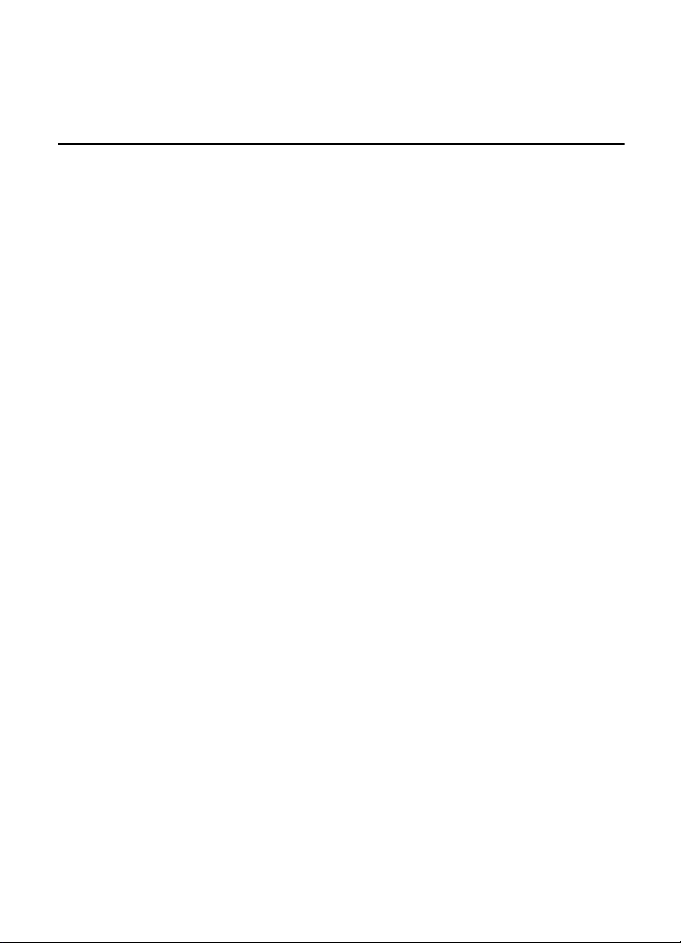
Uputstvo za korisnika - Nokia 6267
9201907
2. izdanje
Page 2

IZJAVA O USKLAÐENOSTI PROIZVODA
NOKIA CORPORATION ovime izjavljuje da je ovaj proizvod RM-210 usklaðen sa osnovnim zahtevima i
drugim bitnim odredbama Direktive 1999/5/EC. Primerak Izjave o usklaðenosti proizvoda mo¾ete naæi na
adresi http://www.nokia.com/phones/declaration_of_conformity/.
0434
Copyright © 2007 Nokia. Sva prava zadr¾ana.
Bez prethodne pismene dozvole dru¹tva Nokia zabranjena je reprodukcija, transfer, distribucija ili
memorisanje nekog dela ili èitavih sadr¾aja u ovom dokumentu.
Nokia, Visual Radio, Nokia Connecting People, Xpress-on, XpressPrint, Nokia Care i Navi su ¾igovi ili
za¹tiæeni ¾igovi firme Nokia Corporation. Nokia tune je audio ¾ig Nokia Corporation. Ostali nazivi
proizvoda i firmi koji se pominju u ovom tekstu mogu biti ¾igovi ili robne marke njihovih vlasnika.
US Patent No 5818437 and other pending patents. T9 text input software Copyright © 1997-2007.
Tegic Communications, Inc. All rights reserved.
Includes RSA BSAFE cryptographic or security protocol software from RSA Security.
Java is a trademark of Sun Microsystems, Inc.
This product is licensed under the MPEG-4 Visual Patent Portfolio License (i) for personal and
noncommercial use in connection with information which has been encoded in compliance with the
MPEG-4 Visual Standard by a consumer engaged in a personal and noncommercial activity and (ii) for use
in connection with MPEG-4 video provided by a licensed video provider. No license is granted or shall be
implied for any other use. Additional information, including that relating to promotional, internal, and
commercial uses, may be obtained from MPEG LA, LLC. See <http://www.mpegla.com>.
Ovaj proizvod je licenciran po MPEG-4 Visual Patent Portfolio License; (i) za liènu i nekomercijalnu
upotrebu informacija koje su kodovane u skladu sa MPEG-4 Visual Standard a od strane korisnika u okviru
liène i nekomercijalne aktivnosti, i (ii) MPEG-4 video sadr¾aja pribavljenih od licenciranih provajdera
(snabdevaèa) video sadr¾aja. Ovime se ne daje, niti se mo¾e podrazumevati licencno pravo za bilo koju
drugu vrstu upotrebe. Dodatne informacije ukljuèujuæi i one koje se odnose na promotivnu, internu i
komercijalnu upotrebu mogu se dobiti od MPEG LA, LLC. Vidite <http://www.mpegla.com>.
Nokia vodi politiku kontinuiranog razvoja. Nokia zadr¾ava pravo na izmene i pobolj¹anja bez prethodne
najave ma kog od proizvoda koji su opisani u ovom dokumentu.
DO MAKSIMALNE GRANICE DOPU©TENE MERODAVNIM ZAKONOM, NI POD KOJIM OKOLNOSTIMA
NO KIA, NITI IJED AN OD NJE NIH D AVAL ACA L ICENCE, NISU ODGOVORNI ZA MA KAKAV GUBITAK
PODATAKA ILI DOBITI, NITI ZA BILO KOJE POSEBNE, SLUÈAJNE, POSLEDIÈNE ILI INDIREKTNE ©TETE MA
KAKO DA SU PROUZROKOVANE.
Page 3
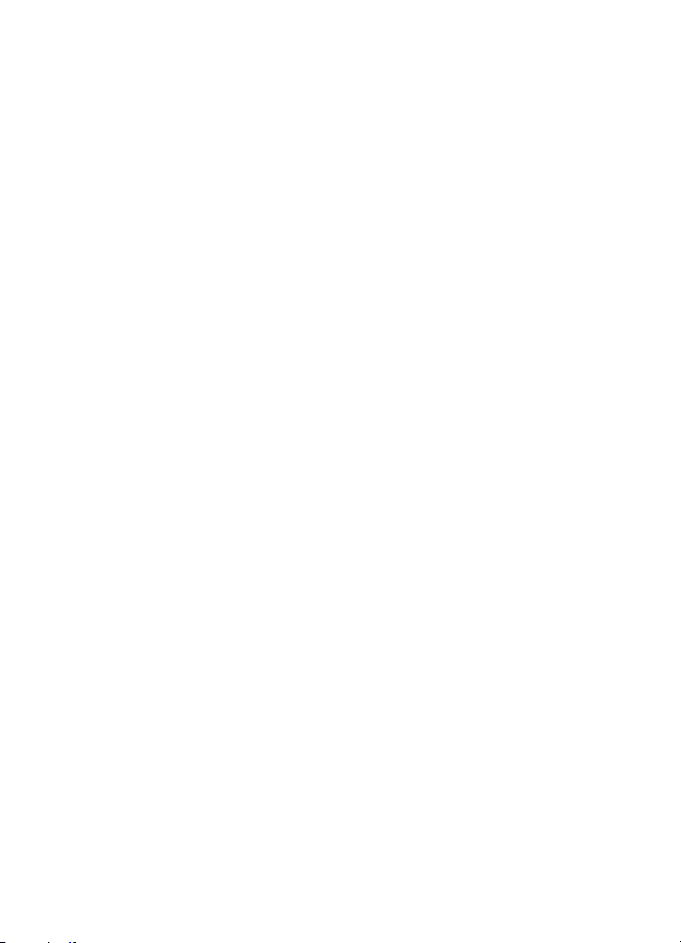
SADR®AJI OVOG DOKUMENTA SU DATI "KAO ©TO JESU". OSIM KAKO TO ZAHTEVA MERODAVNI ZAKON,
NE DAJU SE NIKAKVE GARANCIJE, BILO IZRIÈITE BILO ONE KOJE SE PODRAZUMEVAJU, UKLJUÈUJUÆI, ALI
NE OGRANIÈAVAJUÆI SE NA NJIH, I PODRAZUMEVAJUÆE GARANCIJE KOMERCIJALNE POGODNOSTI I
POGODNOSTI ZA POSEBNU NAMENU, U ODNOSU NA TAÈNOST, POUZDANOST ILI SADR®AJ OVOG
DOKUMENTA. NOKIA ZADR®AVA PRAVO NA IZMENE OVOG DOKUMENTA ILI NA NJEGOVO POVLAÈENJE U
BILO KOM TRENUTKU I BEZ PRETHODNE NAJAVE.
Raspolo¾ivost odreðenih proizvoda i aplikacija, kao i za njih odgovarajuæih servisa, mo¾e da varira u
zavisnosti od podruèja. Molimo da se za detalje, kao i za dostupnost jezièkih varijanti obratite lokalnom
Nokia distributeru.
Ovaj ureðaj je usklaðen sa Direktivom 2002/95/EC o ogranièavanju upotrebe odreðenih opasnih supstanci
u elektriènoj i elektronskoj opremi.
Kontrola izvoza
Ovaj ureðaj mo¾e da sadr¾i robne proizvode, tehnologije ili softver koji podle¾u zakonima i propisima za
izvoz iz SAD i drugih zemalja. Zabranjeno je preusmeravanje suprotno zakonu.
BEZ GARANCIJE
Aplikacije treæih strana u sklopu Va¹eg ureðaja mogu biti kreirane od strane, i vlasni¹tvo, osoba ili pravnih
subjekata koji nisu povezani sa firmom Nokia. Nokia ne poseduje autorska prava niti prava intelektualne
svojine nad aplikacijama treæih strana. Pa tako, Nokia ne preuzima nikakvu odgovornost za podr¹ku
krajnjeg korisnika niti za funkcionisanje tih aplikacija, kao ni za informacije u tim aplikacijama ili
materijalima. Nokia ne daje nikakvu garanciju za aplikacije treæih strana.
KORI©ÆENJEM TIH APLIKACIJA PRIMATE K ZNANJU DA SE TE APLIKACIJE STAVLJAJU NA RASPOLAGANJE
"KAKVE JESU" BEZ IKAKVE GARANCIJE, EKSPLICITNE ILI IMPLICITNE, I TO DO MAKSIMALNE GRANICE
DOPU©TENE MERODAVNIM PRAVOM. TAKOÐE PRIMATE K ZNANJU DA NI NOKIA NITI SA NJOM
POVEZANA DRU©TVA NE DAJU BILO KAKVE IZJAVE I GARANCIJE, EKSPLICITNO ILI IMPLICITNO, U
POGLEDU PITANJA KOJA UKLJUÈUJU, ALI SE NE OGRANIÈAVAJU NA GARANCIJE U VEZI PRAVA
VLASNI©TVA, POGODNOSTI ZA PRODAJU ILI POGODNOSTI ZA POSEBNU NAMENU, ILI DA TE APLIKACIJE
NE KR©E PATENTNA PRAVA, AUTORSKA PRAVA ILI PRAVA NA ®IG ILI DRUGA PRAVA NEKE TREÆE STRANE.
9201907/2. izdanje
Page 4
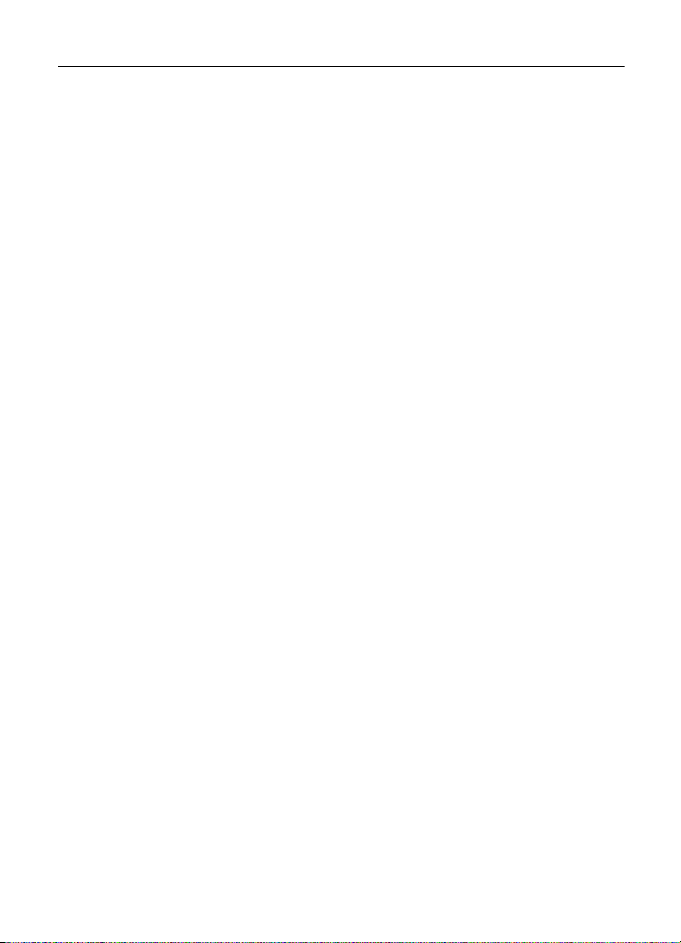
Sadr¾aj
Radi sopstvene bezbednosti............ 6
Op¹te informacije............................ 9
Pristupne ¹ifre.................................................... 9
Servis konfiguracionih pode¹avanja............ 9
A¾urne verzije softvera ................................ 10
Preuzmite sadr¾aj .......................................... 11
Nokia podr¹ka................................................. 11
1. Poènite........................................ 11
Instalirajte SIM karticu i bateriju.............. 11
Ubacite microSD karticu.............................. 13
Izvadite microSD karticu ............................. 13
Napunite bateriju .......................................... 13
Otvorite i zatvorite telefon ......................... 14
Ukljuèite i iskljuèite telefonski aparat..... 14
Traka za no¹enje............................................. 15
Antena .............................................................. 15
2. Va¹ telefonski aparat ................ 16
Tasteri i delovi ................................................ 16
Pasivni re¾im rada (pripravnost)................ 17
Re¾im "Let"...................................................... 19
Zakljuèavanje tastature (blokada) ............ 20
Funkcije bez SIM kartice.............................. 20
3. Funkcije poziva .......................... 20
Uputite govorni poziv................................... 20
Odgovorite na neki poziv ili
ga odbacite...................................................... 21
Opcije u toku govornog poziva.................. 22
Uputite video poziv....................................... 22
Odgovorite na neki video poziv
ili ga odbacite................................................. 23
Opcije u toku video poziva.......................... 24
Video razmena................................................ 24
4. Napi¹ite tekst............................. 24
Tradicionalni naèin unosa teksta .............. 25
Intuitivni naèin unosa teksta ..................... 25
5. Kreæite se po menijima ............. 25
6. Poruke ........................................ 26
Poruka................................................................ 26
Blic (automatske) poruke............................. 29
Nokia Xpress audio poruke.......................... 29
Memorija puna................................................ 29
Folderi................................................................ 30
E-mail aplikacija............................................. 30
Æaskanje............................................................ 32
Govorne poruke .............................................. 32
Info poruke....................................................... 32
Servisne komande .......................................... 33
Obri¹ite poruke................................................ 33
SIM poruke....................................................... 33
Pode¹avanja poruka....................................... 33
7. Imenik......................................... 36
Potra¾ite neki kontakt................................... 36
Saèuvajte imena i telefonske brojeve....... 36
Saèuvajte detalje............................................ 36
Kopirajte ili premestite kontakte............... 37
Izmenite kontakt detalje.............................. 37
Sinhronizujte sve............................................ 37
Obri¹ite kontakte............................................ 37
Vizitkarte .......................................................... 38
Pode¹avanja..................................................... 38
Grupe ................................................................. 38
Brzo biranje...................................................... 38
8. Dnevnik ...................................... 39
9. Pode¹avanja ............................... 39
Profili ................................................................. 39
Teme................................................................... 40
Tonovi ................................................................ 40
Glavni ekran..................................................... 40
Mini ekran ........................................................ 41
Datum i vreme ................................................ 41
Liène preèice.................................................... 41
Povezivanje ...................................................... 43
Poziv................................................................... 47
Telefon............................................................... 47
Konfiguracija ................................................... 48
4
Page 5
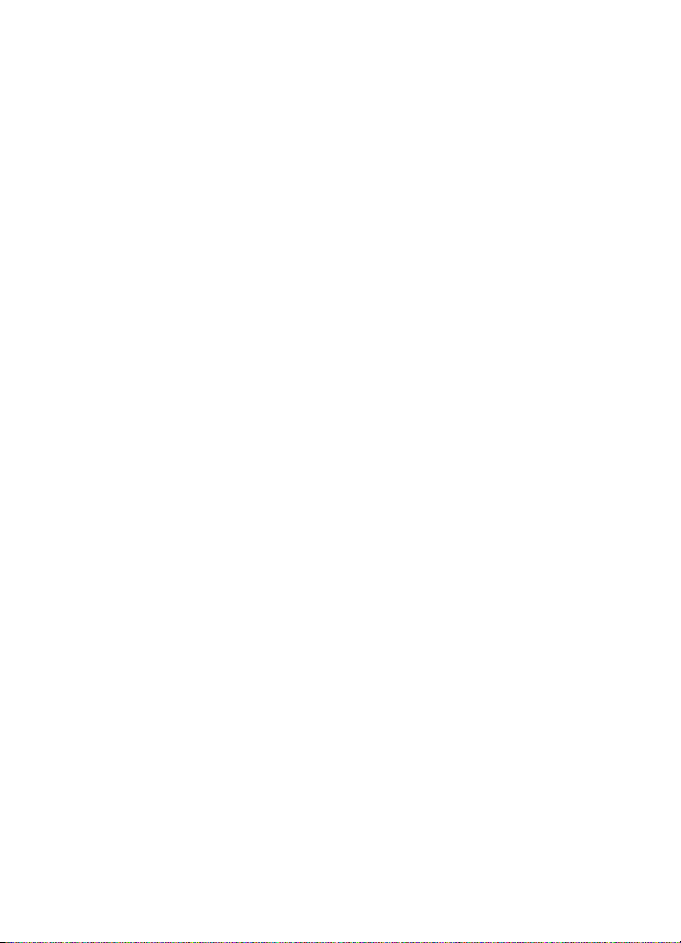
Za¹tita............................................................... 49
Upravljanje autorskim pravima
nad digitalnim sadr¾ajima (DRM) ............. 50
A¾urne verzije softvera telefona ............... 51
Povratite fabrièka pode¹avanja ................. 51
10. Meni operatora....................... 51
11. Galerija .................................... 52
©tampajte slike............................................... 52
Memorijska kartica........................................ 52
12. Mediji....................................... 53
Kamera.............................................................. 53
Video.................................................................. 54
Muzièki centar................................................ 55
Radio ................................................................. 57
Diktafon............................................................ 58
Ekvilajzer .......................................................... 59
13.Rokovnik ................................... 59
Budilnik............................................................. 59
Kalendar ........................................................... 60
Lista obaveza .................................................. 60
Napomene........................................................ 61
Kalkulator......................................................... 61
Tajmer ............................................................... 61
©toperica.......................................................... 62
14. Pritisni za razgovor
(voki-toki).......................................62
PZR (voki-toki) kanali ................................... 63
Ukljuèite i iskljuèite PZR (voki-toki)......... 64
Uputite i primite "pritisni
za razgovor" (voki-toki) poziv .................... 64
Zahtevi za povratni poziv............................ 66
Dodajte jedan-na-jedan kontakt............... 67
Pode¹avanja servisa "pritisni
za razgovor" (voki-toki) ............................... 67
Konfiguraciona pode¹avanja ...................... 68
Web.................................................................... 68
15. Aplikacije................................. 69
Startujte neku igru......................................... 69
Startujte neku aplikaciju.............................. 69
Opcije aplikacija ............................................. 69
Preuzmite neku aplikaciju............................ 69
16. SIM servisi............................... 70
17. Web ......................................... 70
Postavite pretra¾ivanje................................. 71
Pove¾ite se na neki servis ............................ 71
Pretra¾ujte strane........................................... 71
Adrese (bukmark oznake)............................. 72
Pode¹avanja izgleda ...................................... 72
Pode¹avanja za¹tite....................................... 73
Pode¹avanja preuzimanja ............................ 74
Servisni prijem ................................................ 74
Ke¹ memorija................................................... 74
Sigurnost, za¹tita pretra¾ivaèa................... 75
18. Povezivanje
sa PC raèunarom ............................76
Nokia PC Suite ................................................ 77
Paketni podaci, HSCSD i CSD...................... 77
Bluetooth.......................................................... 77
Aplikacije za data komunikacije ................ 77
19. Informacije o bateriji............. 78
Punjenje i pra¾njenje..................................... 78
Utvrðivanje autentiènosti
Nokia baterija.................................................. 79
Èuvanje i odr¾avanje..................... 81
Dodatne informacije
o bezbednosti................................. 83
Indeks ............................................. 87
5
Page 6

Radi sopstvene bezbednosti
Proèitajte ove jednostavne smernice. Njihovo nepo¹tovanje mo¾e da bude opasno ili
protivno zakonu. Za vi¹e informacija, proèitajte kompletno uputstvo za korisnika.
UKLJUÈUJTE KADA JE BEZBEDNO
Ne ukljuèujte ovaj ureðaj ako je zabranjena upotreba be¾iènih telefona ili ako
njihova upotreba mo¾e da prouzrokuje smetnje ili opasnost.
BEZBEDNOST SAOBRAÆAJA JE NA PRVOM MESTU
Pridr¾avajte se svih lokalnih zakona. Neka Vam ruke u toku vo¾nje uvek budu
slobodne za upravljanje motornim vozilom. Va¹a prvenstvena briga dok
upravljate motornim vozilom treba da je bezbednost saobraæaja.
SMETNJE
Svi be¾ièni ureðaji mogu da budu podlo¾ni smetnjama koje utièu na radne
karakteristike.
ISKLJUÈITE U BOLNICAMA
Pridr¾avajte se svih ogranièenja. Iskljuèite ovaj ureðaj u blizini medicinske
opreme.
ISKLJUÈITE U AVIONU
Pridr¾avajte se svih ogranièenja. Be¾ièni ureðaji mogu da prouzrokuju smetnje u
avionu.
ISKLJUÈITE PRI TOÈENJU GORIVA
Ne koristite ovaj ureðaj na mestima za toèenje goriva. Ne koristite ga u blizini
goriva ili hemikalija.
ISKLJUÈITE U BLIZINI MESTA MINIRANJA
Pridr¾avajte se svih ogranièenja. Ne koristite ovaj ureðaj na mestima gde se
odvija miniranje.
UPOTREBLJAVAJTE RAZUMNO
Ureðaj koristite samo u normalnom polo¾aju onako kako je obja¹njeno u
dokumentaciji proizvoda. Ne dodirujte nepotrebno antenu.
KVALIFIKOVANI SERVIS
Ovaj proizvod smeju da instaliraju ili da popravljaju samo kvalifikovane osobe.
PRO©IRENJA I BATERIJE
Upotrebljavajte samo odobrena pro¹irenja i baterije. Ne prikljuèujte
nekompatibilne proizvode.
OTPORNOST NA VODU
Va¹ ureðaj nije vodootporan. Odr¾avajte ga suvim.
6
Page 7
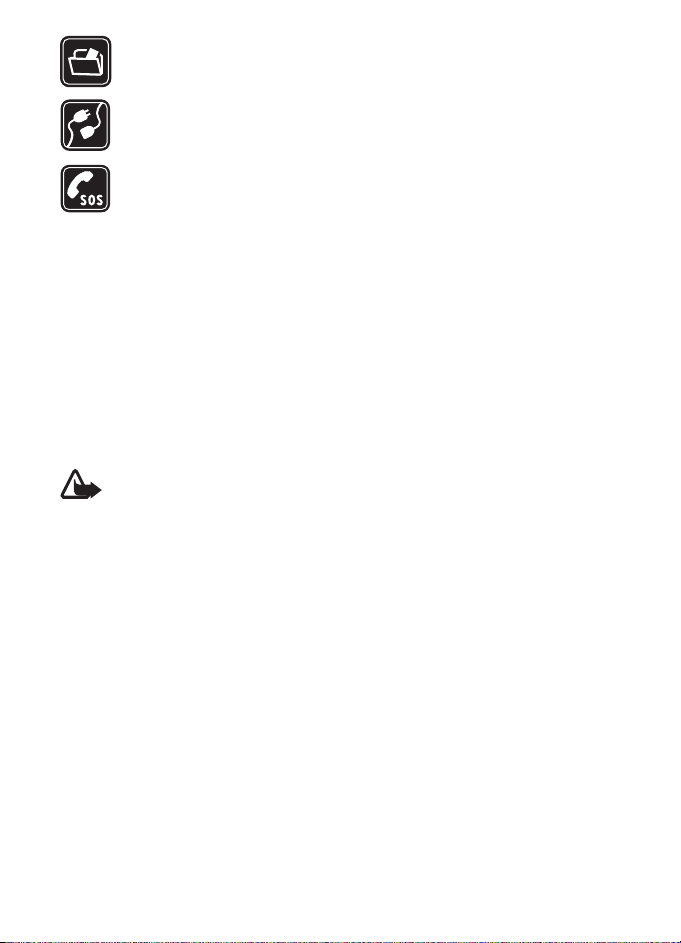
REZERVNE KOPIJE
Pravite rezervne kopije ili imajte na papiru sve va¾ne podatke koji se nalaze u
ureðaju.
PRIKLJUÈIVANJE NA DRUGE UREÐAJE
Kod prikljuèivanja na ma koji drugi ureðaj, proèitajte bezbednosne instrukcije u
uputstvu za korisnika datog ureðaja. Ne prikljuèujte nekompatibilne proizvode.
HITNI POZIVI
Proverite da je telefonska funkcija ovog ureðaja ukljuèena i da je na mre¾i.
Pritisnite taster "zavr¹i" potreban broj puta da obri¹ete sadr¾aj na ekranu i da se
vratite u pasivni re¾im rada. Unesite broj slu¾be pomoæi, zatim pritisnite taster
"pozovi". Dajte svoju lokaciju. Ne prekidajte vezu sve dok Vam se to ne dopusti.
■ O Va¹em ureðaju
Be¾ièni ureðaj opisan u ovom Uputstvu je odobren za kori¹æenje u WCDMA 850 i 2100,
EGSM 850 i 900, kao i GSM 1800 i 1900 mre¾ama. Obratite se svom provajderu servisa za
detaljnije informacije o mre¾ama.
Pri kori¹æenju funkcija ovog ureðaja, pridr¾avajte se svih zakona i po¹tujte lokalne obièaje,
privatnost i legitimna prava drugih osoba, ukljuèujuæi i autorska prava.
Institut za¹tite autorskih prava mo¾e da spreèava kopiranje, modifikovanje, prenos ili
prosleðivanje nekih slika, muzike (ukljuèujuæi i tonove i melodije zvona) i drugog sadr¾aja.
Upozorenje: Da bi mogla da se koristi bilo koja funkcija ovog ureðaja, osim
budilnika, ureðaj mora da bude ukljuèen. Ne ukljuèujte ovaj ureðaj kada upotreba
be¾iènog ureðaja mo¾e da prouzrokuje smetnje ili opasnost.
■ Mre¾ni servisi
Da biste koristili ovaj telefon neophodna je usluga provajdera be¾iène telefonije. Mnoge od
ovih funkcionalnih moguænosti zahtevaju posebne funkcionalne moguænosti mre¾e. Ove
funkcionalne moguænosti nisu na raspolaganju u svim mre¾ama; neke mre¾e zahtevaju da sa
svojim provajderom servisa saèinite posebne dogovore da biste mogli da koristite ove
mre¾ne servise. Va¹ provajder servisa Vam mo¾e dati instrukcije i objasniti tro¹kove koji se
snose. Neke komunikacione mre¾e mogu da imaju ogranièenja koja utièu na kori¹æenje
mre¾nih servisa. Na primer, neke mre¾e mo¾da ne podr¾avaju sve karaktere karakteristiène
za jezik i usluge.
Provajder servisa mo¾e da zahteva da se neke funkcije ovog ureðaja onemoguæe ili da se ne
aktiviraju. U tom sluèaju, te funkcionalne moguænosti se neæe pojavljivati u meniju ureðaja.
Va¹ ureðaj mo¾e imati i specifiènu konfiguraciju koja se odnosi na nazive menija, redosled
menija i ikonice. Obratite se svom provajderu servisa za detaljnije informacije.
Ovaj ureðaj podr¾ava WAP 2.0 protokole (HTTP i SSL) preko TCP/IP protokola. Za neke
funkcije ovog ureðaja, kao ¹to su multimedijalne poruke (MMS), pretra¾ivanje, elektronska
7
Page 8
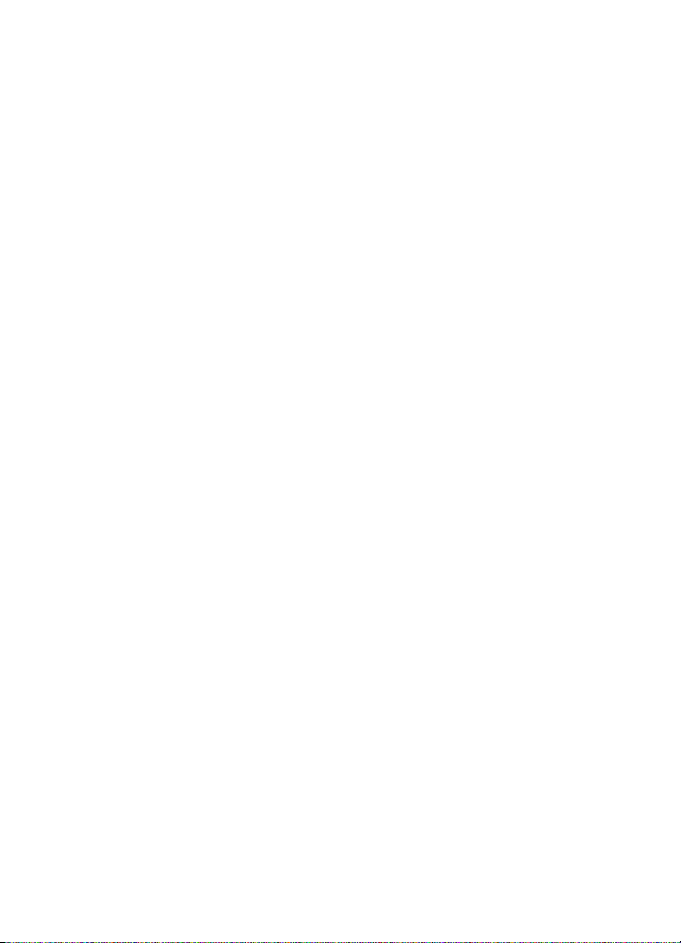
po¹ta (e-mail), æaskanje, status prisutnosti kontakata, daljinska sinhronizacija i preuzimanje
sadr¾aja putem pretra¾ivaèa ili MMS-a, neophodno je da telekomunikaciona mre¾a
podr¾ava ove tehnologije.
■ Zajednièka memorija
Naredne funkcije ovog ureðaja mogu da dele memoriju: galerija, kontakti, tekstualne poruke,
multimedijalne poruke, æaskanje, e-mail poruke, kalendar, lista obaveza, igrice i aplikacije, i
aplikacija Napomene. Kori¹æenje jedne ili vi¹e ovih funkcija smanjuje kolièinu memorije koja
preostaje ostalim funkcijama koje dele memoriju. Ureðaj æe eventualno prikazati
obave¹tenje da je memorija ispunjena kada budete poku¹ali da koristite funkciju koja koristi
zajednièku memoriju. U tom sluèaju, pre nastavka rada, obri¹ite neke sadr¾aje ili podatke u
funkcijama koje koriste zajednièku memoriju.
■ Pro¹irenja
Nekoliko praktiènih pravila u vezi pribora i pro¹irenja:
• Sav pribor i sva pro¹irenja dr¾ite van dohvata dece.
• Kada iskopèavate kabl za napajanje bilo kog pro¹irenja ili pribora, uhvatite i vucite
utikaè, a ne kabl.
• Redovno proveravajte da su pro¹irenja koja su ugraðena u automobil pravilno montirana
i da pravilno funkcioni¹u.
• Monta¾u svih slo¾enih pro¹irenja za automobil mora da izvodi samo kvalifikovano lice.
8
Page 9
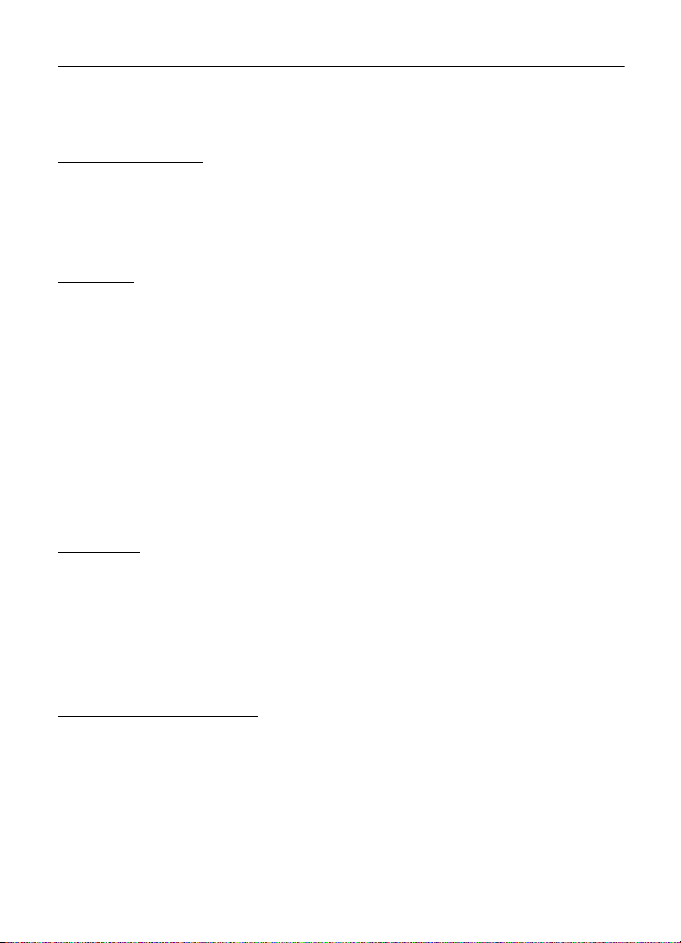
Op¹te informacije
■ Pristupne ¹ifre
Sigurnosna ¹ifra
Sigurnosna ¹ifra (5 do 10 cifara du¾ine) poma¾e u za¹titi Va¹eg telefonskog
aparata od neovla¹æene upotrebe. Fabrièki pode¹ena ¹ifra je 12345. Da promenite
ovu ¹ifru i podesite telefon da je zahteva, vidite deo "Za¹tita", str. 49.
PIN ¹ifre
Lièni identifikacioni broj (PIN) i univerzalni lièni identifikacioni broj (UPIN) ¹ifre
(od 4 do 8 cifara du¾ine) poma¾u u za¹titi Va¹e SIM kartice od neovla¹æenog
kori¹æenja. Vidite "Za¹tita", str. 49.
PIN2 ¹ifra (du¾ine 4 do 8 karaktera) se eventualno isporuèuje uz SIM karticu i
neophodna je za odreðene funkcije.
PIN ¹ifra modula je neophodna za pristupanje podacima u za¹titnom modulu.
Vidite "Za¹titni modul", str. 75.
Potpisni PIN je neophodan za (elektronski) digitalni potpis. Vidite "Digitalni
potpis", str. 76.
PUK ¹ifre
Lièni kljuè za deblokadu (PUK, personal unblocking key) i univerzalni kljuè za
deblokadu (universal personal unblocking key, UPUK) ¹ifre (8 karaktera du¾ine) su
neophodne za promenu blokirane PIN odnosno UPIN ¹ifre. PUK2 ¹ifra (8 cifara) je
potrebna za promenu blokirane PIN2 ¹ifre. Ako ove ¹ifre nisu isporuèene uz SIM
karticu, za njih se obratite svom lokalnom provajderu servisa.
©ifra zabrane (poziva)
©ifra zabrane (4 cifre) je neophodna kod kori¹æenja servisa zabrane poziva. Vidite
"Za¹tita", str. 49.
■
Servis konfiguracionih pode¹avanja
Da biste mogli da koristite neke mre¾ne servise, kao ¹to su Internet servisi, MMS,
Nokia Xpress audio poruke ili sinhronizacija preko servera na Internetu,
9
Page 10
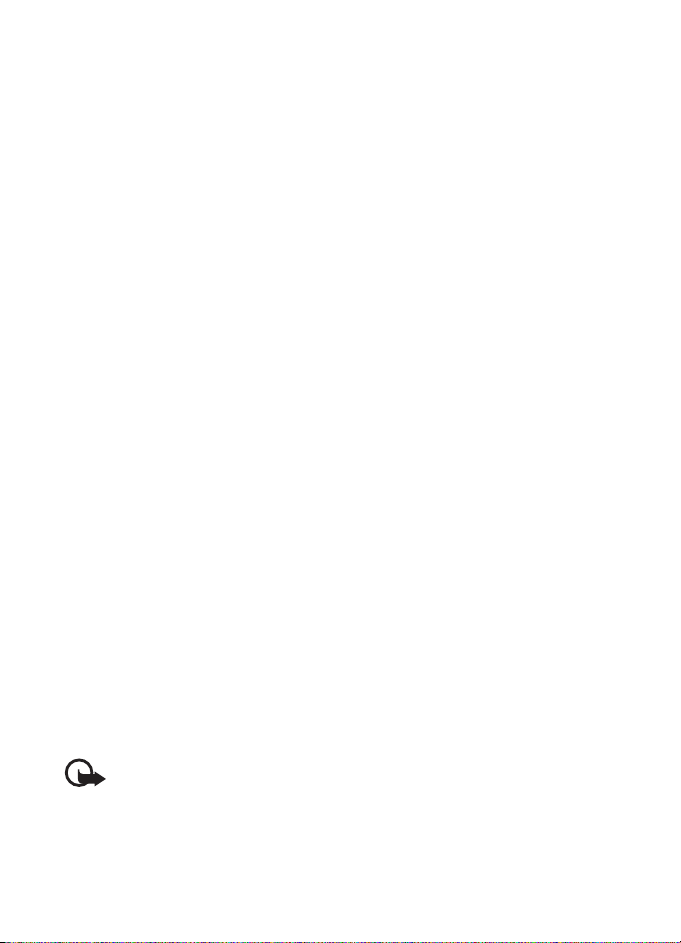
neophodno je da u svom telefonu imate ispravna konfiguraciona pode¹avanja.
Za vi¹e informacija u vezi raspolo¾ivosti, obratite se svom operatoru
komunikacione mre¾e, provajderu servisa, najbli¾em ovla¹æenom Nokia
distributeru ili posetite deo podr¹ke na Nokia Web sajtu na adresi
www.nokia.com/support.
Kada primite pode¹avanja kao konfiguracionu poruku, a pode¹avanja se ne
memori¹u i aktiviraju automatski, prikazuje se obave¹tenje Pode¹avanja
konfiguracije su primljena .
Da saèuvate ta pode¹avanja, izaberite Prika¾i > Memori¹i. Po potrebi, unesite PIN
¹ifru koju ste dobili od provajdera servisa.
Da odbacite primljena pode¹avanja, izaberite Izaði ili Prika¾i > Odbaci.
■ A¾urne verzije softvera
Nokia obezbeðuje a¾urne verzije softvera koje donose nove funkcionalne
moguænosti, obogaæene funkcije kao i pobolj¹anja performansi. Ove a¾urne verzije
mo¾ete zatra¾iti pomoæu PC aplikacije Nokia Software Updater. Da biste a¾urirali
softver svog ureðaja, neophodna Vam je aplikacija Nokia Software Updater,
kompatibilni PC raèunar sa Microsoft Windows 2000 ili XP operativnim sistemom,
¹irokopojasni pristup Internetu i kompatibilni data kabl za povezivanje ureðaja i
PC raèunara.
Za dodatne informacije kao i za preuzimanje Nokia Software Updater aplikacije,
posetite www.nokia.com/softwareupdate ili svoj lokalni Nokia vebsajt.
Ukoliko Va¹a komunikaciona mre¾a podr¾ava a¾uriranje softvera be¾iènom
komunikacionom vezom, a¾uriranja mo¾ete zatra¾iti i putem svog ureðaja. Vidite
"Telefon", str. 47, A¾uriranja telefona.
Preuzimanje a¾urnih verzija softvera mo¾e da podrazumeva prenos velike kolièine
podataka preko komunikacione mre¾e provajdera servisa. Obratite se svom
provajderu servisa u vezi informacija o cenama prenosa.
Uverite se da je baterija ureðaja dovoljno puna, ili prikljuèite punjaè pre poèetka
a¾uriranja.
Va¾no: Koristite samo servise u koje imate poverenje i koji nude adekvatnu
sigurnost i za¹titu od ¹tetnog softvera.
10
Page 11
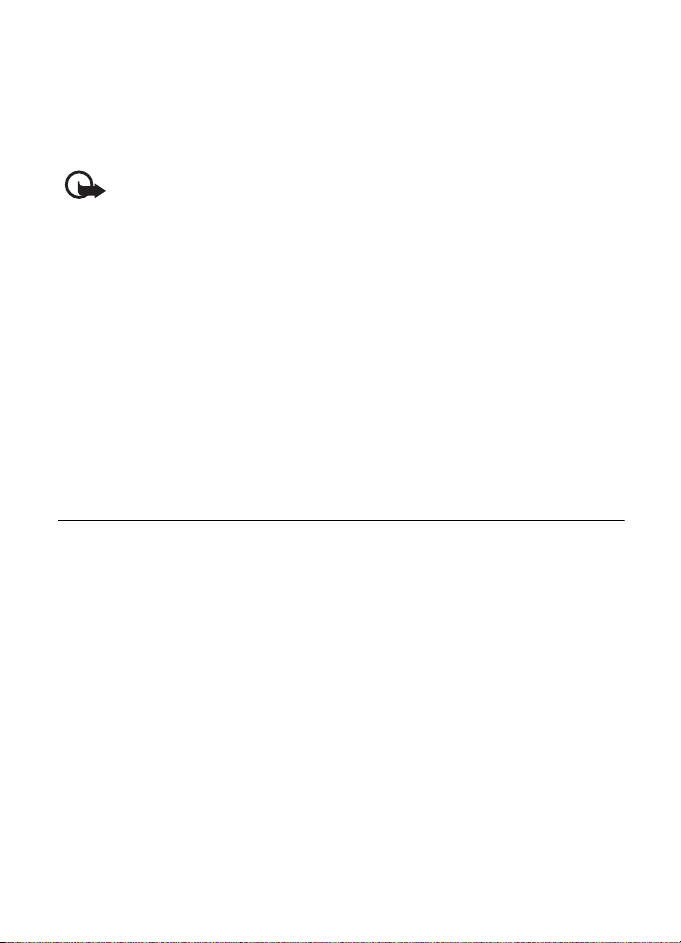
■ Preuzmite sadr¾aj
U svoj telefon mo¾ete preuzimati (mre¾ni servis) nove sadr¾aje (kao ¹to su, na
primer, teme).
Za podatke o dostupnosti razlièitih servisa, cene i naèin tarifiranja, obratite se
svom provajderu servisa.
Va¾no: Koristite samo servise u koje imate poverenje i koji nude
adekvatnu sigurnost i za¹titu od ¹tetnog softvera.
■ Nokia podr¹ka
Najnoviju verziju uputstva za korisnika, dodatne informacije, sadr¾aje za preuzimanje kao i
servise koji se odnose na Va¹ Nokia ureðaj potra¾ite na adresi www.nokia.com/support ili na
lokalnom Nokia vebsajtu.
Na vebsajtu mo¾ete naæi informacije o naèinu kori¹æenja Nokia proizvoda i servisa.
Ako je potrebno da se obratite servisu za klijente, pogledajte listu lokalnih Nokia
kontakt centara na adresi www.nokia.com/customerservice.
U vezi servisa odr¾avanja, adresu najbli¾eg Nokia servisnog centra potra¾ite na
adresi www.nokia.com/repair.
1. Poènite
■ Instalirajte SIM karticu i bateriju
Pre vaðenja baterije uvek iskljuèite ureðaj i iskopèajte punjaè.
Za raspolo¾ivost i informacije o naèinu kori¹æenja servisa SIM kartice, obratite se prodavcu
svoje SIM kartice. To mo¾e biti provajder servisa ili neki drugi subjekat.
Ovaj ureðaj je namenjen za kori¹æenje sa napajanjem iz BL-5C baterije. Uvek
koristite iskljuèivo originalne Nokia baterije. Vidite "Utvrðivanje autentiènosti
Nokia baterija", str. 79.
SIM kartica i njeni kontakti se mogu lako o¹tetiti grebanjem ili savijanjem, pa zato
budite pa¾ljivi pri manipulaciji karticom, pri njenom ubacivanju i vaðenju.
11
Page 12
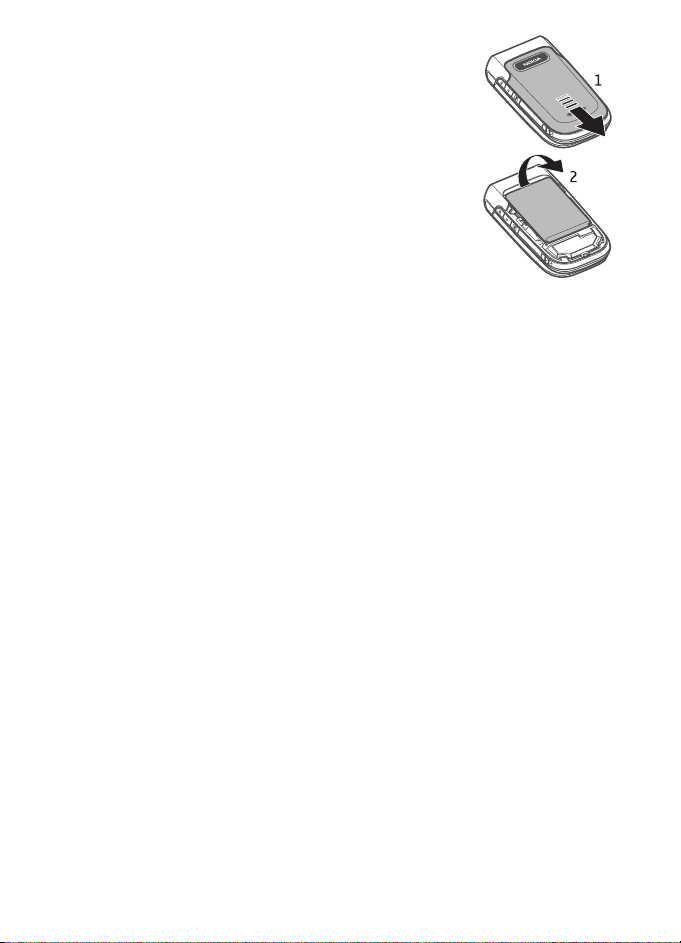
1. Sa zadnjom stranom telefona okrenutom ka sebi,
pogurajte zadnju masku da je odvojite od telefona.
2. Da izvadite bateriju, podignite je kao ¹to je prikazano
na slici.
3. Ubacite SIM karticu u dr¾aè SIM kartice. Uverite se da je SIM kartica pravilno
postavljena i da su zlatne kontakt povr¹ine kartice okrenute nadole.
4. Vratite bateriju.
5. Vratite zadnju masku u njen polo¾aj.
12
Page 13
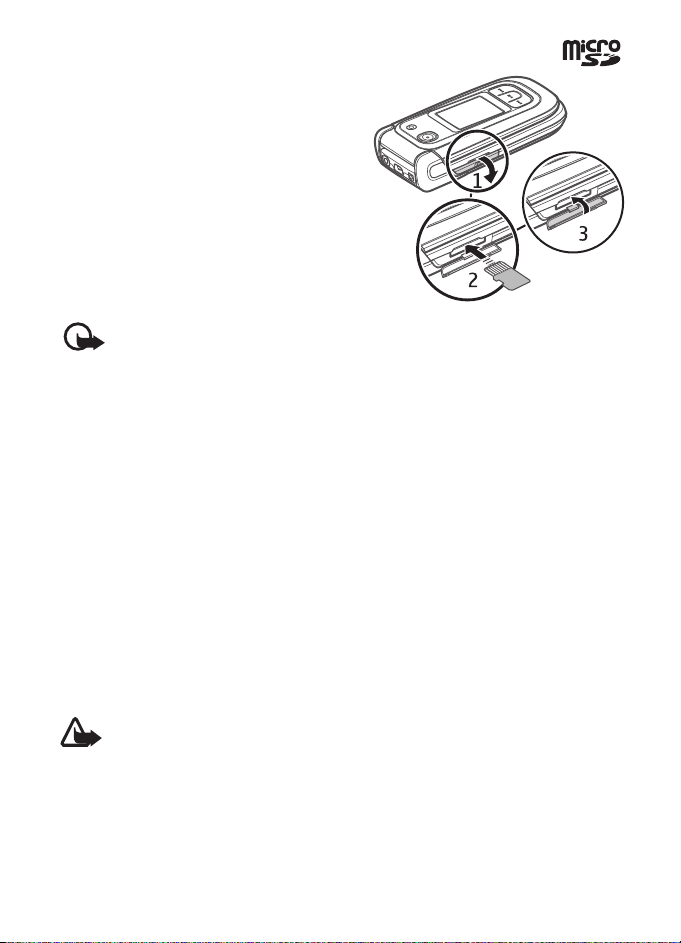
■ Ubacite microSD karticu
1. Otvorite dr¾aè memorijske kartice kao ¹to
je prikazano na slici.
2. Ubacite karticu u prorez (slot) za microSD
kartice tako da su kontakt povr¹ine boje
zlata okrenute nagore, pa je pritisnite da
upadne u le¾i¹te.
3. Zatvorite dr¾aè memorijske kartice.
Komercijalno pakovanje proizvoda ne sadr¾i
memorijsku karticu.
Va¾no: Ne vadite memorijsku karticu u toku neke operacije dok ona pristupa
kartici. Vaðenje kartice u toku operacije mo¾e da o¹teti karticu kao i sam ureðaj, a
podaci upisani na memorijskoj kartici mogu da budu o¹teæeni.
■ Izvadite microSD karticu
Memorijsku microSD karticu mo¾ete da vadite ili zamenjujete u toku rada i bez
iskljuèivanja telefona.
1. Uverite se da nijedna aplikacija u tom trenutku ne pristupa microSD
memorijskoj kartici.
2. Otvorite dr¾aè memorijske kartice.
3. Pritisnite kratko microSD karticu to oslobodite blokadu.
4. Izvadite microSD karticu iz njenog proreza.
■
Napunite bateriju
Proverite broj modela svakog punjaèa pre njegove upotrebe sa ovim ureðajem. Ovaj ureðaj je
namenjen za upotrebu sa napajanjem iz AC-3, AC-4, AC-5 ili CA-70 punjaèa.
Upozorenje: Koristite iskljuèivo baterije, punjaèe i pro¹irenja koja je Nokia odobrila
za ovaj dati model. Upotreba bilo kojih drugih tipova mo¾e poni¹titi odobrenje ili
garanciju, a mo¾e biti i opasna.
Moguænost nabavke odobrenih pro¹irenja proverite kod svog distributera. Kada
iskljuèujete kabl za napajanje bilo kog pro¹irenja, uhvatite i vucite utikaè, a ne
kabl.
13
Page 14
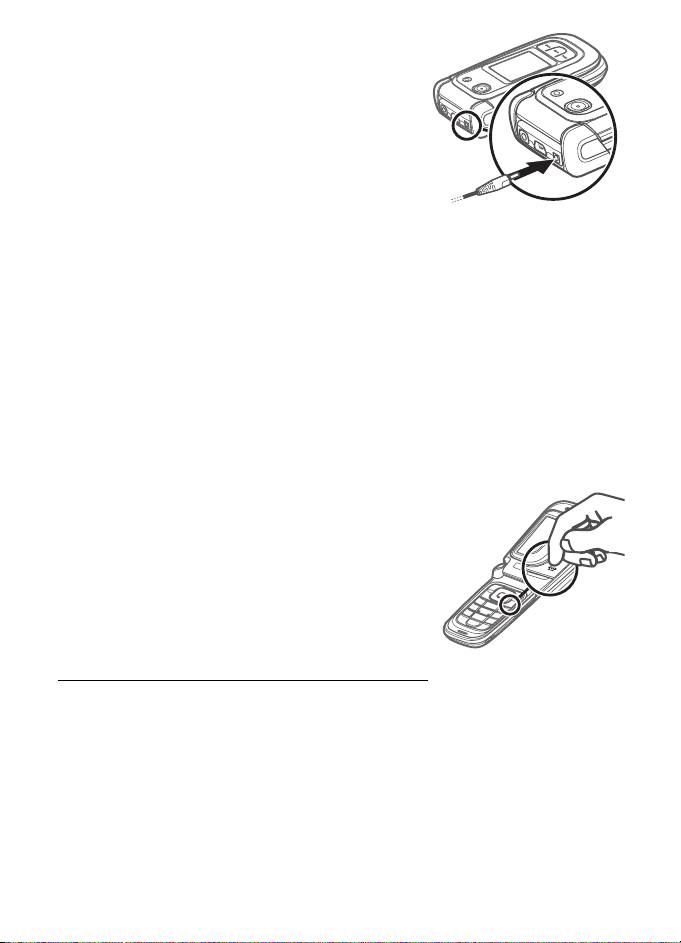
1. Ukljuèite punjaè u zidnu utiènicu.
2. Prikljuèite provodnik punjaèa na konektor za
punjaè kao ¹to je prikazano.
Sa starijim modelima punjaèa, mo¾ete da
koristite CA-44 adapter.
Ako je baterija potpuno prazna, mo¾e proæi i
nekoliko minuta pre nego ¹to se na ekranu pojavi
indikator punjenja i pre nego ¹to se mo¾e obaviti
bilo kakav telefonski poziv.
Vreme punjenja zavisi od punjaèa koji se koristi. Na primer, punjenje baterije
BL-5C punjaèem AC-4, dok je aparat u re¾imu pripravnosti (pasivnom re¾imu
rada), traje oko 1 sat i 30 minuta.
■ Otvorite i zatvorite telefon
Telefon se otvara i zatvara ruèno. Kada otvorite preklopnik telefona, on se otvara
do oko 165 stepeni. Ne poku¹avajte da ga silom otvorite vi¹e.
Zavisno od postavljene teme, otvaranje i zatvaranje telefona je praæeno nekim
tonom ili melodijom.
■ Ukljuèite i iskljuèite telefonski
aparat
Pritisnite i dr¾ite taster "zavr¹i" dok se telefon ne
ukljuèi, odnosno iskljuèi.
Ako telefon zatra¾i PIN ili UPIN ¹ifru, unesite je
(prikazuje se kao ****), pa izaberite OK.
Postavite vreme, vremensku zonu i datum
Unesite lokalno vreme, izaberite vremensku zonu svoje lokacije u odnosu na GMT
(srednje vreme po Grinièu), pa zatim unesite datum. Vidite "Datum i vreme",
str. 41.
14
Page 15
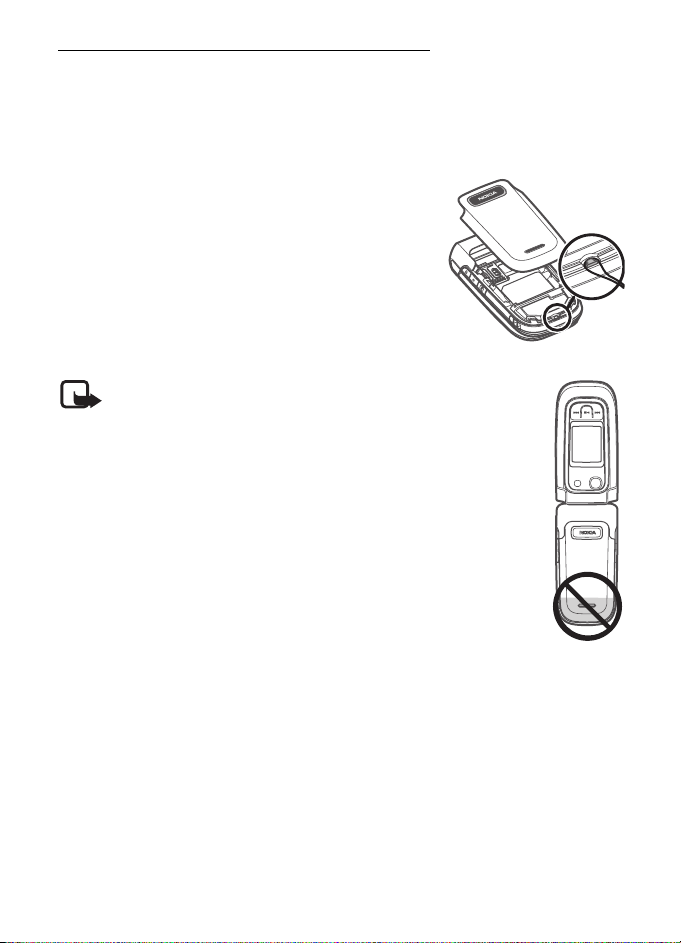
Servis samokonfigurisanja (plug and play)
Kada svoj telefonski aparat ukljuèite prvi put, i telefon se nalazi u re¾imu
pripravnosti (pasivnom re¾imu rada), tra¾iæe se da pribavite konfiguraciona
pode¹avanja od svog provajdera servisa (mre¾ni servis). Prihvatite ili odbijte ovaj
upit. Vidite "Servis konfiguracionih pode¹avanja", str. 9.
■ Traka za no¹enje
Skinite zadnju masku telefona. Postavite traku kao ¹to
je prikazano na slici. Vratite zadnju masku.
■ Antena
Va¹ ureðaj poseduje internu antenu.
Napomena: Kao i kod svih radio predajnih ureðaja, ne dodirujte
nepotrebno antenu kada je ona u radu. Na primer, ne dodirujte
æelijsku antenu u toku telefonskog poziva. Kontakt sa predajnom ili
sa prijemnom antenom utièe na kvalitet radio komunikacija, mo¾e
da dovede do rada ureðaja na vi¹em energetskom nivou nego ¹to je
neophodno i mo¾e da skrati ¾ivotni vek baterije.
15
Page 16
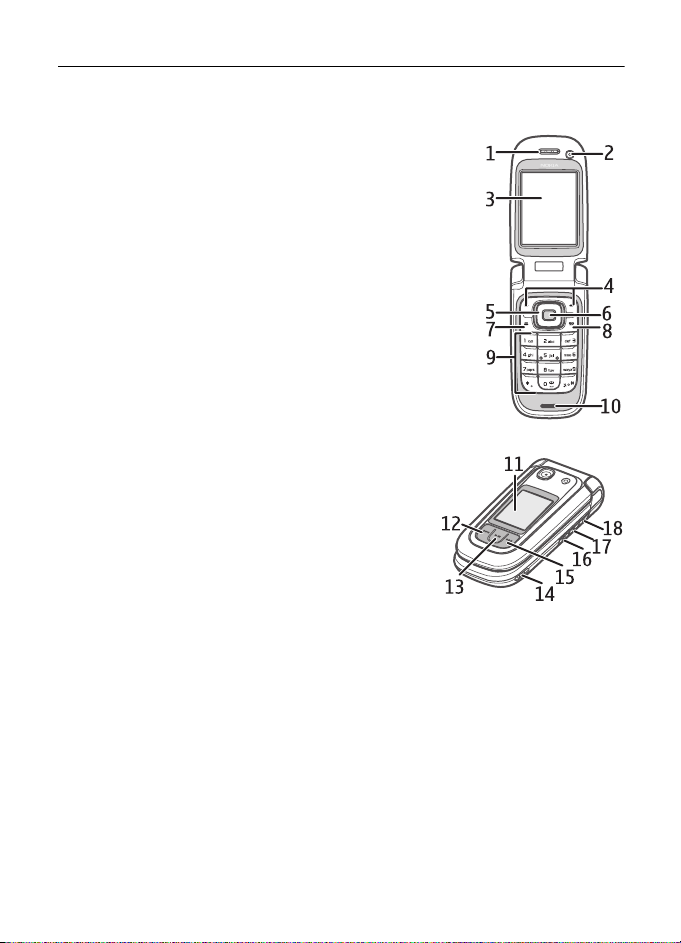
2. Va¹ telefonski aparat
■ Tasteri i delovi
1 Zvuènica
2 CIF kamera
3 Glavni ekran
4 Levi i desni selekcioni taster
TM
5 Navi
pominje kao "navigator"
6 Centralni selekcioni taster
7 Taster "pozovi"
8 Taster "zavr¹i"; prekida poziv (kratki pritisak na taster) i
ukljuèuje i iskljuèuje telefon (du¾i pritisak na taster)
9 Tastatura
10 Amortizer preklopnika
11 Mini ekran
12 Taster "muzika"; premotavanje unazad trenutne
numere (pritisak i dr¾anje) ili skok na prethodnu
numeru (kratki pritisak)
13 Taster "muzika" - pusti/pauza
14 Zvuènik
15 Taster "muzika"; brzo premotavanje unapred
trenutne numere (pritisak i dr¾anje) ili skok na
narednu numeru (kratki pritisak)
16 Taster "kamera"
17 Taster za smanjenje jaèine zvuka ("ti¹e")
18 Taster za pojaèanje zvuka ("glasnije")/PZR (voki-toki) taster
taster za kretanje (navigator); u daljem tekstu se
16
Page 17
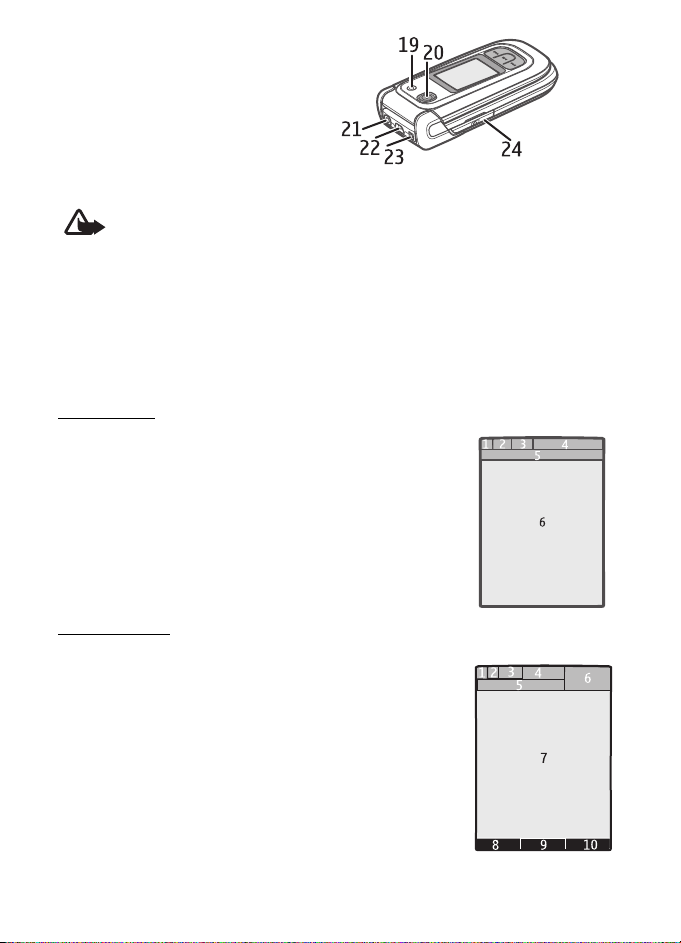
19 Blic kamere
20 2-megapikselska kamera
21 Konektor za slu¹alice
22 USB port
23 Konektor za punjaè
24 Prorez za memorijsku karticu
Upozorenje: Navigator i centralni selekcioni taster (6) ovog ureðaja mogu da
sadr¾e nikl. Navigator i centralni selekcioni taster nisu namenjeni za produ¾eni
kontakt sa ko¾om. Kontinuirano izlaganje ko¾e niklu mo¾e da dovede do alergije
prouzrokovane niklom.
■ Pasivni re¾im rada (pripravnost)
Kada je telefonski aparat spreman za upotrebu a niste uneli nijedan karakter,
aparat se nalazi u pasivnom re¾imu rada, u modu pripravnosti.
Mini ekran
1 Indikator mre¾nog re¾ima
2 Jaèina signala æelijske komunikacione mre¾e
3 Status napunjenosti baterije
4 Indikatori
5 Naziv mre¾e ili logo operatora
6 Sat i datum
Glavni ekran
1 Indikator mre¾nog re¾ima
2 Jaèina signala æelijske komunikacione mre¾e
3 Status napunjenosti baterije
4 Indikatori
5 Naziv mre¾e ili logo operatora
6 Sat
7 Glavni ekran
8 Levi selekcioni taster; Idi na ili preèica za neku drugu
funkciju. Vidite "Levi selekcioni taster", str. 41.
17
Page 18
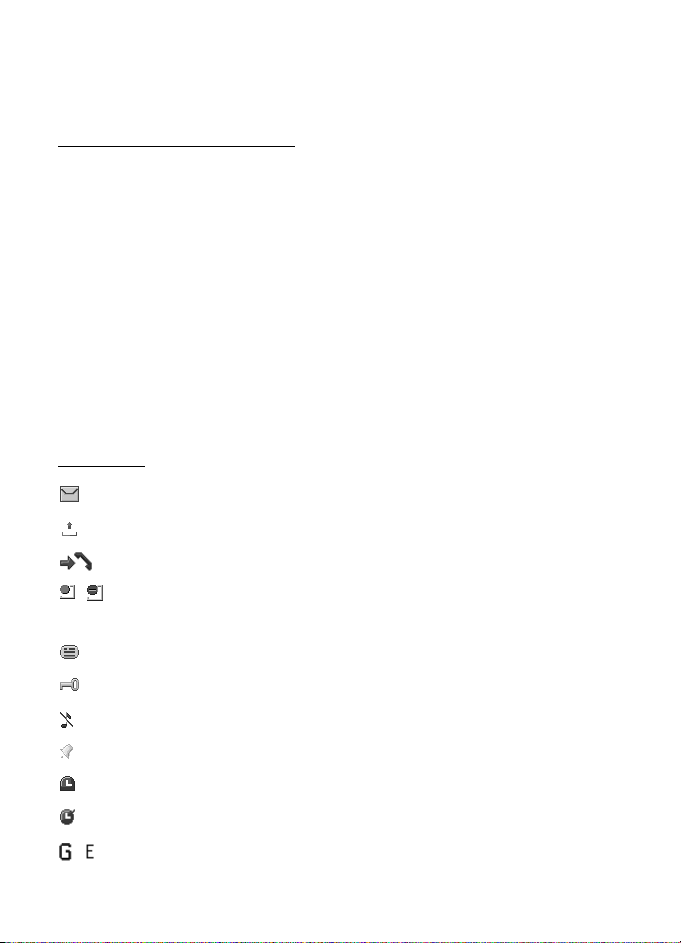
9 Centralni selekcioni taster; Meni.
10 Desni selekcioni taster; Imena ili preèica za neku funkciju koju sami izaberete.
Vidite "Desni selekcioni taster", str. 42.
Re¾im aktivne pripravnosti
Da omoguæite ili onemoguæite re¾im aktivne pripravnosti, izaberite Meni >
Pode¹avanja > Glavni ekran > Aktivna pripravnost > Mod aktivne priprav. >
Ukljuèeno ili Iskljuèeno.
Da pristupite aplikacijama re¾ima aktivne pripravnosti, prvo krenite (skrolujte)
nagore, zatim doðite do ¾eljene aplikacije, pa izaberite Izaberi ili Vidi. Da
izaberete neku aplikaciju ili stavku, doðite do nje pa zatim pritisnite navigator.
Da napustite navigacijski re¾im u aktivnoj pripravnosti, izaberite Izaði.
Da iskljuèite re¾im aktivne pripravnosti, izaberite Opcije > Pode¹. aktiv. priprav. >
Mod aktivne priprav. > Iskljuèeno.
Da organizujete i izmenite re¾im aktivne pripravnosti, aktivirajte navigacijski
re¾im, pa zatim izaberite Opcije > Personalizuj prikaz ili Pode¹. aktiv. priprav..
Indikatori
Imate neproèitane poruke.
Imate poruke koje nisu poslate, èije slanje je obustavljeno ili nije uspelo.
Telefon je registrovao propu¹ten poziv.
, Va¹ telefon je povezan sa servisom za æaskanje, i status dostupnosti je
"onlajn" ili "oflajn".
Primili ste jednu ili vi¹e instant poruka (æaskanje).
Tastatura je zakljuèana.
Telefon ne zvoni na dolazni poziv ili tekstualnu poruku.
Aktiviran je sat sa alarmom, budilnik.
Tajmer je ukljuèen.
Radi ¹toperica.
, Telefon je prijavljen na neku GPRS ili EGPRS komunikacionu mre¾u.
18
Page 19
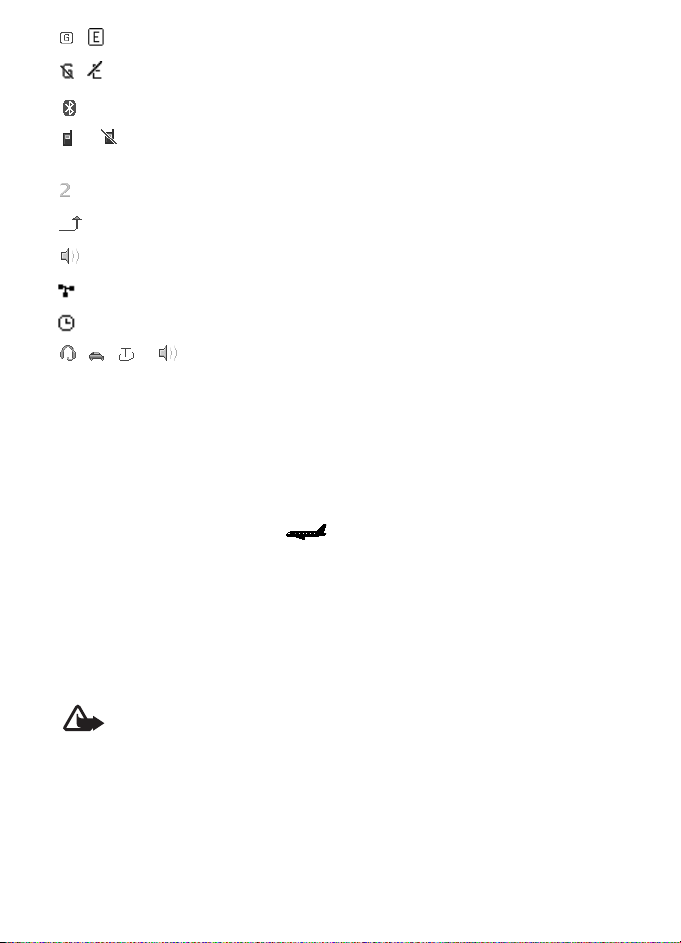
, Uspostavljena je GPRS ili EGPRS veza.
, GPRS ili EGPRS veza je privremeno prekinuta (zadr¾ana).
Aktivna je neka Bluetooth veza.
, Aktivna je ili privremeno obustavljena neka "pritisni za razgovor"
(voki-toki) veza.
Ako posedujete dve telefonske linije, izabrana je druga linija.
Svi dolazni pozivi su preusmereni na neki drugi broj.
Aktiviran je zvuènik, ili je na telefon prikljuèeno muzièko postolje.
Pozivi su ogranièeni na zatvorenu grupu korisnika.
Izabran je vremenski ogranièen naèin rada (profil).
, , ili
Slu¹alice, hendsfri, adapter za slu¹ni aparat ili muzièko postolje je
prikljuèeno na telefon.
■ Re¾im "Let"
Mo¾ete da deaktivirate sve radio funkcije svog ureðaja a da su Vam jo¹ uvek na
raspolaganju oflajn igre, kalendar i telefonski imenik. Koristite re¾im "Let" u
sredinama koje su osetljive na radio saobraæaj - u avionu ili u bolnicama. Kada je
aktivan re¾im "Let", prikazuje se .
Izaberite Meni > Pode¹avanja > Profili > Let > Aktiviraj ili Prilagodi.
Da deaktivirate re¾im "Let", izaberite neki drugi profil.
U re¾imu "Let" mo¾ete da upuæujete hitne pozive. Unesite broj telefona za hitne
pozive, pritisnite taster "pozovi", pa izaberite Da kada se prika¾e upit Napustiti
profil leta? Telefon poku¹ava da uputi hitni poziv.
Po zavr¹etku hitnog poziva, telefon automatski prelazi u op¹ti profil.
Upozorenje: Kada je postavljen profil (naèin rada) "let", ne mo¾ete da upuæujete
niti da primate pozive, ukljuèujuæi i hitne pozive, niti mo¾ete da koristite druge
funkcije koje zahtevaju mre¾no pokrivanje. Da biste obavili bilo kakav poziv,
neophodno je da aktivirate telefonsku funkciju tako ¹to æete promeniti naèin rada.
Ako je ureðaj zakljuèan, unesite ¹ifru blokade. Ako je potrebno da uputite hitni
poziv dok je ureðaj zakljuèan i postavljen je profil (naèin rada) "let", zvanièni broj
za hitne pozive koji je programiran u ureðaju mo¾ete da unesete i u polje za unos
¹ifre blokade, pa da zatim izaberete "Call" (Pozovi). Ureðaj æe potvrditi da se
napu¹ta profil (naèin rada) "let" da bi se zapoèeo hitni poziv.
19
Page 20
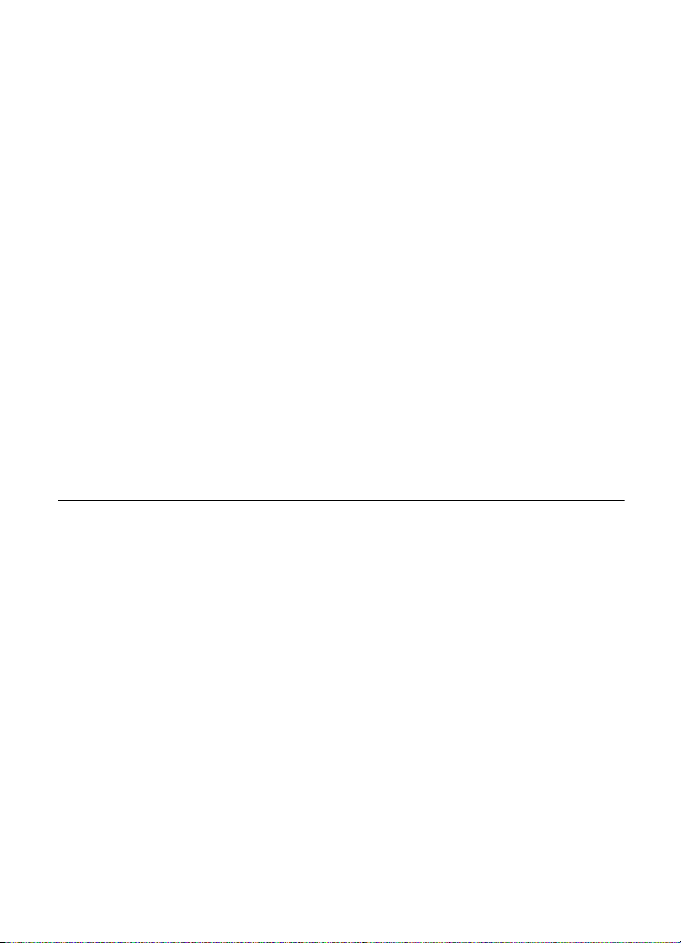
■ Zakljuèavanje tastature (blokada)
Izaberite Meni ili Otkljuèaj, pa pritisnite taster * u roku od 1,5 sekunde da
otkljuèate tastaturu.
Ako je aktivirana sigurnosna blokada tastature, po potrebi unesite za¹titnu ¹ifru.
Da odgovorite na poziv dok je tastatura zakljuèana, pritisnite taster "pozovi" ili
otvorite telefon. Kada zavr¹ite ili odbacite poziv, tastatura æe se automatski
ponovo zakljuèati.
U vezi Za¹tita tastature vidite "Telefon", str. 47.
Kada je aktivirana za¹tita tastature, pozivanje zvaniènog broja slu¾be pomoæi koji je
programiran u ureðaju mo¾e biti moguæe.
■ Funkcije bez SIM kartice
Odreðeni broj funkcija Va¹eg telefona se mo¾e koristiti a da SIM kartica nije
instalirana, tj. ubaèena (recimo, prenos podataka sa kompatibilnim PC raèunarom
ili sa nekim drugim kompatibilnim ureðajem). Neke funkcije su u prikazu
prigu¹ene i ne mogu se koristiti.
3. Funkcije poziva
■ Uputite govorni poziv
1. Unesite telefonski broj pretplatnika, ukljuèujuæi i karakteristièni (pozivni) broj
podruèja.
Za meðunarodne pozive, pritisnite taster * dva puta za meðunarodni prefiks
(karakter + zamenjuje pozivni broj za izlaz u meðunarodni saobraæaj), zatim
ukucajte pozivni broj dr¾ave, pozivni broj podruèja (po potrebi, bez poèetne 0) i
telefonski broj pretplatnika.
2. Da taj broj pozovete, pritisnite taster "pozovi".
Da pojaèate ili smanjite jaèinu zvuka u toku poziva, pritiskajte tastere za
pode¹avanje jaèine zvuka, "glasnije" ili "ti¹e".
3. Da zavr¹ite poziv ili da prekinete poku¹aj zvanja, pritisnite taster "zavr¹i", ili
zatvorite telefon.
U vezi tra¾enja imena ili telefonskih brojeva memorisanih u Imenik, vidite
"Potra¾ite neki kontakt", str. 36. Pritisnite taster "pozovi" da taj broj pozovete.
20
Page 21
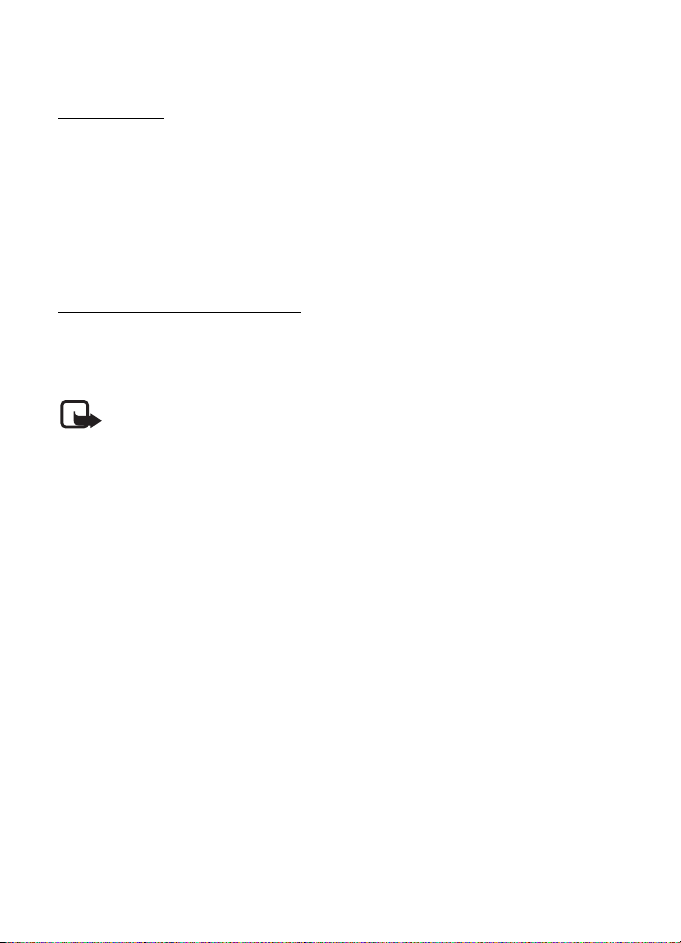
Da pristupite listi biranih brojeva, pritisnite jednom taster "pozovi" u re¾imu
pripravnosti. Da broj pozovete, izaberite ime ili broj, pa pritisnite taster "pozovi".
Brzo biranje
Dodelite neki telefonski broj jednom od tastera za brzo biranje; tasteri od 3 do 9.
Vidite "Brzo biranje", str. 38. Pozovite broj na jedan od narednih naèina:
• Pritisnite odgovarajuæi taster za brzo biranje, zatim pritisnite taster "pozovi".
•Ako je Brzo biranje postavljeno na Ukljuèeno, pritisnite i dr¾ite ¾eljeni taster za
brzo biranje dok pozivanje ne zapoène. Vidite Brzo biranje u delu "Poziv",
str. 47.
Unapreðeno biranje glasom
Poziv mo¾ete da uputite i izgovaranjem imena koje je saèuvano u listi kontakata u
telefonu. Glasovne komande zavise od jezika. U vezi postavljanja jezika, vidite
Jezik prepoznavanja u delu "Telefon", str. 47.
Napomena: Kori¹æenje glasovnih komandi mo¾e da bude te¹ko u buènim
sredinama ili u hitnim sluèajevima, zato se nemojte oslanjati iskljuèivo na biranje
glasom u svim situacijama.
1. U re¾imu pripravnosti, pritisnite i dr¾ite desni selekcioni taster, ili pritisnite i
dr¾ite taster "ti¹e". Èuæe se kratki zvuèni signal i pojaviæe se tekst Sada prièaj.
2. Razgovetno izgovorite glasovnu komandu. Ukoliko prepoznavanje glasa bude
uspe¹no, prikazaæe se lista prepoznatoga. Telefon reprodukuje glasovnu
komandu prve stavke u listi prepoznatih. Ako rezultat nije ispravan, doðite do
neke druge stavke.
Kori¹æenje glasovnih komandi za aktiviranje odreðenih funkcija telefonskog
aparata je slièno glasovnom biranju. Vidite Govorne komande u delu "Liène
preèice", str. 42.
■ Odgovorite na neki poziv ili ga odbacite
Da odgovorite na dolazni poziv, pritisnite taster "pozovi", ili otvorite telefon.
Da zavr¹ite poziv, pritisnite taster "zavr¹i", ili zatvorite telefon.
Da odbacite dolazni poziv, pritisnite taster "zavr¹i", ili zatvorite telefon.
Da dolazni poziv odbacite kada je telefon zatvoren, pritisnite i dr¾ite neki taster za
pode¹avanje jaèine zvuka.
21
Page 22
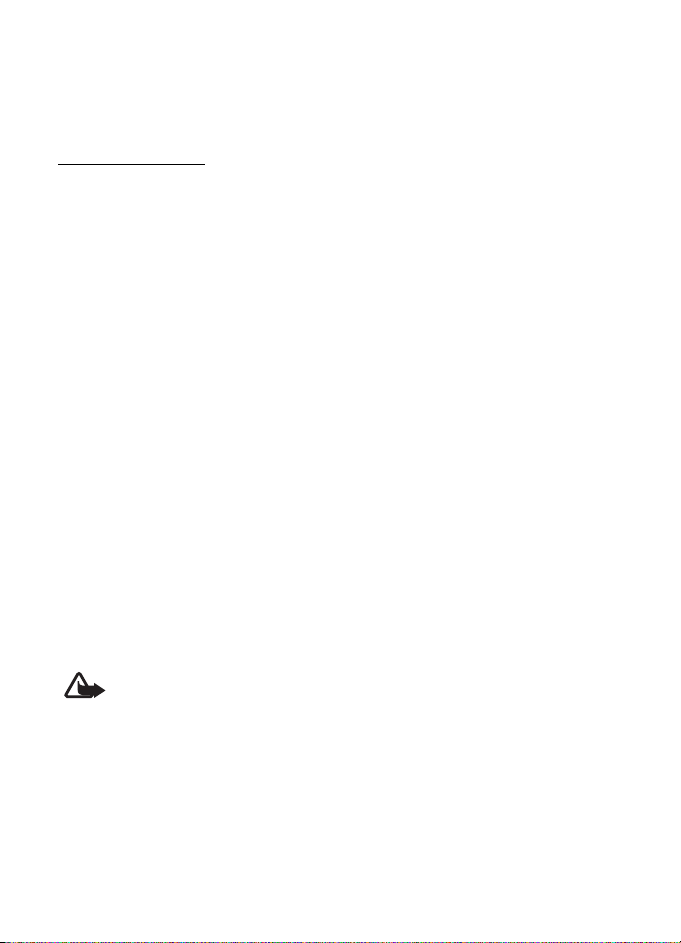
Da iskljuèite ton zvona kada je telefon zatvoren, pritisnite neki taster za
pode¹avanje jaèine zvuka, a kada je telefon otvoren, izaberite Ti¹ina.
Kada primite poziv dok je telefon otvoren, izaberite Opcije > Zvuènik, Odgovori ili
Odbij.
Poziv na èekanju
Da u toku aktivnog poziva odgovorite na poziv na èekanju, pritisnite taster
"pozovi". Prvi poziv se zadr¾ava, stavlja na èekanje. Da zavr¹ite aktivan poziv,
pritisnite taster "zavr¹i".
U vezi aktiviranja funkcije Poziv na èekanju vidite deo "Poziv", str. 47.
■
Opcije u toku govornog poziva
Mnoge opcije koje mo¾ete koristiti u toku aktivnog poziva su mre¾ni servisi. U vezi
dostupnosti, obratite se svom provajderu servisa.
U toku poziva, izaberite Opcije, pa zatim izaberite neku od sledeæih opcija:
Opcije u toku poziva su Iskljuèi mikrofon ili Ukljuèi mikrofon, Imenik, Meni,
Zakljuèaj tastaturu, Snimi i Zvuènik.
Opcije mre¾nih servisa su Odgovori ili Odbij, Zadr¾i ili Preuzmi, Novi poziv, Dodaj u
konferenciju, Zavr¹i poziv, Zavr¹i sve pozive, kao i naredne:
Po¹alji DTMF — da po¹aljete DTMF tonske sekvence, nizove.
Zameni — da preðete sa aktivnog poziva na zadr¾ani poziv i obratno.
Prebaci — da pove¾ete zadr¾ani poziv sa aktivnim pozivom a da se sami iskljuèite
iz veze.
Konferencija — da uspostavite konferencijski poziv.
Privatan poziv — da u toku konferencijske veze obavite privatni razgovor.
Upozorenje: Ne dr¾ite u reðaj uz u ho kada je aktiviran zvuènik, po¹to zvuk mo¾e
biti preglasan.
■ Uputite video poziv
U toku rada, recimo u toku video poziva ili veze za prenos podataka velikim
brzinama, ovaj ureðaj mo¾e nekada da bude topao na dodir. U veæini sluèajeva, ovo
je normalna pojava a ne neispravnost. Ako posumnjate da neki ureðaj ne
funkcioni¹e ispravno, odnesite ga u najbli¾i ovla¹æeni servis.
22
Page 23
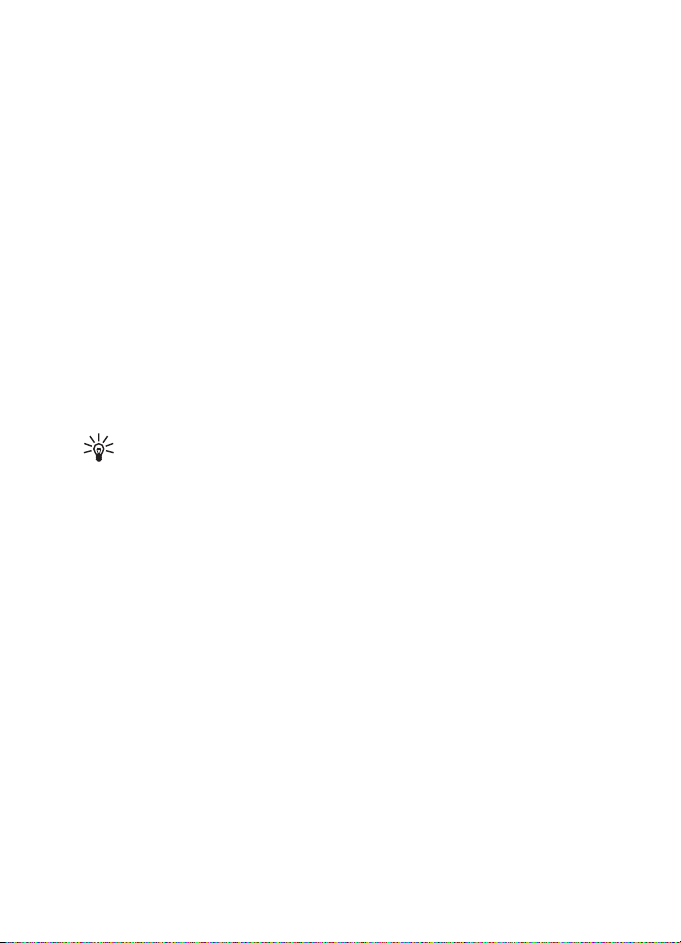
Kada uputite video poziv, pozvanoj strani se ¹alje ¾iva pokretna slika, video, u
realnom vremenu. Primaocu video poziva se prikazuje video snimak koji hvata VGA
kamera sme¹tena iznad glavnog ekrana.
Da biste mogli da upuæujete video pozive, neophodno je da imate USIM karticu
kao i da budete povezani na neku WCDMA komunikacionu mre¾u. Za detalje u vezi
raspolo¾ivosti i pretplate na servise video poziva, obratite se svom operatoru
mre¾e ili provajderu servisa. Video poziv se mo¾e uspostaviti izmeðu samo dva
uèesnika. Video poziv se mo¾e uputiti nekom kompatibilnom telefonskom aparatu
ili ISDN klijentu. Video pozivi se ne mogu upuæivati kada je aktivan neki drugi
govorni, video ili data poziv.
1. Da zapoènete video poziv, u re¾imu pripravnosti unesite telefonski broj, ili
izaberite Imenik, pa zatim neki kontakt.
2. Pritisnite i dr¾ite taster "pozovi" ili izaberite Opcije > Video poziv. Poèetak
video poziva mo¾e da potraje odreðeno vreme. Prikazuje se Video poziv i
animacija. Ukoliko poziv ne uspe (recimo, komunikaciona mre¾a ne podr¾ava
video pozive ili prijemni ureðaj nije kompatibilan), telefon Vas pita da li umesto
toga ¾elite da uputite klasièan poziv ili da po¹aljete poruku.
Savet: Da pojaèate ili smanjite jaèinu zvuka u toku poziva, pritiskajte
tastere za pode¹avanje jaèine zvuka, "glasnije" ili "ti¹e".
Video poziv je aktivan kada vidite dve video slike i iz zvuènika èujete zvuk. Ako
pozvana strana odbije deljenje video sadr¾aja, u tom sluèaju æete videti
statiènu sliku ili sivu pozadinsku sliku. Zvuk æete èuti.
3. Da zavr¹ite poziv, pritisnite taster "zavr¹i".
Odgovorite na neki video poziv ili ga odbacite
■
Kada primite video poziv, na ekranu se prikazuje Video poziv.
1. Da odgovorite na video poziv, pritisnite taster "pozovi".
Ako izaberete Da, pozivnoj strani se prikazuje slika koju hvata kamera Va¹eg
telefona. Ako izaberete Ne, ili ne uèinite ni¹ta, prenos video snimka se ne
aktivira i èujete samo zvuk. Prikazuje se neka grafika, ¹to oznaèava da se video
slika ne ¹alje. Slanje video snimka mo¾ete da ukljuèite ili da iskljuèite u svakom
momentu u toku video poziva.
2. Da zavr¹ite video poziv, pritisnite taster "zavr¹i".
Èak i ako u toku video poziva odbijete slanje videa, poziv æe ipak biti tarifiran kao
video poziv. Cene proverite sa svojim operatorom mre¾e ili provajderom servisa.
23
Page 24
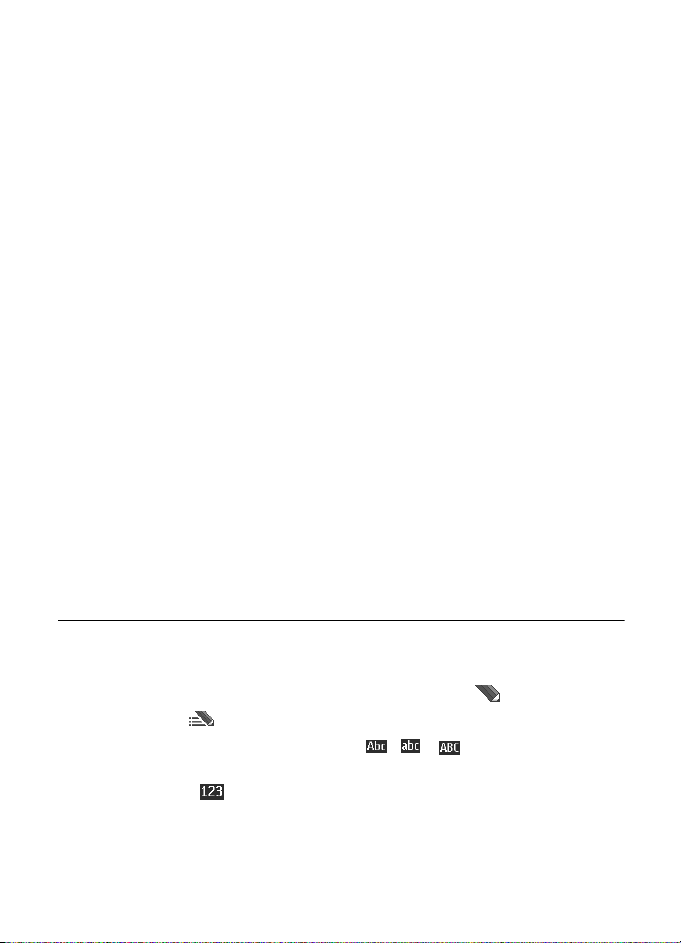
■ Opcije u toku video poziva
U toku poziva, izaberite Opcije, pa zatim izaberite neku od opcija koje su na
raspolaganju.
■ Video razmena
U toku govornog poziva, sa pozvanom stranom mo¾ete da delite ¾ivu video sliku
koju hvata kamera Va¹eg aparata. Da bi delila video, pozvana strana mora da
poseduje kompatibilni mobilni ureðaj, kao i da ima neku SIP adresu u listi Va¹ih
kontakata. Ukoliko za pozivaoca ne postoji SIP adresa, unesite je.
Izaberite Opcije > Video razmena. Telefon ¹alje pozivnicu, a na ekranu se prikazuje
Slanje pozivnice za . Ako je primalac poziva prihvati, prikazuje se Poèeti video
razmenu? Izaberite Da, i telefon æe zapoèeti slanje videa. Audio se preusmerava
na zvuènik.
Da privremeno prekinete razmenu videa, izaberite Pauza. Centralni selekcioni
taster prelazi u Nastavi.
Da obnovite slanje videa, pritisnite Nastavi. Centralni selekcioni taster prelazi u
Pauza.
Da zavr¹ite sesiju razmene videa, izaberite Zaustavi. Uèesnicima se prikazuje tekst
Video razmena zavr¹ena.
Za raspolo¾ivost i cene, kao i za pretplatu na ovaj servis, obratite se svom
operatoru mre¾e ili provajderu servisa.
4. Napi¹ite tekst
Tekst mo¾ete unositi, na primer kod pisanja poruka, koristeæi tradicionalni ili
intuitivni naèin unosa teksta. Dok pi¹ete neki tekst, izaberite i dr¾ite Opcije da
prelazite sa tradicionalnog naèina unosa teksta, oznaèen sa , na intuitivni
naèin, oznaèen sa . Intuitivni naèin unosa teksta nije dostupan za sve jezike.
Registar slova (mala ili velika) je oznaèen sa , i . Da promenite registar
slova (velika ili mala), pritisnite taster #. Da preðete iz re¾ima unosa slova na unos
brojeva, oznaèen sa , pritisnite i dr¾ite taster #, pa izaberite Mod broja. Da
preðete sa unosa brojeva na unos slova, pritisnite i dr¾ite taster #.
Da postavite jezik za unos teksta, izaberite Opcije > Jezik za pisanje.
24
Page 25
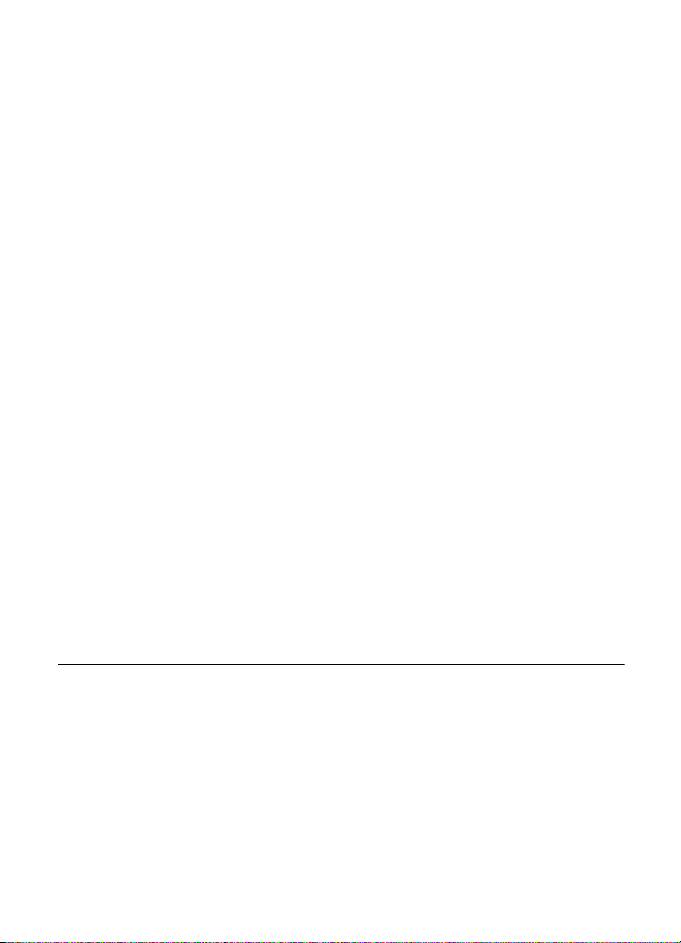
■ Tradicionalni naèin unosa teksta
Pritiskajte neki numerièki taster, 1 do 9, potreban broj puta sve dok se ne pojavi
¾eljeni karakter. Dostupnost karaktera zavisi od izabranog jezika za pisanje teksta.
Ukoliko se naredno slovo nalazi na istom tasteru kao prethodno uneto, saèekajte
dok se kursor ne pojavi, pa unesite ¾eljeno slovo. Najèe¹æi znaci interpunkcije kao i
posebni karakteri se nalaze na tasteru 1.
Intuitivni naèin unosa teksta
■
Intuitivni naèin unosa teksta se bazira na ugraðenom reèniku u koji i Vi mo¾ete da
dodajete nove reèi.
1. Pisanje teksta zapoènite koristeæi tastere 2 do 9. Svaki taster pritisnite samo
jednom za jedno slovo. Telefon prikazuje zvezdicu (*) ili to slovo ako i ono ima
svoje znaèenje kao reè. Une¹ena slova su podvuèena.
2. Kada zavr¹ite pisanje reèi, i ona je ispravna, da to potvrdite pritisnite taster 0
da unesete razmak.
Ako reè nije ispravna, pritisnite potreban broj puta taster *, pa zatim izaberite
reè iz liste.
Ako se iza reèi prika¾e znak ?, reè koju nameravate da napi¹ete se ne nalazi u
reèniku. Da tu reè dodate u reènik, izaberite Kucaj. Unesite reè koristeæi
tradicionalni naèin unosa teksta, pa izaberite Memori¹i.
Da napi¹ete slo¾enicu, unesite prvi deo reèi, pa skrolujte udesno da je potvrdite.
Napi¹ite poslednji deo reèi, pa je potvrdite.
3. Zapoènite pisanje naredne reèi.
5. Kreæite se po menijima
Telefonski aparat Vam nudi ¹iroki dijapazon funkcija koje su grupisane u menije.
1. Da pristupite meniju, izaberite Meni.
Da promenite naèin prikaza menija, izaberite Opcije > Pregled glav. menija >
Lista, Mre¾a, Mre¾a sa oznakama ili Jezièak.
Da reorganizujete meni, izaberite Opcije > Organizuj. Doðite (skrolujte) do
menija koji ¾elite da premestite, pa izaberite Premesti. Doðite do mesta gde
¾elite da premestite dati meni, pa izaberite OK. Da saèuvate izvr¹enu izmenu,
izaberite Uraðeno > Da.
25
Page 26
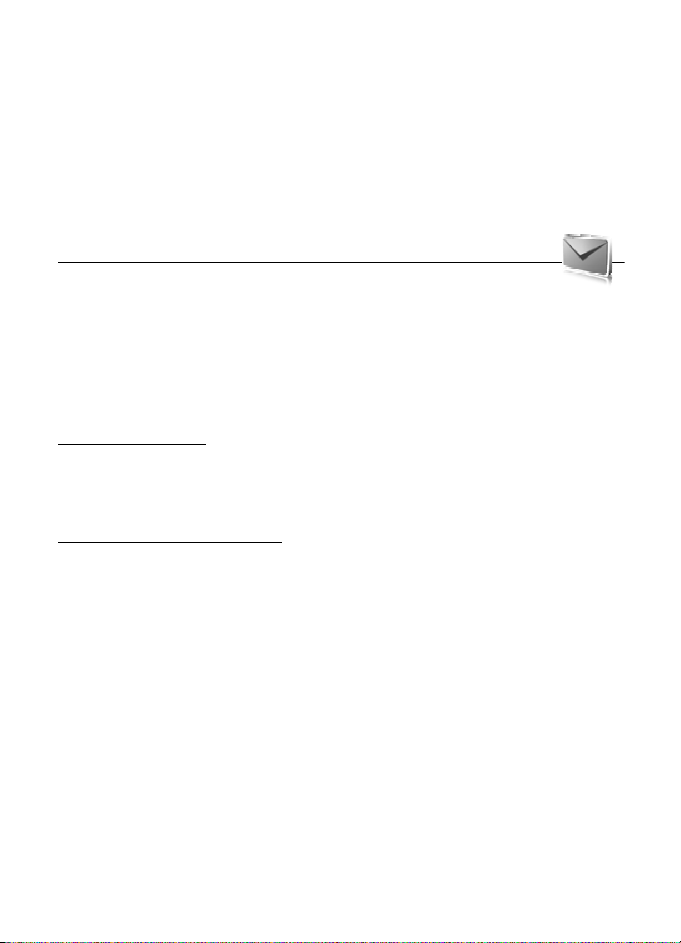
2. Kreæite se po meniju, pa izaberite neku opciju (recimo, Pode¹avanja).
3. Ako izabrani meni sadr¾i podmenije, izaberite onaj koji ¾elite, na primer Pozovi.
4. Ako izabrani meni sadr¾i dalje podmenije, ponovite korak 3.
5. Izaberite parametar, vrednost, po svom izboru.
6. Da se vratite u prethodni nivo menija, izaberite Nazad. Da izaðete iz menija,
izaberite Izaði.
6. Poruke
Imate moguænost èitanja, pisanja, slanja i memorisanja tekstualnih,
multimedijalnih, e-mail, audio i blic (automatskih) poruka. Sve poruke su
organizovane po folderima.
Poruka
■
Kreiranje poruke
Kada se kreira nova poruka, ona je podrazumevano tekstualna poruka, ali se
automatski menja u multimedijalnu poruku kada joj dodate datoteke.
Tekstualne poruke (SMS)
Koristeæi SMS servis, servis razmene kratkih poruka, mo¾ete da ¹aljete i primate
tekstualne poruke, kao i da primate poruke koje mogu da sadr¾e slike (mre¾ni
servis).
Pre nego ¹to budete mogli da ¹aljete tekstualne ili SMS e-mail poruke, potrebno je
da memori¹ete broj svog centra za razmenu poruka. Vidite "Pode¹avanja poruka",
str. 33.
Da proverite dostupnost SMS e-mail servisa kao i da se pretplatite na njega,
obratite se svom provajderu servisa. Da saèuvate neku e-mail adresu u Imenik,
vidite "Saèuvajte detalje", str. 36.
Va¹ ureðaj podr¾ava slanje tekstualnih poruka koje prelaze ogranièenje broja karaktera za
jednu poruku. Du¾e poruke æe biti poslate kao niz od dve ili vi¹e poruka. Va¹ provajder servisa
to mo¾e tako i tarifirati. Karakteri koji koriste akcente ili druge znake, kao i karakteri pisama
odreðenih jezika, zauzimaju vi¹e prostora i shodno tome ogranièavaju broj karaktera koji se
mo¾e poslati u sklopu jedne poruke.
26
Page 27
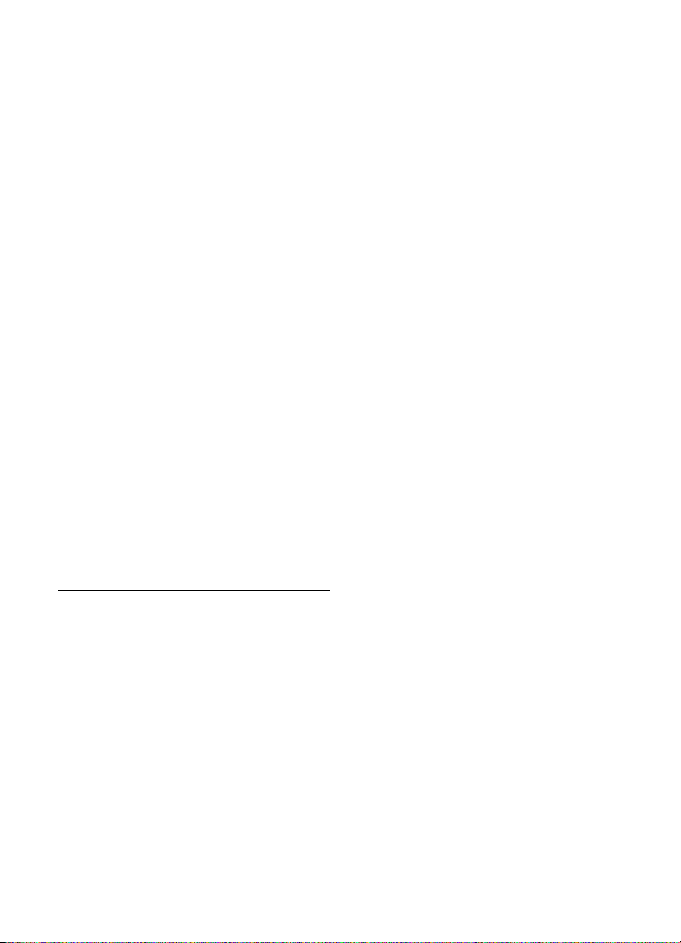
Indikator u vrhu ekrana prikazuje ukupan broj preostalih karaktera kao i broj
poruka potrebnih za slanje napisanog teksta. Recimo, 673/2 znaèi da je preostalo
jo¹ 673 karaktera i da æe se poruka poslati kao serija od dve poruke.
Napi¹ite i po¹aljite tekstualnu poruku
1. Izaberite Meni > Poruke > Kreirati poruku > Poruka.
2. Unesite jedan ili vi¹e telefonskih brojeva u polje Za:. Da telefonski broj
preuzmete iz memorije, izaberite Dodaj.
3. Napi¹ite svoju poruku u polju Tekst:.
Da koristite neki tekstualni ¹ablon, kreæite se (skrolujte) nadole, pa izaberite
Ubaci.
4. Da po¹aljete poruku, izaberite ©alji, ili pritisnite taster "pozovi".
Proèitajte i odgovorite na tekstualnu poruku
1. Da vidite primljenu poruku, izaberite Prika¾i. Da je vidite nekom drugom
prilikom, izaberite Izaði.
Kada kasnije budete ¾eleli da poruku proèitate, izaberite Meni > Poruke >
Prijem.
2. Da odgovorite na poruku, izaberite Odgovori. Napi¹ite odgovor na poruku.
Da dodate neku datoteku, krenite (skrolujte) nadole, pa izaberite Ubaci.
3. Da po¹aljete poruku, izaberite ©alji, ili pritisnite taster "pozovi".
Multimedijalne poruke (MMS)
Multimedijalne poruke mogu da primaju i prikazuju jedino ureðaji koji poseduju
kompatibilne funkcionalne moguænosti. Izgled poruke mo¾e da bude razlièit u zavisnosti od
prijemnog ureðaja.
Multimedijalna poruka mo¾e da sadr¾i i priloge.
Za raspolo¾ivost servisa razmene multimedijalnih poruka (MMS, mre¾ni servis)
kao i za pretplatu, obratite se svom provajderu servisa.
Napi¹ite i po¹aljite multimedijalnu poruku
Be¾ièna komunikaciona mre¾a mo¾e da ogranièava velièinu MMS poruka. Ako slika koju
poruka sadr¾i prelazi to ogranièenje, ureðaj æe je eventualno smanjiti kako bi mogla biti
poslata kao MMS.
1. Izaberite Meni > Poruke > Kreirati poruku > Poruka.
27
Page 28

2. Unesite jedan ili vi¹e telefonskih brojeva ili e-mail adresa u polje Za:. Da
telefonski broj ili e-mail adresu preuzmete iz memorije, izaberite Dodaj.
3. Napi¹ite poruku. Da dodate neku datoteku, krenite (skrolujte) nadole, pa
izaberite Ubaci.
4. Da pogledate poruku pre slanja, izaberite Opcije > Pregled.
5. Da po¹aljete poruku, izaberite ©alji, ili pritisnite taster "pozovi".
Slanje poruke
Institut za¹tite autorskih prava mo¾e da spreèava kopiranje, modifikovanje, prenos ili
prosleðivanje nekih slika, muzike (ukljuèujuæi i tonove i melodije zvona) i drugog sadr¾aja.
Da poruku po¹aljete, izaberite ©alji. Telefon poruku memori¹e u folder Slanje,
i zapoèinje slanje.
Napomena: Va¹ ureðaj æe mo¾da naznaèiti da je Va¹a poruka poslata na broj za
razmenu poruka koji je programiran u ureðaju. Va¹ ureðaj neæe naznaèiti da li je ta
poruka primljena na odredi¹noj strani. Za vi¹e detalja u vezi servisa razmene
poruka, obratite se svom provajderu servisa.
Ako doðe do prekida u toku slanja poruke, telefon æe nekoliko puta ponoviti
poku¹aj slanja. Ako i ti poku¹aji ne uspeju, poruka ostaje u folderu Slanje. Da
odustanete od slanja poruka koje se nalaze u folderu Slanje, doðite do ¾eljene
poruke pa izaberite Opcije > Poni¹ti slanje.
Proèitajte i odgovorite na multimedijalnu poruku
Va¾no: Poruke otvarajte obazrivo. Objekti multimedija poruke mogu da sadr¾e
zlonamerni softver ili da na neki drugi naèin budu ¹tetni za ureðaj ili PC raèunar.
1. Da vidite primljenu poruku, izaberite Prika¾i. Da je vidite nekom drugom
prilikom, izaberite Izaði.
Kada kasnije budete ¾eleli da poruku vidite, izaberite Meni > Poruke > Prijem.
2. Da vidite celu poruku kada ona sadr¾i neku prezentaciju, izaberite Pusti.
Da vidite datoteke prezentacije ili priloga, izaberite Opcije > Objekti ili Dodaci.
3. Da odgovorite na poruku, izaberite Odgovori. Napi¹ite odgovor na poruku.
Da odgovoru dodate neku datoteku, krenite (skrolujte) nadole, pa izaberite
Ubaci.
4. Da po¹aljete poruku, izaberite ©alji, ili pritisnite taster "pozovi".
28
Page 29

■ Blic (automatske) poruke
Blic (automatske) poruke su tekstualne poruke koje se prikazuju odmah po
prijemu. Blic poruke se ne memori¹u automatski.
Napi¹ite poruku
Izaberite Meni > Poruke > Kreiraj poruku > Automatska por.. Unesite telefonski
broj primaoca, pa napi¹ite svoju poruku.
Primite poruku
Kada primite blic poruku, prikazuje se tekst Poruka: kao i par reèi kojima poruka
poèinje. Da poruku proèitate, izaberite Èitaj. Da iz trenutne poruke preuzmete
brojeve i adrese, izaberite Opcije > Uzmi detalje. Da poruku saèuvate, izaberite
Memori¹i pa zatim i folder u koji ¾elite da je saèuvate.
■
Nokia Xpress audio poruke
MMS (razmena multimedijalnih poruka) servis mo¾ete da koristite za kreiranje i
slanje audio poruka. Mre¾ni servis razmene multimedijalnih poruka (MMS) mora
biti prethodno aktiviran da bi se mogle koristiti audio poruke.
Kreirajte poruku
1. Izaberite Meni > Poruke > Kreiraj poruku > Audio poruka. Otvara se modul
diktafon. U vezi naèina kori¹æenja diktafona, vidite "Diktafon", str. 58.
2. Izgovorite svoju poruku.
3. Unesite jedan ili vi¹e telefonskih brojeva u polje Za:, ili izaberite Dodaj da broj
preuzmete iz memorije.
4. Da po¹aljete poruku, izaberite Po¹alji, ili pritisnite taster "pozovi".
Preslu¹ajte poruku
Da otvorite primljenu audio poruku, izaberite Pusti. Ako je primljeno vi¹e poruka,
izaberite Prika¾i > Pusti. Da poruku preslu¹ate nekom drugom prilikom, izaberite
Izaði.
Memorija puna
■
Kada primite neku poruku a memorija za poruke je puna, prikazuje se tekst
Memorija puna. Nije moguæe primiti poruke.. Da obri¹ete neke stare poruke,
izaberite OK > Da a zatim i odgovarajuæi folder. Doðite do ¾eljene poruke, pa
29
Page 30

zatim izaberite Obri¹i. Da obri¹ete vi¹e poruka odjednom, izaberite Oznaèi.
Markirajte, oznaèite, sve poruke koje ¾elite da obri¹ete, pa zatim izaberite
Opcije > Obri¹i oznaèeno.
Folderi
■
Primljene poruke telefon èuva u folderu Prijem.
Poruke koje jo¹ nisu poslate se memori¹u u folder Slanje.
U vezi pode¹avanja telefona da poslate poruke memori¹e u folder Poslate poruke,
vidite Memor. poslate por. u delu "Op¹ta pode¹avanja", str. 33.
Da vr¹ite izmene ili po¹aljete poruke koje ste napisali i memorisali u folder Nacrti,
izaberite Meni > Poruke > Nacrti.
Svoje poruke mo¾ete da premestite u folder Memori¹i stavke. Da organizujete
svoje podfoldere u okviru Memori¹i stavke, izaberite Meni > Poruke > Memori¹i
stavke. Da dodate neki folder, izaberite Opcije > Dodaj folder. Da neki folder
obri¹ete ili preimenujete, doðite do ¾eljenog foldera pa izaberite Opcije > Obri¹i
folder ili Promeni naziv.
U Va¹em telefonu se nalaze neki ¹abloni. Da pristupite listi ¹ablona, izaberite
Meni > Poruke > Kreiraj poruku > ©abloni. Da kreirate novi ¹ablon, napi¹ite
poruku, pa zatim izaberite Opcije > Memori¹i poruku > Memori¹i kao ¹ablon.
E-mail aplikacija
■
E-mail aplikacija koristi paketnu data vezu (mre¾ni servis) da bi Vam omoguæila
pristup Va¹em e-mail nalogu. Ova e-mail aplikacija se razlikuje od SMS e-mail
funkcije telefonskog aparata. Da biste koristili e-mail funkciju svog telefona,
neophodan je kompatibilan e-mail sistem.
Svojim telefonom mo¾ete da pi¹ete, èitate i ¹aljete e-mail poruke. Va¹ telefon
podr¾ava POP3 i IMAP4 e-mail servere. Ova aplikacija ne podr¾ava tonske odzive
tastature.
Pre nego ¹to budete mogli da preuzimate bilo koje e-mail poruke, neophodno je da
pribavite novi e-mail nalog ili da koristite svoj postojeæi. U vezi svog e-mail
naloga, obratite se svom provajderu servisa elektronske po¹te.
E-mail pode¹avanja proverite sa svojim provajderom e-mail servisa (elektronske
po¹te). E-mail konfiguraciona pode¹avanja mo¾ete da primite i kao
konfiguracionu poruku. Vidite "Servis konfiguracionih pode¹avanja", str. 9.
30
Page 31

Da aktivirate e-mail pode¹avanja, izaberite Meni > Poruke > Pode¹av. poruka >
E-mail poruke. Vidite "E-mail poruke", str. 35.
Èarobnjak pode¹avanja e-maila
Èarobnjak pode¹avanja e-maila automatski startuje ako u telefonu nisu
definisana pode¹avanja e-maila, a da biste ga sami startovali, izaberite Meni >
Poruke > E-mail po¹ta > Opcije > Dodavanje po¹te > Èarob. pode¹. e-maila.
Da pode¹avanja unesete ruèno, izaberite Meni > Poruke > E-mail po¹ta >
Opcije > Dodavanje po¹te > Kreiraj ruèno.
Za e-mail aplikaciju je potrebna neka Internet pristupna taèka bez posrednièkog
proksija. WAP pristupne taèke obièno koriste proksi servere i nisu pogodne za email aplikaciju.
Napi¹ite i po¹aljite e-mail poruku
Svoju e-mail poruku mo¾ete napisati pre povezivanja sa e-mail servisom, ili se
prvo povezati na njega, pa onda napisati i poslati e-mail.
1. Izaberite Meni > Poruke > Kreiraj poruku > E-mail poruka.
2. Unesite e-mail adresu primaoca, napi¹ite predmet poruke, pa zatim unesite
tekst poruke. Da prilo¾ite neku datoteku, izaberite Ubaci, pa zatim neku od
opcija.
3. Da e-mail poruku po¹aljete, izaberite Po¹alji.
Ako je definisano vi¹e e-mail naloga, izaberite onaj nalog sa kojeg ¾elite da
po¹aljete tu e-mail poruku.
Da biste memorisali, saèuvali, svoju e-mail poruku, izaberite Opcije >
Memori¹i poruku. Da biste mogli da kasnije vr¹ite izmene ili da nastavite sa
pisanjem svoje e-mail poruke, izaberite Kao nacrt poruke.
Da biste poslali neku e-mail poruku iz foldera sa nacrtima poruka, izaberite
Meni > Poruke > Nacrti, pa zatim i ¾eljenu poruku.
Preuzmite e-mail poruke
1. Da u svoj telefon preuzmete e-mail poruke koje su poslate na Va¹ e-mail nalog,
izaberite Meni > Poruke.
Ako je definisano vi¹e e-mail naloga, izaberite onaj nalog sa kojeg ¾elite da
preuzmete e-mail poruku.
E-mail aplikacija prvo preuzima samo zaglavlja e-mail poruka.
31
Page 32

2. Izaberite neku e-mail poruku (zaglavlje), pa zatim pritisnite Otvori da
preuzmete kompletnu e-mail poruku.
Proèitajte i odgovorite na e-mail poruku
Va¾no: Poruke otvarajte obazrivo. E-mail poruke mogu da sadr¾e zlonamerni
softver ili da na neki drugi naèin budu ¹tetne za ureðaj ili za PC raèunar.
1. Izaberite Meni > Poruke, ime naloga, pa zatim i ¾eljenu poruku.
2. Da odgovorite na neku e-mail poruku, izaberite Opcije > Odgovori. Potvrdite ili
izmenite e-mail adresu i predmet poruke, zatim napi¹ite svoj odgovor.
3. Da poruku po¹aljete, izaberite Po¹alji.
Da zavr¹ite vezu sa svojom e-mail po¹tom, izaberite Opcije > Prekini vezu.
■
Æaskanje
Koristeæi æaskanje (mre¾ni servis) mo¾ete da razmenjujete kratke, jednostavne
poruke sa korisnicima koji su onlajn, tj. povezani na servis. Neophodno je da se
pretplatite na ovaj servis i da se registrujete na servis æaskanja (razmene instant
poruka) koji ¾elite da koristite. Za vi¹e informacija u vezi prijavljivanja na servis
æaskanja, obratite se svom provajderu servisa.
Napomena: Zavisno od Va¹eg specifiènog servisa æaskanja, mo¾da Vam
neæe biti dostupne sve funkcionalne moguænosti opisane u ovom uputstvu.
Govorne poruke
■
Govorna po¹ta je mre¾ni servis i na nju se eventualno treba pretplatiti. Za vi¹e
informacija se obratite svom provajderu servisa.
Da pozovete svoju govornu po¹tu, izaberite Meni > Poruke > Govorne poruke >
Preslu¹. govorne por.. Da unesete, potra¾ite ili izmenite broj svoje govorne po¹te,
izaberite Broj govorne po¹te.
Ako to mre¾a podr¾ava, oznaèava nove govorne poruke. Da pozovete broj
svoje govorne po¹te, izaberite Slu¹aj.
Info poruke
■
Od svog provajdera servisa mo¾ete da primate poruke o razlièitim temama (mre¾ni
servis). Za detaljnije informacije se obratite svom provajderu servisa. Izaberite
Meni > Poruke > Info poruke, pa zatim neku od opcija koje su na raspolaganju.
32
Page 33

■ Servisne komande
Napi¹ite i po¹aljite svom provajderu servisni zahtev (poznat i kao USSD komanda,
instrukcija) kao ¹to je instrukcija za aktiviranje nekog mre¾nog servisa. Izaberite
Meni > Poruke > Komande usluge.
■ Obri¹ite poruke
Da obri¹ete poruke, izaberite Meni > Poruke > Obri¹i poruke > Po poruku da
poruke bri¹ete pojedinaèno, Po folderu da obri¹ete sve poruke u nekom folderu, ili
Sve poruke.
■ SIM poruke
SIM poruke su specifiène tekstualne poruke koje su saèuvane u SIM kartici. Ove
poruke mo¾ete kopirati ili premestiti u memoriju telefonskog aparata, ali ne i
obrnuto. Da proèitate SIM poruku, izaberite Meni > Poruke > Opcije > SIM
poruke.
■ Pode¹avanja poruka
Op¹ta pode¹avanja
Op¹ta pode¹avanja su zajednièka za tekstualne i multimedijalne poruke.
Izaberite Meni > Poruke > Pode¹av. poruka > Op¹te pode¹avanje, pa izaberite
neku od narednih opcija:
Memor. poslate por. > Da — da podesite telefon tako da memori¹e poslate poruke
u folder Poslato.
Preb. u Poslatim por. > Dozvoljeno — da podesite telefon tako da, kada se
memorija za poruke ispuni, bri¹e stare poslate poruke i zamenjuje ih novim
porukama. Ovo pode¹avanje se prikazuje jedino ako je izabrano Memor. poslate
por. > Da.
Velièina slova — da postavite velièinu slova u porukama.
Najdra¾i primalac — da defini¹ete primaoce ili grupe kojima se najlak¹e pristupa
pri slanju poruka.
Grafièki sme¹ci > Da — da podesite telefon da "sme¹ke" sastavljene od
standardnih karaktera zamenjuje grafièkim.
33
Page 34

Tekstualne poruke
Pode¹avanja tekstualnih poruka se odnose na slanje, prijem i prikazivanje
tekstualnih i SMS e-mail poruka.
Izaberite Meni > Poruke > Pode¹av. poruka > Tekstualne poruke, pa zatim neku od
narednih opcija:
Izve¹taji o dostavi > Da — da zahtevate da Vam mre¾a ¹alje izve¹taje o dostavi
Va¹ih poruka (mre¾ni servis).
Centri poruka > Dodaj centar — da saèuvate telefonski broj i naziv centra za
razmenu poruka koji je potreban za slanje tekstualnih poruka. Ovaj broj æete dobiti
od svog provajdera servisa.
Centar por. za kori¹æ. — da izaberete koji æe se centar za razmenu poruka koristiti.
Trajnost poruke — da odredite vremenski period za koji æe mre¾a poku¹avati da
dostavi Va¹e poruke.
Poruke se ¹alju kao — da izaberete u kom æe se formatu poruke slati: Tekst, Pejd¾er
ili Faks (mre¾ni servis).
Upotr. paketnih pod. > Da — da postavite GPRS kao preferentni nosilac za SMS.
Podr¹ka znakova > Puna — da postavite da se svi karakteri poruke ¹alju onako
kako se prikazuju. Ako izaberete Sa¾eti, karakteri sa akcentima i drugim
dijakritièkim znacima æe se eventualno konvertovati u druge karaktere.
Odg. pr. istog centra > Da — da omoguæite primaocu Va¹e poruke da Vam odgovori
koristeæi Va¹ centar za poruke (mre¾ni servis).
Multimedijalne poruke
Ova pode¹avanja poruke se odnose na slanje, prijem i prikazivanje multimedijalnih
poruka. Konfiguraciona pode¹avanja razmene multimedijalnih poruka mo¾ete da
primite i kao konfiguracionu poruku. Vidite "Servis konfiguracionih pode¹avanja",
str. 9. Pode¹avanja mo¾ete da unesete i ruèno. Vidite "Konfiguracija", str. 48.
Izaberite Meni > Poruke > Pode¹av. poruka > Multimedijal. poruke, pa zatim neku
od narednih opcija:
Izve¹taji o dostavi > Dada zahtevate da Vam mre¾a ¹alje izve¹taje o dostavi Va¹ih
poruka (mre¾ni servis).
Mod kreiranja MMS-a — da ogranièite ili da dopustite multimedijalne sadr¾aje koji
se mogu dodavati porukama.
Veliè. slike u MMS-u — da postavite velièinu slike u multimedijalnim porukama.
34
Page 35

Podr. tempir. slajdov. — da podesite podrazumevani (osnovni) vremenski interval
izmeðu slajdova u multimedijalnim porukama.
Dozvoli MMS prijem — da omoguæite ili da blokirate prijem multimedijalnih
poruka, izaberite Da ili Ne. Ako izaberete U domaæoj mre¾i, neæete moæi da primate
multimedijalne poruke kada se nalazite izvan svoje matiène (domaæe) mre¾e.
Najèe¹æe je za servis multimedijalnih poruka kao podrazumevano postavljeno
U domaæoj mre¾i. Dostupnost ovog menija zavisi od Va¹eg telefona.
Dolazne multim. por. — da postavite kako æe se preuzimati multimedijalne poruke.
Ovaj izbor, pode¹avanje, se ne prikazuje ako je za Dozvoli MMS prijem postavljena
opcija Ne.
Dozvoli reklame — da se reklame primaju ili da se odbacuju. Ovo pode¹avanje se ne
prikazuje ako je za Dozvoli MMS prijem postavljeno Ne ili ako je za Dolazne
multim. por. postavljeno Odbiti.
Pode¹av. konfigur. > Konfiguracija - prikazuju se samo one konfiguracije koje
podr¾avaju razmenu multimedijalnih poruka. Izaberite nekog provajdera servisa ili
Podrazumevano za razmenu multimedijalnih poruka. Izaberite Nalog, pa zatim
izaberite neki MMS nalog koji se nalazi u aktivnim konfiguracionim
pode¹avanjima.
E-mail poruke
Ova pode¹avanja se odnose na slanje, prijem i prikazivanje e-mail poruka. Ova
pode¹avanja mo¾ete da primite i kao konfiguracionu poruku. Vidite "Servis
konfiguracionih pode¹avanja", str. 9. Pode¹avanja mo¾ete da unesete i ruèno.
Vidite "Konfiguracija", str. 48.
Izaberite Meni > Poruke > Pode¹av. poruka > E-mail poruke, pa zatim neku od
narednih opcija:
Obave¹. nov. e-maila — da izaberete da li æe se prikazivati obave¹tenje kada se
primi nova e-mail poruka.
Omog. prijema maila — da izaberete da li æe se e-mail poruke moæi primati i kada
se nalazite u tuðoj mre¾i, ili samo u matiènoj (domaæoj).
Odgovori orig. poruk. — da izaberete da li æe se izvorna poruka citirati u odgovoru
na nju.
Veliè. slike u e-mailu — da izaberete velièinu slika u e-mail porukama.
Izmeni po¹tu — da dodate novo po¹tansko sanduèe ili da vr¹ite izmene sanduèeta
koje se koristi.
35
Page 36

7. Imenik
Imena i telefonske brojeve (kontakte) mo¾ete saèuvati u memoriju
aparata i u memoriju SIM kartice.
U memoriji telefona se mogu èuvati kontakti sa dodatnim podacima, kao ¹to su
razlièiti tipovi brojeva i tekstualnih stavki. Za ogranièeni broj kontakata mo¾ete da
memori¹ete i sliku.
U memoriji SIM kartice se mogu èuvati imena sa po jednim telefonskim brojem.
Kontakti u memoriji SIM kartice su oznaèeni ikonicom .
Potra¾ite neki kontakt
■
Izaberite Meni > Imenik > Imena. Kreæite se (skrolujte) po listi kontakata, ili
unesite poèetna slova imena koje tra¾ite.
■ Saèuvajte imena i telefonske brojeve
Imena i brojevi æe se memorisati u aktivnu memoriju (u upotrebi). Da saèuvate,
memori¹ete, neko ime i telefonski broj, izaberite Meni > Imenik > Imena >
Opcije > Dodaj novi kontakt.
■ Saèuvajte detalje
U memoriju telefonskog aparata za neki kontakt mo¾ete da saèuvate razlièite
vrste telefonskih brojeva, melodiju ili video snimak kao i kratku tekstualnu
napomenu.
Prvi broj koji se memori¹e automatski se postavlja za primarni, podrazumevani, i
oznaèava se okvirom oko oznake tipa broja, na primer . Kada izaberete neko
ime iz kontakata da biste ga pozvali, ako ne izaberete neki drugi, koristiæe se
osnovni, podrazumevani broj.
Proverite da aktivna memorija bude ili Telefon ili Telefon i SIM kartica. Vidite
"Pode¹avanja", str. 38.
Potra¾ite kontakt kojem ¾elite da dodate neki detalj, pa izaberite Detalji >
Opcije > Dodaj detalj. Izaberite neku od raspolo¾ivih opcija.
36
Page 37

■ Kopirajte ili premestite kontakte
Kontakte mo¾ete preme¹tati i kopirati iz memorije telefonskog aparata u
memoriju na SIM kartici i obratno. U memoriji SIM kartice se mogu èuvati imena
sa po jednim telefonskim brojem.
Da kontakte premestite ili kopirate pojedinaèno, izaberite Meni > Imenik >
Imena. Doðite do ¾eljenog kontakta, pa zatim izaberite Opcije > Premesti kontakt
ili Kopiraj kontakt.
Da premestite ili da kopirate vi¹e kontakata, izaberite Meni > Imenik > Imena.
Doðite do nekog kontakta, pa izaberite Opcije > Oznaèi. Oznaèite i ostale
kontakte, pa zatim izaberite Opcije > Premesti oznaèeno ili Kopiraj oznaèene.
Da premestite ili da kopirate sve kontakte, izaberite Meni > Imenik > Premesti
kontak. ili Kopiraj kontakte.
■ Izmenite kontakt detalje
Potra¾ite ¾eljeni kontakt, pa zatim izaberite Detalji. Da izmenite ime, broj,
tekstualnu stavku, ili da promenite sliku, izaberite Opcije > Izmeniti. Da
promenite tip broja, doðite do ¾eljenog broja, pa izaberite Opcije > Promeni tip.
Da odabrani broj postavite za osnovni, podrazumevani broj, izaberite Podesi kao
podraz..
Sinhronizujte sve
■
Sinhronizujte svoj kalendar, podatke o kontaktima i napomene sa nekim udaljenim
Internet serverom (mre¾ni servis). Za detalje, vidite "Sinhronizacija sa serverom",
str. 46.
Obri¹ite kontakte
■
Da obri¹ete sve kontakte iz memorije telefona ili SIM kartice i detalje koji su im
pridodati, izaberite Meni > Imenik > Obri¹i sve kont. > Iz memorije telefona ili Sa
SIM kartice.
Da obri¹ete neki kontakt, potra¾ite ga, pa izaberite Opcije > Obri¹i kontakt.
Da obri¹ete neki broj, tekstualni podatak ili sliku koji su pridodati kontaktu,
potra¾ite taj kontakt, pa izaberite Detalji. Doðite do ¾eljenog detalja, izaberite
Opcije > Obri¹i pa zatim neku od raspolo¾ivih opcija.
37
Page 38

■ Vizitkarte
Kontakt podatke neke osobe mo¾ete razmenjivati u formi vizitkarte sa
kompatibilnim ureðajem koji podr¾ava vCard standard.
Da po¹aljete neku vizitkartu, potra¾ite kontakt èije podatke ¾elite da po¹aljete, pa
zatim izaberite Detalji > Opcije > Po¹alji vizitkartu.
Kada primite vizitkartu, izaberite Prika¾i > Memori¹i da je saèuvate u memoriju
telefonskog aparata. Da vizitkartu odbacite, izaberite Izaði > Da.
■ Pode¹avanja
Izaberite Meni > Imenik > Pode¹avanja, pa zatim neku od narednih opcija:
Memorija u upotrebida izaberete SIM karticu ili memoriju telefona za svoje
kontakte. Izaberite Telefon i SIM kartica da biste imena i brojeve mogli da pozivate
iz obe memorije. U tom sluèaju, kada memori¹ete imena i brojeve, oni se upisuju u
memoriju telefonskog aparata.
Pregled imenika — da postavite kako æe se imena u Imenik prikazivati.
Prika¾i ime — da izaberete da li æe se prvo prikazivati ime ili prezime osobe.
Velièina slova — da postavite velièinu slova za prikaz liste kontakata.
Stanje memorije — da vidite kolièinu slobodne i zauzete memorije.
■
Grupe
Izaberite Meni > Imenik > Grupe, da imena i telefonske brojeve upisane u
memoriju organizujete po grupama pozivalaca sa zasebnim tonovima zvona i
slikama grupe.
■ Brzo biranje
Da dodelite neki telefonski broj tasteru za brzo biranje, izaberite Meni > Imenik >
Brza biranja i doðite do ¾eljenog numerièkog tastera za brzo biranje.
Izaberite Dodeli ili, ako je neki broj veæ dodeljen tom numerièkom tasteru,
izaberite Opcije > Promeni. Izaberite Tra¾i pa zatim i kontakt koji ¾elite da
dodelite tom tasteru za brzo biranje. Ako je funkcija Brzo biranje iskljuèena,
telefon Vas pita da li ¾elite da je aktivirate. Vidite i Brzo biranje u delu "Poziv",
str. 47.
Za pozivanje preko tastera za brzo biranje, vidite "Brzo biranje", str. 21.
38
Page 39

8. Dnevnik
Aparat æe registrovati propu¹tene, primljene i upuæene pozive
jedino ako Va¹a mre¾a podr¾ava ovu funkciju, ako je aparat ukljuèen i ako se nalazi
unutar zone pokrivanja mre¾e.
Da vidite podatke o svojim pozivima, izaberite Meni > Dnevnik > Propu¹teni poz.,
Primljeni pozivi ili Pozivani brojevi. Da svoje skora¹nje propu¹tene i primljene
pozive, kao i birane brojeve vidite po hronolo¹kom redu, izaberite Dnevnik poziva.
Da vidite kontakte kojima ste u poslednje vreme poslali poruke, izaberite Primaoci
poruke.
Da vidite podatke o svojim skora¹njim komunikacijama, izaberite Meni >
Dnevnik > Trajanje poziva, Brojaè pak. pod. ili Meraè pak. pod..
Da vidite koliko ste tekstualnih i multimedijalnih poruka poslali i primili, izaberite
Meni > Dnevnik > Dnevnik poruka.
Napomena: Stvarni raèun za razgovore i usluge provajdera servisa mo¾e da varira
u zavisnosti od funkcionalnih moguænosti mre¾e, zaokru¾ivanja raèuna, poreza i
tako dalje.
9. Pode¹avanja
■ Profili
Va¹ telefon nudi grupe pode¹avanja koje se nazivaju "profili" za koje mo¾ete
podesiti tonske odzive telefona za razlièite situacije i razlièita okru¾enja.
Izaberite Meni > Pode¹avanja > Profili, ¾eljeni profil, pa zatim neku od narednih
opcija:
Aktiviraj — da izabrani profil aktivirate.
Prilagodi — da taj profil prilagodite svojim potrebama. Izaberite pode¹avanje koje
¾elite da izmenite i izvr¹ite izmene.
Ogranièi trajanje — da podesite profil da bude aktivan samo odreðeno vreme, do
24 sata, zatim podesite vreme prestanka. Kada pode¹eni period istekne, aktivira se
prethodni profil koji nije bio vremenski ogranièen.
39
Page 40

■ Teme
Tema sadr¾i komponente za personalizaciju, prilagoðavanje telefona svojim
potrebama.
Izaberite Meni > Pode¹avanja > Teme, pa zatim neku od narednih opcija:
Izaberi temuda postavite neku temu. Otvara se lista foldera u Galerija. Otvorite
folder Teme i izaberite neku temu.
Preuzimanja tema — da otvorite listu linkova (adresa) za preuzimanje dodatnih
tema.
Tonovi
■
Mo¾ete promeniti pode¹avanja tonskih odziva odabranog aktivnog profila.
Izaberite Meni > Pode¹avanja > Tonovi. Ista pode¹avanja æete naæi i u meniju
Profili. Vidite Prilagodi u delu "Profili", str. 39.
Da podesite aparat da zvoni samo na pozive sa telefonskih brojeva koji pripadaju
odabranoj grupi pozivalaca, izaberite Upozoravaj na. Doðite do ¾eljene grupe
pozivalaca, ili do Sve pozive, pa izaberite Oznaèi.
Izaberite Opcije > Memori¹i da pode¹avanja saèuvate, ili Poni¹ti da ih ostavite
nepromenjena.
Ako izaberete najvi¹i nivo jaèine zvuka zvona, ton zvona dosti¾e najvi¹i nivo nakon par
sekundi.
■ Glavni ekran
Izaberite Meni > Pode¹avanja > Glavni ekran, pa zatim neku od narednih opcija:
Pozadina — da dodate neku pozadinsku sliku za ekran u re¾imu pripravnosti
(pasivnom re¾imu).
Aktivna pripravnost — da ukljuèite ili da iskljuèite re¾im aktivne pripravnosti, kao i
da ga organizujete i prilagodite svojim potrebama.
Boja slova u priprav. — da izaberete boju teksta koji se prikazuje na ekranu u
re¾imu pripravnosti.
Ikone tast. navigacije — da se u re¾imu pripravnosti prikazuju ikonice trenutnih
preèica navigatora kada je re¾im aktivne pripravnosti iskljuèen.
Detalji obave¹tenja — da se prikazuju ili ne prikazuju detalji, kao ¹to su podaci o
kontaktu, u obave¹tenjima o propu¹tenim pozivima i primljenim porukama.
Animacija poklopca — da podesite svoj telefon tako da prikazuje neku animaciju
kada otvarate i zatvarate telefon.
40
Page 41

Velièina slova — da postavite velièinu slova za poruke, kontakte i Web strane.
Logo operatora — da podesite telefon tako da prikazuje ili da ne prikazuje logotip
operatora mre¾e.
Prikaz inform. o æeliji > Ukljuèeno — da se prikazuje identifikacija mre¾ne æelije
koja se koristi, ako je dostupno na mre¾i.
■ Mini ekran
Izaberite Meni > Pode¹avanja > Mali ekran, pa zatim neku od narednih opcija:
Pozadina — da dodate neku pozadinsku sliku za ekran u re¾imu pripravnosti.
Èuvar ekrana — da omoguæite da se èuvar ekrana aktivira posle isteka izabranog
vremenskog perioda nekori¹æenja telefona.
U¹teda energije — omoguæavanjem u¹tede energije ¹tedite energiju baterije.
Mod spavanja — omoguæavanjem "moda spavanja" ¹tedite energiju baterije.
Animacija poklopca — da podesite svoj telefon tako da prikazuje neku animaciju
kada otvarate i zatvarate telefon.
■
Datum i vreme
Da izmenite pode¹avanja vremena, vremenske zone i datuma, izaberite Meni >
Pode¹avanja > Datum i vreme > Pode¹av. datuma i vremena, Format dat. i vrem. ili
Autoa¾ur. vrem. i dat. (mre¾ni servis).
Kada putujete u drugu vremensku zonu, izaberite Meni > Pode¹avanja > Datum i
vreme > Pode¹av. datuma i vremena > Vremenska zona pa zatim i vremensku zonu
lokacije kao odstupanje od vremena po Grinièu (GMT), ili izaberite svetsko
usagla¹avanje vremena (UTC). Vreme i datum se postavljaju za datu vremensku
zonu i tako se omoguæava da Va¹ telefon prikazuje ispravno vreme slanja ili
prijema tekstualnih i multimedijalnih poruka. Na primer, "GMT -5" je vremenska
zona za Njujork (SAD), tj. 5 sati (èasovnih zona) zapadno od Grinièa/Londona
(Velika Britanija).
Liène preèice
■
Pomoæu liènih preèica mo¾ete br¾e pristupati funkcijama koje najèe¹æe koristite.
Levi selekcioni taster
Da iz liste funkcija izaberete neku funkciju, izaberite Meni > Pode¹avanja > Liène
preèice > Levi selekcioni taster.
41
Page 42

Ako je levi selekcioni taster Idi na, da biste aktivirali neku funkciju, u re¾imu
pripravnosti izaberite Idi na > Opcije, pa zatim neku od narednih opcija:
Izaberi opcije — da u listu preèica dodate neku funkciju ili da je iz nje uklonite.
Organizuj — da reorganizujete funkcije u svojoj listi liènih preèica.
Desni selekcioni taster
Da iz liste funkcija izaberete neku funkciju, izaberite Meni > Pode¹avanja > Liène
preèice > Desni selekcioni tast..
Navigacijski taster
Da navigatoru dodelite druge funkcije telefona iz prethodno definisane liste,
izaberite Meni > Pode¹avanja > Liène preèice > Navigacijski taster.
Taster aktivne pripravnosti
Da iz liste funkcija izaberete neku funkciju, izaberite Meni > Pode¹avanja > Liène
preèice > Taster aktiv. pripr..
Glasovne komande
Kontakte mo¾ete da pozivate kao i da aktivirate funkcije telefona, izgovaranjem
glasovne komande. Glasovne komande zavise od jezika. U vezi postavljanja jezika,
vidite Jezik prepoznavanja u delu "Telefon", str. 47.
Da postavite funkcije telefona koje se mogu aktivirati glasovnom komandom,
izaberite Meni > Pode¹avanja > Liène preèice > Govorne komande, pa zatim neki
folder. Doðite do neke funkcije. oznaèava da je aktivirana glasovna komanda.
Da aktivirate glasovnu komandu, izaberite Dodaj. Da reprodukujete aktiviranu
glasovnu komandu, izaberite Pusti. U vezi naèina kori¹æenja glasovnih komandi,
vidite "Unapreðeno biranje glasom", str. 21.
Da organizujete glasovne komande, doðite do neke funkcije telefona, pa izaberite
neku od narednih opcija:
Izmeni ili Ukloni — da promenite ili da deaktivirate glasovnu komandu izabrane
funkcije telefona.
Dodati sve ili Ukloniti sve — da aktivirate ili da deaktivirate glasovne komande za
sve funkcije u listi glasovnih komandi.
42
Page 43

■ Povezivanje
Telefon mo¾ete povezati sa nekim kompatibilnim ureðajem koristeæi Bluetooth
be¾iènu tehnologiju ili USB kablovsku vezu.
Bluetooth be¾ièna tehnologija
Ovaj ureðaj je usklaðen sa Bluetooth Specifikacijama verzija 2.0 koje podr¾avaju naredne
profile: pristup eksternoj SIM kartici (SIM access), dostava objekata na inicijativu servera
(object push), prenos datoteka (file transfer), pristup mre¾i preko telefonskih ulaznih linija
(dial -up networking), mikro-telefonska kombinacija (headset), rad bez kori¹æenja ruku
(hands-free), prepoznavanje servisa (service discovery application), op¹ti pristup (generic
access), serijski port (serial port) i op¹ta razmena objekata (generic object exchange). Da
biste osigurali saradnju sa drugim ureðajima koji podr¾avaju Bluetooth tehnologiju, koristite
pro¹irenja koja je odobrila Nokia za ovaj model. Proverite sa proizvoðaèem dotiènog ureðaja
njegovu kompatibilnost sa ovim ureðajem.
Na nekim lokacijama mo¾e da postoji ogranièenje upotrebe Bluetooth tehnologije. Proverite
sa lokalnim vlastima ili sa provajderom servisa.
Upotreba funkcija koje koriste Bluetooth tehnologiju, ili ostavljanje takvih funkcija u
pozadini dok se koriste druge funkcije, poveæava energetske zahteve prema bateriji i skraæuje
njeno trajanje.
Bluetooth tehnologija Vam omoguæava povezivanje telefona sa kompatibilnim
ureðajem na rastojanjima do 10 metara (32 stope). Po¹to ureðaji koji koriste
Bluetooth tehnologiju komunikaciju ostvaruju putem radio talasa, Va¹ telefon i taj
drugi ureðaj ne moraju da budu u pravolinijskom vidnom polju, mada vezu mogu
ometati prepreke kao ¹to su zidovi ili drugi elektronski ureðaji.
Postavite Bluetooth vezu
Izaberite Meni > Pode¹avanja > Povezivanje > Bluetooth, pa zatim neku od
narednih opcija:
Bluetooth > Ukljuèen ili Iskljuèen — da aktivirate odnosno da deaktivirate
Bluetooth funkciju u telefonu. oznaèava da je Bluetooth aktiviran. Kada
Bluetooth funkciju aktivirate prvi put u svom telefonu, od Vas se tra¾i da svom
telefonu dodelite neko ime. Koristite neko jedinstveno ime koje æe drugi lako
identifikovati.
Vidljivost mog telef. ili Ime mog telefona — da defini¹ete kako æe se Va¹ telefon
prikazivati drugim Bluetooth ureðajima.
43
Page 44

Ako ste zabrinuti za bezednost komunikacija, iskljuèite Bluetooth funkciju ili postavite
Vidljivost mog telef. na Skriven. Komunikacije preko Bluetooth veze prihvatajte samo sa
onima sa kojima ste se o tome dogovorili.
Tra¾i audio pro¹irenj. — da izvr¹ite pretra¾ivanje kompatibilnih Bluetooth audio
pro¹irenja. Izaberite ureðaj sa kojim ¾elite da pove¾ete svoj telefonski aparat.
Aktivni ureðajida proverite koja je Bluetooth veza trenutno aktivna.
Upareni ureðajida sprovedete pretragu svih Bluetooth ureðaja unutar dometa.
Izaberite Novo da se prika¾e lista svih Bluetooth ureðaja koji su u dometu.
Izaberite neki ureðaj, pa zatim izaberite Upari. Unesite prethodno dogovorenu
Bluetooth lozinku ureðaja (du¾ine do 16 karaktera) da ureðaj uparite sa svojim
telefonom. Ovu lozinku morate da unesete samo kada dati ureðaj povezujete prvi
put. Va¹ telefon se povezuje sa tim ureðajem, i mo¾ete zapoèeti prenos podataka.
Veza sa paketnim prenosom podataka (GPRS)
Op¹ti paketni prenos radio vezom (GPRS) je mre¾ni servis koji omoguæava
upotrebu mobilnih telefona za slanje i prijem podataka putem mre¾e bazirane na
IP (Internet) protokolu.
Da defini¹ete naèin kori¹æenja ovog servisa izaberite Meni > Pode¹avanja >
Povezivanje > Paketni podaci > Paketni prenos pod., pa zatim neku od narednih
opcija:
Po potrebi — da postavite da se veza sa paketnim prenosom podataka uspostavlja
kada je neka aplikacija zatreba. Veza se zatvara kada aplikaciju zatvorite.
Stalna veza — da podesite da se telefon automatski prijavljuje na paketnu mre¾u
èim se ukljuèi.
Pode¹avanja modema
Svoj telefon mo¾ete preko Bluetooth be¾iène veze ili USB kablovske veze da
pove¾ete sa kompatibilnim PC raèunarom i da ga koristite kao modem da biste
omoguæili GPRS vezu sa svog raèunara.
Da defini¹ete pode¹avanja veze sa svog PC raèunara, izaberite Meni >
Pode¹avanja > Povezivanje > Paketni podaci > Pode¹. paketnih pod. > Aktivna
prist. taèka, zatim aktivirajte pristupnu taèku koju ¾elite da koristite. Izaberite
Izmeni akt. prist. taè. > Prist. taèka pak. pod., unesite ime da biste promenili
pode¹avanja pristupne taèke, pa zatim izaberite OK. Izaberite Prist. taèka pak.
pod., ukucajte ime pristupne taèke (APN) za uspostavljanje veze sa mre¾om, pa
zatim izaberite OK.
44
Page 45

Uspostavite vezu sa Internetom koristeæi svoj telefon kao modem. Vidite "Nokia PC
Suite", str. 77. Ako ste parametre podesili i u PC raèunaru i u telefonskom aparatu,
koristiæe se oni u PC raèunaru.
Prenos podataka
Sinhronizujte svoj kalendar, podatke o kontaktima i bele¹ke sa drugim
kompatibilnim ureðajem (recimo, nekim mobilnim telefonom), kompatibilnim PC
raèunarom ili sa nekim serverom na Internetu (mre¾ni servis).
Va¹ telefonski aparat omoguæava prenos, razmenu, podataka sa PC raèunarom ili
sa nekim drugim kompatibilnim ureðajem i kada se telefon koristi bez SIM kartice.
Prenesite listu kontakata
Da biste kopirali ili sinhronizovali podatke koristeæi svoj telefon, ime ureðaja i
pode¹avanja se moraju nalaziti u listi kontakata za razmenu podataka. Kada
primite podatke od nekog ureðaja (recimo, kompatibilnog mobilnog telefona), on
se automatski dodaje u listu kao kontakt za razmenu podataka sa kontakt
podacima dotiènog ureðaja. Sinhr. preko serv. i Sinhron. sa raèun. su sistemske,
fabrièki postavljene, stavke u toj listi.
Da u listu dodate novi kontakt za prenos podataka (recimo, neki mobilni telefon),
izaberite Meni > Pode¹avanja > Povezivanje > Prenos podataka > Opcije > Dod.
kont. za prenos > Sinhroniz. telefona ili Kopiraj na telefon, pa zatim unesite
pode¹avanja u zavisnosti od vrste prenosa podataka.
Da izvr¹ite izmene pode¹avanja kopiranja i sinhronizacije, izaberite neki kontakt u
listi kontakata za razmenu podataka, pa zatim Opcije > Izmeniti.
Da obri¹ete neki kontakt za razmenu podataka, izaberite ga u listi kontakata za
razmenu podataka pa zatim izaberite Opcije > Obri¹i.
Razmena podataka sa kompatibilnim ureðajem
Za sinhronizaciju koristite Bluetooth be¾iènu tehnologiju ili kablovsku vezu. Drugi
ureðaj mora da bude aktiviran za prijem podataka.
Da zapoènete prenos podataka, izaberite Meni > Pode¹avanja > Povezivanje >
Prenos podataka, pa zatim i neki kontakt za prenos iz liste, osim Sinhr. preko serv.
ili Sinhron. sa raèun.. U zavisnosti od pode¹avanja, izabrani podaci se kopiraju ili
sinhronizuju.
45
Page 46

Sinhronizacija sa kompatibilnog PC raèunara
Da biste mogli da sinhronizujete podatke kalendara, napomene i kontakte, u PC
raèunar instalirajte Nokia PC Suite softver za svoj model telefona. Za
sinhronizaciju koristite Bluetooth be¾iènu tehnologiju ili USB kabl, i startujte je sa
PC raèunara.
Sinhronizacija sa serverom
Da biste mogli da koristite neki server na Internetu, pretplatite se na neki servis
sinhronizacije. Za vi¹e informacija kao i za potrebna pode¹avanja servisa, obratite
se svom provajderu servisa. Ova pode¹avanja mo¾ete da primite i kao
konfiguracionu poruku. Vidite "Servis konfiguracionih pode¹avanja", str. 9 i
"Konfiguracija", str. 48.
Da startujete sinhronizaciju koristeæi svoj telefon, izaberite Meni >
Pode¹avanja > Povezivanje > Prenos podataka > Sinhr. preko serv.. Zavisno od
pode¹avanja, izaberite Pokreæem sinhronizaciju ili Pokreæem kopiranje.
Prva sinhronizacija, ili obnovljena sinhronizacija nakon prekida mo¾e da potraje i
do 30 minuta.
USB data kabl
USB data kabl mo¾ete da koristite za prenos podataka izmeðu telefona i
kompatibilnog PC raèunara ili ¹tampaèa koji podr¾ava PictBridge. USB kabl
mo¾ete da koristite i sa paketom Nokia PC Suite.
Da aktivirate telefon za prenos podataka ili za ¹tampanje slika, prikljuèite data
kabl. Potvrdite Povezan USB kabl za podatke. Izaberite mod., pa zatim izaberite
neku od narednih opcija:
Nokia mod — da telefon koristite sa aplikacijama na PC raèunaru u kojem je
instaliran paket Nokia PC Suite.
©tampanje i medij — da telefon koristite sa nekim PictBridge kompatibilnim
¹tampaèem ili da telefon pove¾ete sa nekim PC raèunarom radi sinhronizacije
preko Windows Media Player (mizika, video).
Sme¹tanje podataka — da se telefon pove¾e sa nekim PC raèunarom u kojem ne
postoji Nokia softver i da se telefon koristi kao eksterna jedinica za sme¹taj
podataka.
Da promenite USB re¾im, izaberite Meni > Pode¹avanja > Povezivanje > USB kabl
za podatke > Nokia mod, ©tampanje i medij ili Sme¹tanje podataka.
46
Page 47

■ Poziv
Izaberite Meni > Pode¹avanja > Pozovi, pa zatim neku od narednih opcija:
Preusmerenje — da preusmerite dolazne pozive (mre¾ni servis). Pozive mo¾da
neæete moæi da preusmerite ako su aktivirane neke opcije zabrane poziva. Vidite
Usluga zabr. poziva u delu "Za¹tita", str. 49.
Odg. bilo kojim tast. > Ukljuèenda na pozive mo¾ete da odgovarate kratkim
pritiskom na bilo koji taster, osim na glavni prekidaè, na taster "kamera", na levi ili
desni selekcioni taster ili na taster "zavr¹i".
Aut. ponavlj. biranja > Ukljuèeno — da telefon maksimalno deset puta poku¹ava
da ponovo pozove neuspe¹no pozivani broj.
Pon. gov. za vid. poz. — da izaberete da li æe telefon automatski uputiti govorni
poziv broju sa kojim nije uspelo uspostavljanje video poziva.
Èistoæa govora > Aktiviranje — da se pobolj¹a razumljivost govora, posebno u
buènim sredinama.
Brzo biranje > Ukljuèeno — da imena i brojeve dodeljene tasterima za brzo biranje,
od 3 do 9, birate pritiskom i dr¾anjem odgovarajuæeg numerièkog tastera.
Poziv na èekanju > Aktiviraj — da Vas mre¾a obave¹tava o dolaznom pozivu u toku
aktivne veze (mre¾ni servis). Vidite "Poziv na èekanju", str. 22.
Izve¹taj po pozivu > Ukljuèen — da aparat posle svakog poziva kratko prikazuje
trajanje i cenu (mre¾ni servis) tog poziva.
©alji moj identitet > Da — da se Va¹ broj telefona prikazuje osobi koju pozivate
(mre¾ni servis). Da biste koristili onu opciju koju ste ugovorili sa svojim
provajderom servisa, izaberite Pode¹ava mre¾a.
Odg. kada je pok. otv. > Ukljuèeno — da na dolazni poziv odgovarate otvaranjem
preklopnika.
Video razmena > Ukljuèen — da u toku aktivnog govornog poziva sa primaocem
poziva delite ¾ivu video sliku koju hvata Va¹a kamera. Za raspolo¾ivost i cene, kao i
za pretplatu na ovaj servis, obratite se svom operatoru mre¾e ili provajderu servisa.
■
Telefon
Izaberite Meni > Pode¹avanja > Telefon, pa zatim neku od narednih opcija:
Pode¹avanja jezika — da postavite jezik za ekranske tekstove, korisnièki interfejs,
svog telefona, izaberite Jezik telefona. Automatski; jezik se bira na osnovu
podataka u SIM kartici. Da izaberete jezik USIM kartice, izaberite SIM jezik. Da
47
Page 48

postavite jezik za reprodukciju govorna, izaberite Jezik prepoznavanja. Vidite
"Unapreðeno biranje glasom", str. 21 kao i Govorne komande u delu "Liène
preèice", str. 41.
Stanje memorije — da vidite kolièinu zauzete i raspolo¾ive memorije telefonskog
aparata.
Aut. za¹tita tastature — da podesite da se tastatura Va¹eg telefona automatski
zakljuèava posle odreðenog vremenskog perioda neaktivnosti telefona u re¾imu
pripravnosti. Izaberite Ukljuèena, pa postavite vreme ka¹njenja.
Za¹tita tastature — da podesite telefonski aparat da zahteva unos sigurnosne ¹ifre
kod deblokade, otkljuèavanja tastature. Unesite sigurnosnu ¹ifru, pa izaberite
Ukljuèena.
Pozdravna poruka — da napi¹ete poruku koja æe se prikazivati kada se telefon
ukljuèi.
A¾uriranja telefona — da a¾urirate verziju softvera svog telefona, ukoliko je
a¾urnija verzija na raspolaganju.
Mod mre¾e — da izabere duo re¾im (UMTS ili GSM). Ovoj opciji ne mo¾ete da
pristupite u toku aktivnog poziva.
Izbor operatora > Automatski — da telefonski aparat automatski bira jednu od
celularnih mre¾a raspolo¾ivih na Va¹oj lokaciji. Kada izaberete Ruèni, sami mo¾ete
da birate mre¾u koja ima sporazum o romingu sa Va¹im provajderom servisa.
Pomoæna obja¹njenja — da podesite aparat da prikazuje pomoæna obja¹njenja.
Ton pri ukljuèenju > Ukljuèenda podesite da se telefon ogla¹ava nekim tonom,
melodijom kada se ukljuèi.
Upit za let > Ukljuèen — telefon æe pri svakom ukljuèivanju pitati da li treba
aktivirati profil "Let". Kod profila "Let" ("u letu"), sve radio komunikacije su
iskljuèene. Profil "Let" treba koristiti u okru¾enjima koja su osetljiva na emisiju
radio talasa.
Rukovanje zatv. pokl. — da izaberete da li æe se Va¹ telefon, kada se zatvori
preklopnik, vraæati u re¾im pripravnosti ili æe zadr¾ati otvorene sve aplikacije.
■
Konfiguracija
Svoj telefon mo¾ete da konfiguri¹ete pode¹avanjima koja su neophodna za
odreðene servise kako bi oni funkcionisali ispravno. Ova pode¹avanja Vam mo¾e
poslati i provajder servisa. Vidite "Servis konfiguracionih pode¹avanja", str. 9.
Izaberite Meni > Pode¹avanja > Konfiguracija, pa zatim neku od narednih opcija:
48
Page 49

Podraz. pod. konfig. — da vidite provajdere servisa memorisane u telefonski aparat.
Da konfiguraciona pode¹avanja nekog provajdera servisa postavite za
podrazumevana (primarna) pode¹avanja, izaberite Opcije > Podesi kao podraz..
Akt. podr. u svim apl. — da aktivirate podrazumevana (primarna) pode¹avanja za
podr¾ane aplikacije.
®eljena pristup. taèka — da vidite memorisane pristupne taèke. Doðite do neke
pristupne taèke, pa izaberite Opcije > Detalji da vidite ime provajdera servisa,
nosilac podataka i pristupnu taèku za paketnu vezu ili prikljuèni broj za GSM data
vezu.
Pove¾i na podr¹ku — da preuzmete konfiguraciona pode¹avanja od svog
provajdera servisa.
Pod. liène konfigurac. — da ruèno dodate nove liène naloge za razlièite servise,
da ih aktivirate ili da ih obri¹ete. Da dodate novi lièni nalog; ako prethodno niste
dodali nijedan, izaberite Dodaj, u suprotnom, izaberite Opcije > Dodaj novi.
Izaberite vrstu servisa, zatim izaberite i unesite sve potrebne parametre. Ovi
parametri se razlikuju i zavise od izabrane vrste servisa. Da obri¹ete ili da
aktivirate neki lièni nalog, doðite do njega, pa izaberite Opcije > Obri¹i ili
Aktiviraj.
Za¹tita
■
Kada se koriste za¹titne funkcije koje ogranièavaju pozive (kao ¹to su zabrana poziva,
zatvorena grupa korisnika i fiksno biranje), pozivanje zvaniènog broja slu¾be pomoæi koji je
programiran u ureðaju mo¾e biti moguæe.
Izaberite Meni > Pode¹avanja > Za¹tita, pa zatim neku od narednih opcija:
Zahtev za PIN ¹ifrom ili Zahtev za UPIN ¹ifr. — da podesite aparat da zahteva PIN ili
UPIN ¹ifru pri svakom ukljuèivanju. Neke SIM kartice ne dozvoljavaju iskljuèivanje
zahteva za unos ¹ifre.
Zahtev za PIN2 ¹ifr. — da izaberete da li æe se PIN2 ¹ifra tra¾iti kada se koriste
odreðene funkcije telefona koje se ¹tite PIN2 ¹ifrom. Neke SIM kartice ne
dozvoljavaju iskljuèivanje zahteva za unos ¹ifre.
Usluga zabr. poziva — da ogranièite dolazne i odlazne pozive (mre¾ni servis).
Za ovo Vam je neophodna ¹ifra zabrane.
Fiksno biranje — da ogranièite odlazne pozive samo na odabrane telefonske
brojeve, ako to podr¾ava Va¹a SIM kartica. Kada je aktivirano fiksno biranje, nisu
moguæe GPRS veze osim slanja tekstualnih poruka preko GPRS veze. U tom
49
Page 50

sluèaju, telefonski broj primaoca poruke i centra za razmenu poruka moraju da se
nalaze u listi fiksnog biranja.
Zatvor. grupa korisn. — da defini¹ete grupu osoba koje jedino mo¾ete pozivati i
samo od njih primati pozive (mre¾ni servis).
Stepen za¹tite > Telefon — da podesite telefon da zahteva za¹titnu ¹ifru uvek kada
se u njega ubaci nova SIM kartica. Ako izberete Memorija, telefon æe zahtevati
unos za¹titne (sigurnosne) ¹ifre kada se bira memorija SIM kartice i kada ¾elite da
promenite aktivnu memoriju.
Pristupne ¹ifre — da promenite za¹titnu (sigurnosnu) ¹ifru, PIN ¹ifru, UPIN ¹ifru,
PIN2 ¹ifru ili ¹ifru za zabranu poziva.
©ifra u upotrebi — da izaberete da li æe se aktivirati PIN ili UPIN ¹ifra.
Sertifikati autoriteta ili Korisnièki sertifikati — da vidite listu sertifikata ovlastioca
(autoriteta) i korisnièkih sertifikata koji su preuzeti u Va¹ telefon. Vidite
"Sertifikati", str. 75.
Pode¹. za¹t. modula — da vidite Detalji za¹tit. modula, da aktivirate Zat. za PIN ¹ifr.
mod. ili da promenite PIN ¹ifru modula i potpisni PIN. Vidite i "Pristupne ¹ifre",
str. 9.
■
Upravljanje autorskim pravima nad digitalnim
sadr¾ajima (DRM)
Upravljanje autorskim pravima nad digitalnim sadr¾ajima (Digital rights
management, DRM) je instrument za¹tite autorskih prava osmi¹ljen da spreèi
modifikovanje i da ogranièi distribuciju za¹tiæenih datoteka. Kada u svoj telefon
preuzmete za¹tiæenu datoteku, ka ¹to je audio, video, tema ili ton zvona, ona je
besplatna, ali zakljuèana. Kljuè za otkljuèavanje datoteke plaæate i taj kljuè za
aktiviranje sadr¾aja se ¹alje u Va¹ telefon kada preuzmete datoteku.
Da biste videli odobrena prava za neku za¹tiæenu datoteku, doðite do nje, pa zatim
izaberite Opcije > Kljuèevi za aktivaciju. Na primer, mo¾ete videti koliko puta Vam
je dopu¹teno da prika¾ete neki video zapis ili koliko Vam je jo¹ dana dopu¹teno da
slu¹ate neku pesmu.
Da biste odobrena prava za neku za¹tiæenu datoteku produ¾ili, izaberite Opcije pa
zatim i odgovarajuæu opciju za dati tip datoteke, recimo Aktiviraj temu. Odreðene
tipove za¹tiæenih datoteka mo¾ete slati svojim prijateljima, a oni za njih mogu
kupiti sopstvene kljuèeve za aktiviranje sadr¾aja.
50
Page 51

Ako se u Va¹em ureðaju nalazi sadr¾aj za¹tiæen po OMA DRM, jedini naèin da napravite
rezervnu kopiju i kljuèa za aktiviranje i samog sadr¾aja jeste kori¹æenje funkcije pravljenja
rezervne kopije u paketu Nokia PC Suite. Druge metode prenosa podataka ne mogu da
prenesu kljuèeve za aktiviranje koji se moraju rekonstruisati zajedno sa sadr¾ajem da biste
mogli da nastavite da koristite sadr¾aj za¹tiæen po OMA DRM nakon formatiranja memorije
ureðaja. Kljuèeve za aktiviranje je potrebno rekonstruisati i u sluèaju da se datoteke u Va¹em
ureðaju o¹tete.
Institut za¹tite autorskih prava mo¾e da spreèava kopiranje, modifikovanje, prenos
ili prosleðivanje nekih slika, muzike (ukljuèujuæi i tonove i melodije zvona) i drugog
sadr¾aja.
Ovaj telefon podr¾ava OMA DRM 1.0. i 2.0.
■ A¾urne verzije softvera telefona
Va¹ provajder servisa mo¾e da ¹alje a¾urne verzije softvera telefonskog aparata
be¾iènim putem, direktno u Va¹ ureðaj. Zavisno od Va¹eg telefonskog aparata, ova
opcija mo¾e da ne bude dostupna.
Upozorenje: Kada instalirate a¾urnu verziju softvera, ureðaj ne mo¾ete da
koristite ni za upuæivanje hitnih poziva, sve dok se a¾uriranje ne zavr¹i i
ureðaj restartuje. Obavezno napravite rezervne kopije podataka pre nego
¹to prihvatite a¾uriranje softvera.
Povratite fabrièka pode¹avanja
■
Da neka pode¹avanja menija vratite na prvobitne vrednosti, izaberite Meni >
Pode¹avanja > Vratiti fabr. pod.. Unesite za¹titnu, sigurnosnu ¹ifru. Imena i brojevi
memorisani u Imenik se ne bri¹u.
10. Meni operatora
Ovaj meni Vam omoguæava pristup portalu servisa koje nudi Va¹ operator
komunikacione mre¾e. Imena i ikonice zavise od samog operatora komunikacione
mre¾e. Za detaljnije informacije, obratite se svom operatoru komunikacione
mre¾e. Operator mo¾e i da a¾urira ovaj meni putem servisne poruke. Za dalje
informacije, vidite "Servisni prijem", str. 74.
51
Page 52

11. Galerija
U ovom meniju mo¾ete da radite sa svojim slikama, video snimcima,
muzièkim datotekama, temama, grafikama, tonovima i melodijama, audio
snimcima i primljenim datotekama. Ove datoteke se memori¹u u memoriju
telefonskog aparata ili na microSD memorijsku karticu (nije obuhvaæena
komercijalnim paketom proizvda) i mogu se organizovati u foldere.
Va¹ telefon podr¾ava sistem kljuèa (za aktiviranje sadr¾aja) za za¹titu pribavljenih
sadr¾aja. Uvek proverite uslove isporuke svih sadr¾aja kao i kljuè pre same
nabavke, po¹to mogu podrazumevati plaæanje.
Institut za¹tite autorskih prava mo¾e da spreèava kopiranje, modifikovanje, prenos ili
prosleðivanje nekih slika, muzike (ukljuèujuæi i tonove i melodije zvona) i drugog sadr¾aja.
Da vidite listu foldera, izaberite Meni > Galerija.
Da vidite opcije koje su na raspolaganju za folder, izaberite folder, pa zatim
Opcije.
Da vidite listu datoteka u nekom folderu, izaberite folder, pa zatim Otvori.
Da vidite opcije koje su na raspolaganju za neku datoteku, izaberite je, pa zatim
Opcije.
Da vidite foldere na memorijskoj kartici dok preme¹tate neku datoteku, doðite do
memorijske kartice, pa zatim skrolujte udesno.
■
©tampajte slike
Va¹ telefonski aparat podr¾ava Nokia XPressPrint. Da biste telefon povezali sa
kompatibilnim ¹tampaèem, upotrebite USB data kabl, ili slike po¹aljite preko
Bluetooth veze na neki ¹tampaè koji podr¾ava Bluetooth tehnologiju. Vidite
"Povezivanje", str. 43.
Mo¾ete da ¹tampate slike koje su u .jpg formatu. Slike koje se prave kamerom se
automatski memori¹u u .jpg formatu.
Izaberite sliku koju ¾elite da od¹tampate, pa zatim Opcije > ©tampaj.
■ Memorijska kartica
Memorijsku microSD karticu mo¾ete da koristite za èuvanje svojih multimedijalnih
datoteka kao ¹to su video snimci, audio snimci i muzièke datoteke, slike, poruke,
kao i da na njoj pravite rezervnu kopiju sadr¾aja memorije telefona.
52
Page 53

Neki folderi u okviru Galerija èiji sadr¾aj koristi sam telefon (recimo, Teme) mogu
se dr¾ati i na memorijskoj kartici.
U vezi naèina ubacivanja i vaðenja microSD memorijske kartice, vidite "Ubacite
microSD karticu", str. 13.
Formatirajte memorijsku karticu
Kada se neka memorijska kartica formatira, svi podaci koji se na njoj nalaze se
trajno gube. Neke memorijske kartice se isporuèuju veæ formatirane, a druge je
neophodno naknadno formatirati. Raspitajte se kod prodavca da li je memorijsku
karticu neophodno formatirati pre njene upotrebe.
Da formatirate memorijsku karticu, izaberite Meni > Galerija ili Aplikacije, zatim
folder memorijska kartica , pa Opcije > Formatir. mem. kart. > Da.
Kada se formatiranje zavr¹i, unesite neko ime za memorijsku karticu.
Zakljuèajte memorijsku karticu
Da postavite lozinku za zakljuèavanje memorijske kartice kako biste spreèili njeno
neovla¹æeno kori¹æenje, izaberite Opcije > Podesi lozinku. Lozinka mo¾e biti
du¾ine do osam karaktera.
Lozinka se èuva u telefonu, i nije neophodno da je unosite ponovo sve dok tu
memorijsku karticu koristite u istom telefonu. Ako ¾elite da tu memorijsku karticu
koristite u nekom drugom telefonu, tra¾iæe se da unesete lozinku. Da obri¹ete
lozinku, izaberite Opcije > Obri¹i lozinku.
Proverite utro¹ak memorije
Da proverite utro¹ak memorije razlièitih grupa podataka, kao i koliko je memorije
na raspolaganju na memorijskoj kartici za instaliranje aplikacija i softvera,
izaberite Opcije > Detalji.
12. Mediji
Pomoæu ugraðene 2 megapikselske kamere mo¾ete snimati fotografije
ili video snimke.
■
Kamera
Kamera (fotoaparat) daje slike u .jpg formatu i omoguæava digitalno zumiranje do
osam puta.
53
Page 54

Snimite fotografiju
Pritisnite taster "kamera" ili izaberite Meni > Mediji > Fotoaparat > Slikaj. Da
napravite naredni fotografski snimak, izaberite Nazad, a da fotografiju po¹aljete
kao multimedijalnu poruku, izaberite Po¹alji. Telefon memori¹e fotografski snimak
u Galerija > Fotografije.
Snimite autoportret
Zatvorite preklopnik, pa pritisnite i dr¾ite taster "kamera". Kao tra¾ilo (vizir),
koristite mini displej. Pritisnite taster "kamera" da napravite fotografski snimak.
Otvorite preklopnik da vidite uhvaæeni snimak.
Zum
U re¾imu fotoaparata (kamera) ili videa, za zumiranje koristite tastere za
pode¹avanje jaèine zvuka.
Va¹ ureðaj podr¾ava pravljenje snimaka u rezoluciji do 1200 x 1600 piksela.
Re¾im fotoaparata
Izaberite Opcije > Ukljuèi noæni mod ako je osvetljenje slabo, Ukljuèi samookidaè
da aktivirate samookidaè ili Ukljuèi niz fotograf. da napravite vi¹e brzih uzastopnih
snimaka. Kada je postavljen najvi¹i kvalitet snimka, uzastopno se mo¾e napraviti
tri snimka, a sa ostalim kvalitetima, pravi se osam snimaka.
Izaberite Opcije > Pode¹avanja >Vreme pregleda slike, pa zatim i vreme koliko æe
se dugo napravljeni snimak prikazivati na ekranu. U toku ovog vremena za pregled
snimka, izaberite Nazad da napravite naredni snimak ili Po¹alji da snimak
po¹aljete kao multimedijalnu poruku.
Opcije fotoaparata i videa
Da koristite neki filter, izaberite Opcije > Efekti > Normalno, Sive boje, Sepija,
Negativ.
Da promenite pode¹avanja fotoaparata i videa, izaberite Opcije > Pode¹avanja.
■
Video
Mo¾ete da pravite video snimke .3gp formata. Raspolo¾ivo vreme snimanja zavisi
od du¾ine video snimka i pode¹avanja kvaliteta.
54
Page 55

Du¾ina i velièina snimaka su razlièiti i zavise od odabranog kvaliteta i raspolo¾ive
memorije.
Da postavite kvalitet svojih video snimaka, izaberite Meni > Mediji > Video >
Opcije > Pode¹avanja > Kvalitet video snim. > Visok, Normalan ili Osnovni.
Da izabrete graniènu vrednost velièine datoteke, izaberite Meni > Mediji >
Video > Opcije > Pode¹avanja > Du¾ina video snimka. Podrazumevano znaèi da je
velièina datoteke odranièena tako da odgovara multimedijalnoj poruci (velièina
multimedijalne poruke se razlikuje u zavisnosti od ureðaja). Maksimalna znaèi da
æe se koristiti celokupna raspolo¾iva memorija. Raspolo¾iva memorija zavisi od
toga gde se video snimak memori¹e.
Snimite video
Izaberite Meni > Mediji > Video > Snimaj ili pritisnite i dr¾ite taster "kamera". Da
napravite pauzu u snimanju, izaberite Pauza, a da nastavite snimanje, izaberite
Nastavi. Da prekinete snimanje, izaberite Zaustavi. Telefon snimljeno memori¹e u
Galerija > Video snimci.
Da zumirate, uveæate ili umanjite prikaz, pritisnite taster za pojaèavanje ili taster
za smanjenje jaèine zvuka, ili skrolujte ulevo ili udesno.
■ Muzièki centar
Va¹ telefon sadr¾i i muzièki centar za slu¹anje muzièkih numera, audio snimaka i
ostalih MP3, MP4, AAC, eAAC+ ili Windows Media Player muzièkih datoteka koje
ste preneli u svoj telefon koristeæi aplikaciju Nokia Audio Manager koja se nalazi u
sklopu paketa Nokia PC Suite. Vidite "Nokia PC Suite", str. 77.
Muzièke datoteke saèuvane u nekom folderu memorije telefona ili nekom folderu
memorijske kartice se automatski prepoznaju i dodaju u podrazumevanu listu
numera.
Za rad sa muzièkim centrom koristite tastere muzièkog centra koji se nalaze na
prednjoj strani telefona ili tastere navigatora.
Da otvorite muzièki centar, izaberite Meni > Mediji > Muzièki centar.
Da otvorite muzièki centar kada je telefon zaklopljen, pritisnite .
Da otvorite listu svih pesama u svom telefonu, izaberite Sve pesme > Otvori ili
skrolujte udesno.
Da kreirate ili da radite sa listama pesama, izaberite Lista pesama > Otvori ili
skrolujte udesno.
55
Page 56

Da otvorite foldere Izvoðaèi, Albumi ili ®anrovi, doðite (skrolujte) do jednog od
njih, pa zatim izaberite Ra¹iri ili skrolujte udesno.
Da otvorite listu video snimaka u svom telefonu, izaberite Video > Otvori ili
skrolujte udesno.
Reprodukovanje muzièkih numera
Upozorenje: Muziku slu¹ajte umereno glasno. Produ¾eno izlaganje jakom
intenzitetu zvuka mo¾e da Vam o¹teti sluh.
Za rad sa muzièkim centrom koristite tastere muzièkog centra koji se nalaze na
prednjoj strani telefona ili tastere navigatora.
Kada otvorite meni Muzièki centar, prikazuju se detalji prve numere u
podrazumevanoj listi numera. Da pustite, izaberite .
Da podesite jaèinu zvuka, koristite tastere za pode¹avanje jaèine zvuka na boènoj
strani telefonskog aparata.
Da napravite pauzu u reprodukovanju, izaberite .
Da prekinete reprodukovanje, pritisnite i dr¾ite taster "zavr¹i".
Da skoèite na narednu numeru, izaberite . Da skoèite na poèetak prethodne
numere, izaberite .
Da trenutnu numeru premotate unazad, izaberite i dr¾ite . Da trenutnu
numeru brzo premotate unapred, izaberite i dr¾ite . Kada doðete do ¾eljenom
mesta, otpustite taster.
Opcije muzièkog centra
Izaberite Meni > Mediji > Muzièki centar > Idi u Muzièki plejer. Izaberite Opcije,
pa zatim ne¹to od narednog:
Dodaj u listu pes. — da trenutnu numeru dodate u listu pesama.
Pode¹avanja > Me¹anje — da se numere reprodukuju po slobodnom redosledu ili
Ponavljanje da se ponavlja reprodukovanje trenutne numere ili kompletne liste
numera.
Preuzimanja — da se pove¾ete na neki pretra¾ivaèki servis koji se odnosi na
trenutnu numeru. Ova funkcija je na raspolaganju jedino ako se u sklopu numere
nalazi i adresa tog servisa.
Web stranica — da pristupite Web stranici koja se odnosi na numeru koja se
trenutno reprodukuje. Ova opcija je prigu¹ena ukoliko takva Web stranica nije na
raspolaganju.
56
Page 57

Repr. via Bluetooth — da se pove¾ete sa nekim audio pro¹irenjem koje koristi
Bluetooth be¾iènu tehnologiju.
■ Radio
FM radio prijemnik koristi drugu antenu, a ne telekomunikacionu antenu be¾iènog ureðaja.
Da bi FM radio ispravno funkcionisao, neophodno je da su na ureðaj prikljuèene
kompatibilne slu¹alice ili odgovarajuæe pro¹irenje.
Upozorenje: Muziku slu¹ajte umereno glasno. Produ¾eno izlaganje jakom
intenzitetu zvuka mo¾e da Vam o¹teti sluh. Ne dr¾ite ureðaj uz uho kada je
aktiviran zvuènik, po¹to zvuk mo¾e biti preglasan.
Izaberite Meni > Mediji > Radio.
Da otvorite muzièki centar kada je telefon zaklopljen, pritisnite levi ili desni
selekcioni taster, pa zatim izaberite Radio.
Da koristite grafièke (softverske) tastere , , ili na ekranu, doðite
(skrolujte) do ¾eljenog tastera, pa ga zatim izaberite.
Saèuvajte radio frekvencije
1. Da zapoènete tar¾enje, izaberite i dr¾ite ili . Da menjate radio
frekvencije u koracima od 0,05 MHz, kratko pritiskajte ili .
2. Da frekvenciju radio stanice saèuvate na nekoj memorijskoj lokaciji od 1 do 9,
pritisnite i dr¾ite odgovarajuæi numerièki taster. Da frekvenciju saèuvate na
nekoj memorijskoj lokaciji od 10 do 20, kratko pritisnite 1 ili 2, zatim pritisnite
i dr¾ite ¾eljeni numerièki taster od 0 do 9.
3. Unesite ime radio stanice.
Slu¹ajte radio
Izaberite Meni > Mediji > Radio. Da doðete do ¾eljene frekvencije (stanice),
izaberite ili , ili pritisnite taster na slu¹alicama. Da izaberete neku radio
stanicu, kratko pritisnite odgovarajuæi numerièki taster. Da podesite jaèinu zvuka,
pritiskajte tastere za pode¹avanje jaèine zvuka.
Izaberite neku od sledeæih opcija:
Iskljuèi — da iskljuèite radio.
Memori¹i stanicu — da memori¹ete novu radio stanicu (prikazuje se ako je
pronaðena nova stanica).
Zvuènik ili Slu¹alice — da radio slu¹ate preko zvuènika ili preko slu¹alica.
57
Page 58

Mono izlaz ili Stereo izlaz — da radio slu¹ate u mono ili stereo zvuku.
Stanice — da izaberete listu memorisanih radio stanica. Da obri¹ete ili
preimenujete neku radio stanicu, doðite do nje, pa zatim izaberite Opcije > Obri¹i
stanicu ili Promeni naziv. Izaberite ID vizuelne usluge da unesete ID (identifikator)
koji ste dobili od provajdera servisa vizuelnog radija (mre¾ni servis).
Pretra¾i sve stanice — da izvr¹ite pretragu novih radio stanica.
Podesi frekvenciju — da ruèno unesete frekvenciju ¾eljene radio stanice.
Direktorijum stanica — da aktivirate direktorijum stanica i potra¾ite raspolo¾ive
radio stanice na mre¾i da biste ih memorisali za kasniju upotrebu.
Omoguæi vizu. usl. — da dopustite ili da spreèite prikazivanje vizuelnog sadr¾aja
date radio stanice (mre¾ni servis). Da proverite dostupnost i cene, kao i da u svoj
telefon dobijete neophodna pode¹avanja, obratite se svom provajderu servisa.
Kada neka aplikacija koristi paketni prenos podataka ili HSCSD vezu za slanje i
prijem podataka, to mo¾e ometati radio prijem.
■
Diktafon
Mo¾ete da snimate delove govora, zvuke ili aktivni telefonski razgovor i da to
saèuvate u Galerija. Ovo je korisno kada ¾elite da snimite ime i telefonski broj da
biste ih naknadno zapisali.
Rikorder (diktafon) se ne mo¾e koristiti dok je aktivna neka data ili GPRS veza.
Diktafon
1. Izaberite Meni > Mediji > Diktafon.
Da koristite grafièke (softverske) tastere , ili na ekranu, doðite
(skrolujte) do ¾eljenog tastera, pa ga zatim izaberite.
2. Da zapoènete snimanje, izaberite . Da snimanje zapoènete u toku poziva,
izaberite Opcije > Snimi. Dok se razgovor snima, svi uèesnici u vezi èuju tihi
pisak. Dok snimate razgovor, telefon dr¾ite u normalnom polo¾aju, uz uvo. Da
napravite pauzu u snimanju, izaberite .
3. Da snimanje zavr¹ite, izaberite . Snimljeno se memori¹e u Galerija > Audio
snimci.
Da preslu¹ate poslednji saèinjeni snimak, izaberite Opcije > Pust. posled.
snimlj..
Da poslednji snimak po¹aljete, izaberite Opcije > Po¹. posl. snimljeno.
58
Page 59

Da vidite listu snimaka u Galerija, izaberite Opcije > Lista snimaka > Audio
snimci.
■ Ekvilajzer
Mo¾ete da kontroli¹ete kvalitet zvuka kada koristite muzièki centar tako ¹to æete
pojaèati ili prigu¹iti odreðene frekventne opsege.
Izaberite Meni > Mediji > Ekvilajzer.
Da aktivirate neki skup (audio profil), doðite do nekog skupa ekvilajzera, pa zatim
izaberite Aktiviraj.
Da izmenite ili da preimenujete izabrani skup, izaberite Opcije > Izmeni ili
Preimenuj. Ne mogu se svi skupovi menjati ili preimenovati.
13. Rokovnik
■ Budilnik
Mo¾ete podesiti telefon da se oglasi alarmom u odreðeno vreme. Izaberite Meni >
Rokovnik > Budilnik.
Da postavite vreme alarma, izaberite Vreme alarma, pa zatim unesite vreme
alarma. Da promenite vreme alarma kada je vreme alarma postavljeno, izaberite
Ukljuèi.
Da postavite telefon da Vas upozorava alarmom u odreðene dane u sedmici,
izaberite Ponavljanje alarma.
Da izaberete ton alarma, ili da postavite radio kao ton alarma, izaberite Ton
alarma:. Ako za ton alarma izaberete radio, prikljuèite slu¹alice na telefonski
aparat.
Da postavite vreme posle kojeg se alarm obnavlja, izaberite Prekid odlag. alarma,
pa zatim i taj vremenski interval.
Prekinite alarm
Telefon se ogla¹ava alarmom èak i ako je iskljuèen. Da prekinete alarm, izaberite
Zaustavi. Ako ostavite da se telefon ogla¹ava alarmom jedan minut, ili ako
izaberete Odlo¾i, alarm se privremeno prekida na onoliko dugo koliko ste postavili
za Prekid odlag. alarma, pa se posle toga ponovo ogla¹ava.
59
Page 60

Ako je u vreme pode¹eno za alarm ureðaj iskljuèen, on æe se ukljuèiti i oglasiti alarmom. Ako
izaberete Zaustavi, ureðaj pita da li ¾elite da ga aktivirate za telefoniranje. Izaberite Ne da
ureðaj iskljuèite, ili Da da biste mogli da pozivate i primate pozive. Ne birajte opciju Da kada
upotreba be¾iènog telefona mo¾e da prouzrokuje smetnje ili opasnost.
■ Kalendar
Izaberite Meni > Rokovnik > Kalendar.
Trenutni datum je uokviren. Ako su za taj dan postavljene neke napomene, dan je
podebljan, a ispod kalendara se prikazuje poèetak napomene. Da vidite napomene
za taj dan, izaberite Vidi. Da prika¾ete neku sedmicu, izaberite Opcije > Sedmièni
pregled. Da obri¹ete sve napomene iz kalendara, izaberite meseèni ili sedmièni
prikaz (pregled), pa zatim izaberite Opcije > Obri¹i sve napomene.
Da postavite datum, vreme, vremensku zonu, format vremena i datuma, separator
datuma, podrazumevani (primarni) prikaz ili prvi dan u sedmici, izaberite
Pode¹avanja.
Da postavite telefon da stare napomene automatski bri¹e posle odreðenog
vremena, izaberite Autom. obri¹i napom..
Unesite neku napomenu u kalendar
Izaberite Meni > Rokovnik > Kalendar. Doðite do ¾eljenog datuma, izaberite
Opcije > Stavi napomenu, pa zatim i neki od narednih tipova napomene:
Sastanak, Pozovi, Roðendan, Memo ili Podsetnik. Popunite
polja.
Alarm napomene
Telefon prikazuje napomenu i, ako je tako pode¹en, ogla¹ava se nekim tonom ili
melodijom. Kada je na ekranu prikazana napomena tipa poziv , prikazani broj
mo¾ete da pozovete pritiskom na taster "pozovi". Da prekinete alarm i pogledate
napomenu, izaberite Vidi. Da alarm prekinete na 10 minuta, izaberite Odlo¾i.
Da prekinete alarm a da ne pogledate napomenu, izaberite Izaði.
■ Lista obaveza
Da saèuvate napomenu o neèemu ¹to morate da uradite, izaberite Meni >
Rokovnik > Lista obaveza.
Da unesete neku napomenu ako nema prethodno une¹enih napomena, izaberite
Dodaj, u suprotnom (ako veæ ima une¹enih napomena), izaberite Opcije > Dodaj.
Popunite polja, pa zatim izaberite Memori¹i.
60
Page 61

Da vidite neku napomenu, doðite do nje i izaberite Vidi. Dok je napomena
prikazana, mo¾ete izabrati opciju vr¹enja izmena atributa napomene. Takoðe,
mo¾ete izabrati i opciju da obri¹ete odabranu napomenu ili da obri¹ete sve
napomene koje ste prethodno oznaèili kao obavljene.
Napomene
■
Da napi¹ete i po¹aljete bele¹ku, napomenu, izaberite Meni > Rokovnik >
Napomene.
Da unesete neku napomenu ako nema prethodno une¹enih napomena, izaberite
Dodaj, u suprotnom (ako veæ ima une¹enih napomena), izaberite Opcije > Stavi
napomenu. Napi¹ite napomenu (bele¹ku), pa zatim izaberite Memori¹i.
■ Kalkulator
Kalkulator Va¹eg telefonskog aparata podr¾ava osnovne aritmetièke i
trigonometrijske funkcije, korenovanje, inverziju i proraèune konverzije valuta.
Napomena: Preciznost ovog kalkulatora je ogranièena i on je namenjen samo za
jednostavne proraèune.
Izaberite Meni > Rokovnik > Kalkulator. Kada se na ekranu prika¾e 0 (nula),
unesite prvi èlan proraèuna. Pritisnite taster # da unesete decimalni zarez. Doðite
do oznake ¾eljene raèunske operacije ili funkcije, ili je izaberite u Opcije. Unesite
drugi èlan raèunske operacije. Ove korake ponavljajte potreban broj puta. Da
zapoènete novi proraèun, prvo izaberite i dr¾ite Obri¹i.
Da izvr¹ite proraèun konverzije valuta, izaberite Meni > Rokovnik > Kalkulator. Da
saèuvate valutni kurs, izaberite Kurs. Izaberite jednu od prikazanih opcija. Unesite
kurs, pritisnite taster # za decimalni zarez, pa zatim izaberite OK. Kurs ostaje u
memoriji dok ga ne zamenite drugom vredno¹æu. Da sprovedete konverziju valuta,
ukucajte iznos valute koju konvertujete, izaberite Opcije > U domaæu ili U stranu.
Napomena: Kada promenite osnovnu valutu, morate da unesete nove kurseve
valuta po¹to se svi prethodno uneti poni¹tavaju.
■ Tajmer
Da startujete tajmer, izaberite Meni > Rokovnik > Tajmer > Obièan tajmer,
unesite vreme alarma i napi¹ite tekst poruke koja æe se prikazati kada istekne
pode¹eni vremenski period. Da zapoènete odbrojavanje, tj. da startujete tajmer,
izaberite Poèni. Da izmenite vremenski period za odbrojavanje, izaberite Izmeni
vreme. Da zaustavite tajmer, izaberite Zaustavi tajmer.
61
Page 62

Da startujete intervalni tajmer sa do 10 intervala, prvo unesite vrednosti za te
intervale. Izaberite Meni > Rokovnik > Tajmer > Intervalni tajmer. Da startujete
tajmer, izaberite Pokreni tajmer > Poèni.
Da se automatski prelazi na naredni interval, izaberite Nastavi u nar. period >
Automatsko ili ukoliko ¾elite da potvrðujete prelazak na odbrojavanje narednog
intervala, izaberite Prvo potvrdi.
■ ©toperica
Pomoæu ¹toperice mo¾ete da merite vreme, meðuvremena ili prolazna vremena. U
toku merenja vremena, mogu se koristiti ostale funkcije telefonskog aparata. Da
ostavite ¹topovanje vremena u pozadini, pritisnite taster "zavr¹i".
Upotreba ¹toperice ili njen rad u pozadini dok se koriste druge funkcije, optereæuje bateriju i
skraæuje njeno trajanje.
Izaberite Meni > Rokovnik > ©toperica, pa zatim neku od narednih opcija:
Merenje iz delova — da merite meðuvremena. Da zapoènete praæenje vremena,
izaberite Poèni. Izaberite Podeli uvek kada ¾elite da oèitate meðuvreme. Da
prekinete praæenje vremena, izaberite Zaustavi.
Da memori¹ete izmereno vreme, izaberite Memori¹i.
Da ponovo zapoènete praæenje vremena, izaberite Opcije > Poèni. Novo vreme se
dodaje prethodnom. Da vreme poni¹tite bez memorisanja, izaberite Poni¹ti.
Merenje prolaza — da merite prolazna vremena.
Nastavi — da vidite praæenje vremena koje ste ostavili da radi u pozadini.
Poka¾i zadnje — da vidite poslednje izmereno vreme, ako ¹toperica nije bila
poni¹tena.
Vidi vremena ili Obri¹i vremena — da vidite ili da obri¹ete memorisana vremena.
14. Pritisni za razgovor (voki-toki)
Izaberite Meni > Pritisni za razgovor.
Pritisni za razgovor u celularnoj mre¾i (voki-toki) je servis dvosmerne radio
komunikacije koji je na raspolaganju u GPRS celularnim komunikacionim
mre¾ama (mre¾ni servis).
Pritisni za razgovor mo¾ete da koristite za razgovor sa jednom osobom ili sa
grupom osoba (kanal) koje poseduju kompatibilne ureðaje. Dok ste povezani na
62
Page 63

servis "pritisni za razgovor" (voki-toki) mo¾ete da koristite ostale funkcije
telefonskog aparata.
Za raspolo¾ivost i cene, kao i za pretplatu na ovaj servis, obratite se svom
operatoru mre¾e. Moguænost rominga mo¾e da bude restriktivnija nego kod
standardnih poziva.
Pre nego ¹to budete mogli da koristite servis "pritisni za razgovor" (voki-toki)
morate definisati neophodna pode¹avanja servisa "pritisni za razgovor". Vidite
"Pode¹avanja servisa "pritisni za razgovor" (voki-toki)", str. 67 i "Konfiguraciona
pode¹avanja", str. 68.
■ PZR (voki-toki) kanali
PZR (voki-toki) kanal predstavlja grupu osoba (recimo, prijatelji ili radni tim) koje
su se prikljuèile tom kanalu nakon ¹to su u njega bile pozvane. Kada uputite poziv
nekom kanalu, poziv istovremeno èuju svi èlanovi koji su se prikljuèili tom kanalu.
Postoje razlièite vrste voki-toki kanala:
Javni kanal — svaki èlan kanala mo¾e da u njega poziva druge osobe.
Privatni kanal — samo osobe koje prime pozivnicu od onoga ko je kreirao kanal
mogu da se prikljuèe kanalu.
Uslu¾ni kanal - trajni kanal koji kreira provajder servisa.
Da postavite status kanala, izaberite Aktivno ili Neaktivno.
Broj aktivnih kanala kao i broj èlanova jednog kanalu su ogranièeni. Za detalje se
obratite svom provajderu servisa.
Kreirajte neki kanal
Da dodate neki kanal, izaberite Meni > Pritisni za razgovor > Dodaj kanal, pa
zatim izvr¹ite izmene pode¹avanja u poljima obrasca:
Ime kanala: — Unesite neko ime za kanal.
Status kanala: — Izaberite Aktivno da aktivirate kanal, ili Neaktivno da
onemoguæite taj kanal.
Nadimak u kanalu: — Unesite svoj nadimak koji æe se prikazivati u novom kanalu.
Bezbednost kanala: - Izaberite Javni kanal ili Privatni kanal.
Slika: — Izaberite Promeni pa zatim i neku sliku iz Galerija ili izaberite
Podrazumev. grafika da postavite sliku novog kanala.
63
Page 64

Da po¹aljete pozivnicu u kanal, izaberite Da kada telefon prika¾e upit za slanje
pozivnice. Primalac pozivnice se dodaje u listu èlanova tog kanala kada prihvati
pozivnicu. Da po¹aljete dodatne pozivnice, izaberite Meni > Pritisni za razgovor >
Lista kanala, zatim neki kanal, pa Opcije > Po¹alji pozivnicu. Za slanje pozivnice,
koristite servis razmene tekstualnih poruka ili infracrvenu vezu.
Da dodate neki uslu¾ni kanal, izaberite Meni > Pritisni za razgovor > Dodaj
kanal > Opcije > Ruèno menj. adrese. Unesite Adresa kanala: koju daje Va¹
provajder servisa.
Primite neku pozivnicu
1. Kada primite pozivnicu u neki kanal kao tekstualnu poruku, prikazuje se
Primljena pozivnica za kanal: .
2. Da vidite kontakt koji Vam je poslao pozivnicu kao i adresu kanala, pod
uslovom da taj kanal nije privatni kanal, izaberite Vidi.
3. Da taj kanal dodate u svoj telefon, izaberite Memori¹i.
4. Da postavite status kanala, izaberite Aktivno ili Neaktivno.
Da odbijete pozivnicu, izaberite Izaði > Da, ili izaberite Vidi > Odbaci > Da.
■
Ukljuèite i iskljuèite PZR (voki-toki)
Da se pove¾ete na servis "pritisni za razgovor" (voki-toki), izaberite Meni > Pritisni
za razgovor > Prijav. se na PZR ili pritisnite i dr¾ite PZR (taster za pojaèavanje
zvuka) taster. oznaèava "pritisni za razgovor" vezu. oznaèava da je servis
privremeno nedostupan. Ako ste prethodno u telefon dodali neke kanale,
automatski se prikljuèujete aktivnim kanalima.
PZR tasteru mo¾ete dodeliti podrazumevanu funkciju; da otvara listu kanala, listu
kontakata ili jedan kanal ili jedan kontakt. Vidite "Pode¹avanja servisa "pritisni za
razgovor" (voki-toki)", str. 67.
Da raskinete vezu sa servisom "pritisni za razgovor", izaberite Odjav. se sa PZR.
Uputite i primite "pritisni za razgovor" (voki-toki)
■
poziv
Upozorenje: Muziku slu¹ajte umereno glasno. Produ¾eno izlaganje jakom
intenzitetu zvuka mo¾e da Vam o¹teti sluh. Ne dr¾ite ureðaj uz uho kada je
aktiviran zvuènik, po¹to zvuk mo¾e biti preglasan.
64
Page 65

Da uputite poziv kanalu, jedan-na-jedan (individualni) poziv ili poziv veæem broju
uèesnika, pritisnite i dr¾ite PZR dok Vi govorite. Da èujete odgovor, otpustite PZR
taster.
Status prijave svojih kontakata mo¾ete da proverite u Meni > Pritisni za
razgovor > Lista kontakata. Ovaj servis zavisi od Va¹eg operatora komunikacione
mre¾e, i na raspolaganju je samo kontaktima koji su na njega pretplaæeni. Da neki
kontakt "pretplatite", izaberite Opcije >Pretplatiti kontakt ili, ako je markiran
jedan ili vi¹e kontakata, izaberite Pretplatiti oznaèene.
i oznaèavaju da je osoba ili dostupna ili nepoznata.
oznaèava da osoba ne ¾eli da bude uznemiravana, ali mo¾e da prima zahteve
za povratni poziv. oznaèava da osoba nije ukljuèila PZR (voki-toki).
Uputite poziv kanalu
Da uputite poziv kanalu (kanalski poziv), izaberite Lista kanala u meniju "pritisni
za razgovor", doðite do ¾eljenog kanala, pa pritisnite i dr¾ite PZR taster (taster
"glasnije").
Uputite jedan-na-jedan poziv
Da uputite jedan-na-jedan (individualni) poziv iz liste kontakata u koju ste uneli i
PZR (voki-toki) adrese, izaberite Imenik > Imena ili Meni > Pritisni za razgovor >
Lista kontakata. Doðite do nekog kontakta, pa pritisnite i dr¾ite PZR taster.
Da zapoènete jedan-na-jedan poziv iz liste "pritisni za razgovor" kanala, izaberite
Lista kanala, doðite do ¾eljenog kanala, pa izaberite Èlanovi. Doðite do ¾eljenog
kontakta, pa pritisnite i dr¾ite PZR taster.
Da zapoènete jedan-na-jedan poziv iz liste primljenih zahteva za povratni poziv,
izaberite Lista povr. poziv.. Doðite do nadimka ¾eljenog kontakta, pa pritisnite i
dr¾ite PZR taster.
Uputite "pritisni za razgovor" (voki-toki) poziv veæem broju
osoba
Iz liste kontakata mo¾ete izabrati veæi broj "pritisni za razgovor" kontakata. Ovi
primaoci primaju dolazni poziv i moraju ga prihvatiti da bi uèestvovali u vezi. Ako
to Va¹ operator mre¾e podr¾ava, mo¾ete da izaberete i kontakte samo sa
telefonskim brojem a bez PZR (voki-toki) adrese. Za detalje se obratite svom
operatoru komunikacione mre¾e.
65
Page 66

1. Izaberite Meni > Pritisni za razgovor > Lista kontakata, pa markirajte ¾eljene
kontakte.
2. Pritisnite i dr¾ite PZR taster da zapoènete poziv. Kontakti èlanovi kanala se
prikazuju na ekranu èim se prikljuèe pozivu.
3. Pritisnite i dr¾ite PZR taster da Vi govorite. Otpustite PZR taster da èujete
odgovor.
4. Pritisnite taster "zavr¹i" da zavr¹ite poziv.
Primite PZR (voki-toki) poziv
Kratak tonski signal Vas obave¹tava o dolaznom "pritisni za razgovor" pozivu.
Prikazuju se podaci kao ¹to je ime kanala, telefonski broj ili nadimak (mre¾ni
servis) pozivaoca.
Dolazni jedan-na-jedan poziv mo¾ete da prihvatite ili da odbijete ako ste podesili
telefonski aparat da Vas prvo obave¹tava o jedan-na-jedan pozivima.
Kada pritisnete i dr¾ite PZR taster dok pozivalac prièa, èujete ton a na ekranu se
prikazuje Na èekanju. Pritisnite i dr¾ite PZR taster i saèekajte da druga osoba
zavr¹i sa govorom, pa zatim odmah Vi prièajte.
■ Zahtevi za povratni poziv
Ako uputite neki jedan-na-jedan poziv, i na njega ne dobijete odgovor, toj osobi
mo¾ete da po¹aljete zahtev da ona Vas pozove.
Po¹aljite zahtev za povratni poziv
Zahtev za povratni poziv mo¾ete da po¹aljete na sledeæe naèine:
Da po¹aljete zahtev za povratni poziv iz liste kontakata iz menija Pritisni za
razgovor, izaberite Lista kontakata. Doðite do nekog kontakta, pa izaberite
Opcije > Po¹. za PZR pov. poz..
Da zahtev za povratni poziv po¹aljete iz Imenik, potra¾ite ¾eljeni kontakt, pa zatim
izaberite Detalji. Doðite do PZR (voki-toki) adrese, pa izaberite Opcije > Po¹. za
PZR pov. poz..
Da po¹aljete zahtev za povratni poziv iz liste kanala iz menija Pritisni za razgovor,
izaberite Lista kanala, pa zatim doðite do ¾eljenog kanala. Izaberite Èlanovi,
doðite do ¾eljenog kontakta i izaberite Opcije > Po¹. za PZR pov. poz..
Da po¹aljete zahtev za povratni poziv iz liste zahteva za povratni poziv iz menija
Pritisni za razgovor, izaberite Lista povr. poziv.. Doðite do nekog kontakta, pa
izaberite Opcije > Po¹. za PZR pov. poz..
66
Page 67

Odgovorite na zahtev za povratni poziv
Kada primite zahtev za povratni poziv, u re¾imu pripravnosti se prikazuje Primljen
zahtev za povratnim pozivom.
Da otvorite Lista povr. poziv., izaberite Vidi. Prikazuje se lista nadimaka osoba koje
su Vam uputile zahteve za povratni poziv.
Da uputite jedan-na-jedan poziv, izaberite ¾eljeni zahtev, pa pritisnite i dr¾ite PZR
taster.
Da i Vi po¹iljaocu po¹aljete zahtev za povratni poziv, izaberite Opcije > Po¹. za PZR
pov. poz..
Da obri¹ete zahtev, izaberite Obri¹i.
Da saèuvate novi kontakt ili da dodate PZR adresu nekom postojeæem kontaktu iz
liste primljenih zahteva za povratni poziv, izaberite Opcije > Memori¹i kao ili
Dodaj uz kontakt.
■
Dodajte jedan-na-jedan kontakt
Imena osoba kojima èesto upuæujete jedan-na-jedan pozive mo¾ete da
memori¹ete na sledeæe naèine:
Da dodate "pritisni za razgovor" adresu nekom imenu u Imenik, potra¾ite ¾eljeni
kontakt, pa zatim izaberite Detalji > Opcije > Dodaj detalj > PZR adresa. Neki
kontakt æe se pojavljivati u listi PZR (voki-toki) kontakata samo ako je uneta PZR
adresa.
Da dodate neki kontakt u listu "pritisni za razgovor" kontakata, izaberite Meni >
Pritisni za razgovor > Lista kontakata > Opcije > Dodaj kontakt.
Da dodate neki kontakt iz liste kanala, pove¾ite se na servis "pritisni za razgovor",
izaberite Lista kanala, pa zatim doðite do ¾eljenog kanala. Izaberite Èlanovi,
doðite do èlana èije kontakt podatke ¾elite da memori¹ete, pa izaberite Opcije. Da
dodate novi kontakt, izaberite Memori¹i kao. Da dodate "pritisni za razgovor"
adresu nekom imenu u Imenik, izaberite Dodaj uz kontakt.
Pode¹avanja servisa "pritisni za razgovor" (voki-toki)
■
Izaberite Meni >Pritisni za razgovor > Pode¹avanja PZR.
Pozivi 1 na 1 > Ukljuèeno — da podesite telefon da dopu¹ta prijem jedan-na-jedan
poziva. Da biste mogli da upuæujete, ali ne i da primate jedan-na-jedan pozive,
izaberite Iskljuèeno. Provajder servisa mo¾e da nudi neke servise koji poni¹tavaju
67
Page 68

ova pode¹avanja. Da podesite telefon da Vas prvo obave¹tava zvonom o dolaznom
jedan-na-jedan pozivu, izaberite Obavesti.
Podr. funkc. PZR tast. — da postavite neku od narednih funkcija PZR tastera: Otvor.
listu kontakata, Otvori listu kanala ili Poz. kontakt ili grupu. Izaberite neki kontakt,
neku grupu ili Pozovi PZR kanal, pa zatim izaberite kanal. Kada pritisnete i dr¾ite
PZR taster, izvr¹iæe se izabrana funkcija.
Prik. status moje prij. — da omoguæite ili onemoguæite slanje statusa prijave.
Status PZR kod pokr. > Da ili Prvo pitaj — da podesite da se kada ga ukljuèite
telefonski aparat automatski povezuje na servis "pritisni za razgovor".
Prit. za razg. u inostr. — da ukljuèite ili iskljuèite servis "pritisni za razgovor" kada
se telefon koristi izvan Va¹e matiène komunikacione mre¾e.
Po¹. moju PZR adresu > Ne — da se u jedan-na-jedan pozivima i pozivima kanala
Va¹a PZR adresa skriva.
Konfiguraciona pode¹avanja
■
Pode¹avanja povezivanja na servis mo¾ete da primite od svog provajdera servisa.
Vidite "Servis konfiguracionih pode¹avanja", str. 9. Pode¹avanja mo¾ete da
unesete i ruèno. Vidite "Konfiguracija", str. 48.
Da izaberete pode¹avanja za povezivanje na servis, izaberite Meni > Pritisni za
razgovor > Pode¹av. konfigur.. Izaberite neku od sledeæih opcija:
Konfiguracija — da izaberete provajdera servisa, Podrazumevano ili Lièna
konfiguracija, za servis "pritisni za razgovor". Prikazuju se samo one konfiguracije
koje podr¾avaju servis "pritisni za razgovor".
Nalog — pa zatim izaberite neki nalog na servisu "pritisni za razgovor" koji se
nalazi u aktivnim konfiguracionim pode¹avanjima.
Ostali parametri su: PZR korisnièko ime, Podrazum. nadimak, PZR lozinka, Domen i
Adresa servera.
■
Web
Izaberite Meni > Pritisni za razgovor > Web da biste pristupili Internet sajtu svog
provajdera servisa "pritisni za razgovor".
68
Page 69

15. Aplikacije
U ovom meniju mo¾ete da radite sa svojim aplikacijama i igrama. Ove
datoteke se memori¹u u memoriju telefonskog aparata ili na ubaèenu microSD
memorijsku karticu i mogu se organizovati u foldere.
U vezi opcija formatiranja, zakljuèavanja i otkljuèavanja memorijske kartice, vidite
"Memorijska kartica", str. 52.
■ Startujte neku igru
Softver Va¹eg telefona sadr¾i i neke igre.
Izaberite Meni > Aplikacije > Igre. Doðite do ¾eljene igre, pa zatim izaberite
Otvori.
Da postavite zvuke, svetla i vibracije za igre, izaberite Meni > Aplikacije >
Opcije > Pode¹av. aplikacije. U vezi dodatnih opcija, vidite "Opcije aplikacija",
str. 69.
■ Startujte neku aplikaciju
Softver Va¹eg telefona sadr¾i i neke Java aplikacije.
Izaberite Meni > Aplikacije > Kolekcija. Doðite do neke aplikacije i izaberite
Otvori.
■
Opcije aplikacija
A¾uriraj verziju — da proverite da li je novija verzija aplikacije na raspolaganju za
preuzimanje sa Web (mre¾ni servis).
Web stranica — za dodatne informacije ili podatke za aplikaciju na nekoj strani na
Internetu (mre¾ni servis), ako je na raspolaganju.
Pristup aplikaciji — da ogranièite pristup aplikacije mre¾i.
■
Preuzmite neku aplikaciju
Va¹ telefon podr¾ava Java aplikacije. Pre preuzimanja neke aplikacije, proverite da
li je ona kompatibilna sa Va¹im telefonom.
Va¾no: Instalirajte i koristite iskljuèivo aplikacije i drugi softver iz pouzdanih
izvora, kao ¹to su aplikacije koje nose Symbian Signed oznaku ili koje su
zadovoljile Java Verified
TM
testiranje.
69
Page 70

Nove Java aplikacije i igre mo¾ete preuzimati na vi¹e naèina:
Upotrebite modul Nokia Application Installer iz paketa PC Suite da preuzmete
aplikacije u svoj telefon, ili izaberite Meni > Aplikacije > Opcije > Preuzimanja >
Preuzimanje aplikac.; prikazuje se lista raspolo¾ivih markera (adresa). Vidite
"Adrese (bukmark oznake)", str. 72.
Za podatke o dostupnosti razlièitih servisa, cene i naèin tarifiranja, obratite se
svom provajderu servisa.
Va¹ ureðaj mo¾da ima prethodno instalirane markere i linkove za Internet sajtove
samostalnih proizvoðaèa. Pomoæu svog ureðaja mo¾ete da pristupite i drugim sajtovima
samostalnih proizvoðaèa. Sajtovi samostalnih proizvoðaèa ne predstavljaju podru¾nice
kompanije Nokia i Nokia ne potvrðuje niti preuzima odgovornost za njih. Ukoliko odluèite da
pristupite ovim sajtovima, potrebno je da preduzmete mere predostro¾nosti radi bezbednosti
i za¹tite sadr¾aja.
16. SIM servisi
I Va¹a SIM kartica mo¾e da nudi dodatne servise. Ovom meniju
mo¾ete da pristupite jedino ako ga podr¾ava, nudi Va¹a SIM kartica. Naziv i
sadr¾aji ovog menija u potpunosti zavise od raspolo¾ivih servisa.
Za raspolo¾ivost i informacije o naèinu kori¹æenja servisa SIM kartice, obratite se prodavcu
svoje SIM kartice. To mo¾e biti provajder servisa ili neki drugi subjekat.
Imajte na umu da pristup ovim servisima mo¾e da podrazumeva slanje poruke ili
obavljanje telefonskog poziva koji se naplaæuju.
17. Web
Uz pomoæ pretra¾ivaèa u svom telefonu mo¾ete pristupati razlièitim
servisima mobilnog Interneta.
Va¾no: Koristite samo servise u koje imate poverenje i koji nude adekvatnu
sigurnost i za¹titu od ¹tetnog softvera.
Proverite dostupnost ovih servisa, cenu, naèin obraèuna i instrukcije sa
svojim provajderom servisa.
Koristeæi pretra¾ivaè svog telefona mo¾ete pretra¾ivati sajtove koji koriste
wireless markup language (WML) ili extensible hypertext markup language
70
Page 71

(XHTML) jezik. Izgled strana mo¾e da bude razlièit zbog velièine ekrana. Imajte na
umu da neæete moæi da vidite sve detalje Internet strana.
■ Postavite pretra¾ivanje
Pode¹avanja neophodna za pretra¾ivanje mo¾ete dobiti u vidu konfiguracione
poruke od provajdera servisa koji nudi servis koji ¾elite da koristite. Vidite "Servis
konfiguracionih pode¹avanja", str. 9. Sva konfiguraciona pode¹avanja mo¾ete da
unesete i ruèno. Vidite "Konfiguracija", str. 48.
Pove¾ite se na neki servis
■
Neka budu aktivirana ispravna konfiguraciona pode¹avanja za dati servis.
1. Da izaberete pode¹avanja za povezivanje na servis, izaberite Meni > Web >
Pode¹avanja > Pode¹av. konfigur..
2. Izaberite Konfiguracija. Prikazuju se samo one konfiguracije koje podr¾avaju
servis pretra¾ivanja. Izaberite nekog provajdera servisa, Podrazumevano ili
Lièna konfiguracija za pretra¾ivanje. Vidite "Postavite pretra¾ivanje", str. 71.
3. Izaberite Nalog, pa zatim izaberite neki nalog na servisu za pretra¾ivanje koji
se nalazi u aktivnim konfiguracionim pode¹avanjima.
4. Izaberite Prik. proz. terminala > Da, da autentikaciju korisnika za povezivanja
na intranet mre¾e sprovodite ruèno.
Uspostavite vezu sa servisom na jedan od narednih naèina:
•Izaberite Meni > Web > Poèetna ili, u re¾imu pripravnosti, pritisnite i dr¾ite
taster 0.
• Da izaberete bukmark oznaku (adresu) servisa, izaberite Meni > Web > Adrese.
• Da izaberete poslednju poseæenu URL adresu, izaberite Meni > Web > Zad.
web adresa.
• Da ruèno unesete mre¾nu adresu servisa, izaberite Meni > Web > Idi na
adresu. Ukucajte URL adresu servisa, pa izaberite OK.
■
Pretra¾ujte strane
Po¹to se pove¾ete na neki servis, mo¾ete zapoèeti pretra¾ivanje njegovih strana.
Funkcije tastera telefonskog aparata se mogu razlikovati od jednog do drugog
servisa. Pratite tekst uputstva na ekranu telefonskog aparata. Za detaljnije
informacije se obratite svom provajderu servisa.
71
Page 72

Pretra¾ujte koristeæi tastere telefonskog aparata
Da pretra¾ujete sadr¾aj strane, kreæite se, skrolujte u ¾eljenom pravcu.
Da izaberete neku stavku, pritisnite taster "pozovi" ili izaberite Izaberi.
Za unos slova i cifara, pritiskajte tastere od 0 do 9. Da unesete specijalne
karaktere, pritisnite taster *.
Direktno pozivanje
U toku pretra¾ivanja mo¾ete da uputite telefonski poziv i da saèuvate neko ime ili
telefonski broj koji se nalazi na strani.
■ Adrese (bukmark oznake)
Imate moguænost èuvanja adresa strana u obliku bukmarka, adresa, u memoriji
aparata.
1. U toku pretra¾ivanja, izaberite Opcije > Adrese ili, u re¾imu pripravnosti,
izaberite Meni > Web > Adrese.
2. Doðite do neke adrese, bukmark oznake, pa je izaberite, ili pritisnite taster
"pozovi" da se pove¾ete na stranu na koju se data adresa, bukmark oznaka,
odnosi.
3. Izaberite Opcije da vidite, izvr¹ite izmene, obri¹ete ili po¹aljete datu adresu
(bukmark oznaku), da kreirate novu adresu ili da je saèuvate u neki folder.
Va¹ ureðaj mo¾da ima prethodno instalirane adrese (markere) i linkove za Internet sajtove
samostalnih proizvoðaèa. Pomoæu svog ureðaja mo¾ete da pristupite i drugim sajtovima
samostalnih proizvoðaèa. Sajtovi samostalnih proizvoðaèa ne predstavljaju podru¾nice
kompanije Nokia i Nokia ne potvrðuje niti preuzima odgovornost za njih. Ukoliko odluèite da
pristupite ovim sajtovima, potrebno je da preduzmete mere predostro¾nosti radi bezbednosti
i za¹tite sadr¾aja.
Primite neku adresu (bukmark oznaku)
Kada primite adresu (bukmark oznaku) koja je kao takva i poslata, prikazuje se
obave¹tenje 1 adresa je primljena. Da adresu (bukmark oznaku) vidite, izaberite
Prika¾i.
■ Pode¹avanja izgleda
U toku pretra¾ivanja, izaberite Opcije > Ostale opcije > Pode¹avanja izgleda ili, u
re¾imu pripravnosti, izaberite Meni > Web > Pode¹avanja > Pode¹avanje izgleda,
pa zatim neku od narednih opcija:
72
Page 73

Prelom teksta — da podesite kako æe se tekst prikazivati na ekranu.
Velièina slova — da postavite velièinu slova.
Prikaz slika > Ne — da se slike na stranama ne prikazuju.
Upozorenja > Up. za vez. nije bez. > Da — da podesite telefon da Vas upozorava
kada u toku pretra¾ivanja bezbedna (¹tiæena) veza prelazi u nebezbednu
(ne¹tiæenu, otvorenu) vezu.
Upozorenja > Up. za stav. nisu bez. > Da — da podesite telefon da Vas upozorava
kada neka bezbedna strana sadr¾i stavke koje nisu bezbedne (¹tiæene). Imajte na
umu da ova upozorenja ne garantuju bezbednost, za¹tiæenost, veze. Za dalje
informacije, vidite "Sigurnost, za¹tita pretra¾ivaèa", str. 75.
Kodiranje znakova > Kodiranje sadr¾aja — da izaberete kodni raspored sadr¾aja na
strani.
Kodiranje znakova > Unicode (UTF-8) web > Ukljuèen — da podesite telefon tako
da URL adrese ¹alje u UTF-8 kodnom rasporedu.
Velièina ekrana > Pun ili Mali — da postavite raspored, izgled prikaza na ekranu.
JavaScript > Ukljuèi — da omoguæite pokretanje Java skriptova.
■
Pode¹avanja za¹tite
Kolaèiæi
"Kolaèiæ" je podatak koji neki sajt unosi u ke¹ memoriju Va¹eg telefona. "Kolaèiæi"
se èuvaju dok ne ispraznite ke¹ memoriju. Vidite "Ke¹ memorija", str. 74.
U toku pretra¾ivanja izaberite Opcije > Ostale opcije > Za¹tita > Pode¹avanja
kolaèiæa ili, u re¾imu pripravnosti, izaberite Meni > Web > Pode¹avanja >
Pode¹avanje za¹tite > Kolaèiæi. Da dopustite ili da zabranite postavljanje
"kolaèiæa", izaberite Dozvoljeno, odnosno Odbiti.
Skriptovi preko bezbedne veze
Imate moguænost da izaberete da li ¾elite da dopustite pokretanje skriptova koji se
nalaze na ¹tiæenim (bezbednim) stranama. Ovaj telefonski aparat podr¾ava WML
skriptove.
U toku pretra¾ivanja, da biste dopustili skriptove, izaberite Opcije > Ostale
opcije > Za¹tita > WMLScript pode¹av., ili u re¾imu pripravnosti, izaberite Meni >
Web > Pode¹avanja > Pode¹avanje za¹tite > WMLScripts u vezi > Dozvoljeno.
73
Page 74

■ Pode¹avanja preuzimanja
Da bi se sve preuzete datoteke automatski memorisale u Galerija, izaberite
Meni > Web > Pode¹avanja > Pode¹. preuzimanja > Autom. memorisanje >
Ukljuèeno.
■ Servisni prijem
Telefonski aparat mo¾e da prima servisne poruke (poruke usluge) koje Vam ¹alje
provajder servisa (mre¾ni servis). Servisne poruke (poruke usluge) su obave¹tenja o
glavnim vestima, naslovima i mogu da sadr¾e tekstualnu poruku ili adresu nekog
servisa.
Da pristupite modulu Prijem usluge u re¾imu pripravnosti, po¹to ste primili neku
servisnu poruku, izaberite Prika¾i. Ako izaberete Izaði, poruka se preme¹ta u
Prijem usluge. Da opciji Prijem usluge pristupite naknadno, izaberite Meni >
Web > Prijem usluge.
Da opciji Prijem usluge pristupite u toku pretra¾ivanja, izaberite Opcije > Ostale
opcije > Prijem usluge. Doðite do ¾eljene poruke, pa da aktivirate pretra¾ivaè i
preuzmete oznaèeni sadr¾aj, izaberite Preuzmi. Da Vam se prika¾u detaljni podaci
o servisnom obave¹tenju ili da poruku obri¹ete, izaberite Opcije > Detalji, odnosno
Obri¹i.
Pode¹avanja servisnog prijema
Izaberite Meni > Web >, Pode¹avanja > Pode¹. prijema uslug..
Da postavite da li ¾elite ili ne ¾elite da primate servisne poruke (poruke usluge),
izaberite Poruke usluge > Ukljuèene ili Iskljuèene.
Da podesite telefon tako da prima servisne poruke (poruke usluge) samo iz izvora
koje odobrava taj provajder servisa, izaberite Filter za poruke > Ukljuèen. Da vidite
listu autora sadr¾aja za koje postoji takvo odobrenje, izaberite Provereni kanali.
Da podesite telefon tako da automatski aktivira pretra¾ivaè iz re¾ima pripravnosti
kada primite neku servisnu poruku (poruku usluge), izaberite Automatska veza >
Ukljuèi. Ako izaberete opciju Iskljuèi, telefon æe aktivirati pretra¾ivaè tek kada
izaberete Preuzmi po¹to primite servisnu poruku (poruku usluge).
■
Ke¹ memorija
Ke¹ memorija je memorijski prostor koji se koristi za privremeno sme¹tanje podataka. Ako ste
pristupali, ili poku¹avali da pristupite, poverljivim informacijama koje zahtevaju unos
lozinke, ispraznite ke¹ memoriju posle svake takve radnje. Podaci ili servisi kojima ste
74
Page 75

pristupali su upisani u ke¹ memoriju. Da ispraznite ke¹ memoriju; u toku pretra¾ivanja,
izaberite Opcije > Ostale opcije > Obri¹i ke¹, ili u re¾imu pripravnosti, izaberite Meni >
Web > Obrisati ke¹.
■ Sigurnost, za¹tita pretra¾ivaèa
Sigurnosna za¹tita je neophodna za neke servise kao ¹to su onlajn bankarski servisi
i onlajn kupovina. Za takve vrste veza neophodni su Vam bezbednosni sertifikati i
eventualno za¹titni modul koji se mo¾e nalaziti na Va¹oj SIM kartici. Za detaljnije
informacije se obratite svom provajderu servisa.
Za¹titni modul
Za¹titni modul pobolj¹ava bezbednost aplikacija koje se koriste iz pretra¾ivaèa i
omoguæava upotrebu digitalnog potpisivanja. Za¹titni modul mo¾e da sadr¾i
sertifikate kao i privatne i javne (kripto) kljuèeve. Sertifikate u za¹titni modul
upisuje provajder servisa.
Da vidite ili da izmenite pode¹avanja za¹titnog modula, izaberite Meni >
Pode¹avanja > Za¹tita > Pode¹. za¹t. modula.
Sertifikati
Va¾no: Mada upotreba sertifikata znaèajno smanjuje rizike daljinskog
povezivanja i instaliranja softvera, sertifikati moraju biti ispravno kori¹æeni da bi
se iskoristila prednost poveæane za¹tite. Samo postojanje sertifikata ne pru¾a
nikakvu za¹titu; odgovarajuæa funkcija (upravljaè sertifikata) mora da sadr¾i ispravne,
autentiène ili proverene sertifikate da bi se ostvarila poveæana za¹tita. Sertifikati su
vremenski ogranièeni. Ako se prika¾e upozorenje "Sertifikat je istekao" ili "Sertifikat jo¹ ne
va¾i", mada bi trebalo da je va¾eæi, proverite da li su u ureðaju postavljeni taèan datum i
taèno vreme.
Pre nego ¹to izvr¹ite bilo kakve izmene pode¹avanja sertifikata, morate da proverite da li
zaista imate poverenje u vlasnika datog sertifikata kao i da li dati sertifikat zaista pripada
naznaèenom vlasniku.
Postoje tri vrste sertifikata: serverski sertifikati, sertifikati ovlastioca i korisnièki
sertifikati. Ove sertifikate mo¾ete dobiti od svog provajdera servisa. Sertifikate
ovlastioca i korisnièke sertifikate u za¹titni modul mo¾e da upi¹e i provajder
servisa.
Da vidite listu sertifikata ovlastioca ili korisnièkih sertifikata koji su preuzeti u
telefonski aparat, izaberite Meni > Pode¹avanja > Za¹tita > Sertifikati autoriteta
ili Korisnièki sertifikati.
75
Page 76

Ako je ikonica sigurne veze prikazana u toku veze, prenos podataka izmeðu
telefonskog aparata i servera na kojem se nalazi sadr¾aj je ¹ifrovan.
Ikonica sigurnosti (za¹tite) ne oznaèava da je prenos podataka izmeðu mre¾nog prolaza i
servera na kojem se nalazi sadr¾aj (ili mesta na kojem se nalazi tra¾eno) bezbedan. Provajder
servisa ¹titi prenos podataka izmeðu mre¾nog prolaza i servera sa sadr¾ajem.
Digitalni potpis
Koristeæi svoj telefon mo¾ete stavljati digitalne potpise ako Va¹a SIM kartica ima
za¹titni modul. Upotreba digitalnog potpisa mo¾e biti isto kao i stavljanje potpisa
na papirni raèun, ugovor ili neki drugi dokument.
Da stavite digitalni potpis, izaberite neki link na datoj strani, na primer, naslov
knjige koju ¾elite da kupite i njenu cenu. Prikazuje se tekst koji treba da potpi¹ete, i
eventualno sadr¾i i cenu i datum.
Proverite da je u tom momentu tekst u zaglavlju Èitaj i da je prikazana ikonica
digitalnog potpisa .
Ako se ikonica digitalnog potpisa ne pojavi, znaèi da je do¹lo do povrede tajnosti,
sigurnosti, i ne bi trebalo da unosite nikakve liène podatke kao ¹to je Va¹ potpisni
PIN.
Da tekst potpi¹ete, prvo ga kompletnog proèitajte, pa zatim izaberite Potpi¹i.
Tekst mo¾da ne stane u jedan ekran. Zato obavezno prelistajte i proèitajte
kompletan tekst pre potpisivanja.
Izaberite korisnièki sertifikat koji ¾elite da upotrebite. Unesite potpisni PIN.
Ikonica digitalnog potpisa æe se izgubiti, a dati servis mo¾e eventualno da prika¾e
potvrdu Va¹e kupovine.
18. Povezivanje sa PC raèunarom
Kada je Va¹ telefon povezan na kompatibilni PC raèunar preko Bluetooth veze ili
data kablom, mo¾ete da ¹aljete i da primate e-mail poruke i da pristupate
Internetu. Svoj telefon mo¾ete da koristite sa velikim brojem programa za
povezivanje sa PC raèunarom i data komunikacije.
76
Page 77

■ Nokia PC Suite
Koristeæi programski paket Nokia PC Suite mo¾ete da sinhronizujete kontakte,
kalendare, liste obaveza i napomene svog telefona i kompatibilnog PC raèunara ili
nekog Internet servera (mre¾ni servis). Vi¹e informacija i paket PC Suite æete naæi
na Nokia Web sajtu na adresi www.nokia.com/support ili na Va¹em lokalnom Web
sajtu.
Paketni podaci, HSCSD i CSD
■
Svojim telefonom mo¾ete da koristite data servise bazirane na paketnom prenosu
podataka, HSCSD (high-speed circuit switched data - prenos podataka sa
komutacijom kola visokim brzinama) i CSD (circuit switched data - prenos
podataka sa komutacijom kola, GSM podaci). Za detalje u vezi raspolo¾ivosti i
pretplate na data servise (prenos podataka) obratite se svom operatoru mre¾e ili
provajderu servisa. Vidite "Pode¹avanja modema", str. 44.
Kori¹æenje HSCSD servisa prazni bateriju telefonskog aparata br¾e od standardnih
govornih i data veza.
Bluetooth
■
Bluetooth tehnologiju koristite da svoj kompatibilni leptop raèunar pove¾ete sa
Internetom. Neophodno je da je za Va¹ telefon aktiviran neki provajder servisa koji
podr¾ava pristup Internetu, i da PC raèunar podr¾ava Bluetooth be¾iènu
tehnologiju. Nakon povezivanja telefona sa mre¾nom pristupnom taèkom (NAP network access point) i uparivanja sa PC raèunarom, Va¹ telefon automatski
otvara vezu sa Internetom sa paketnim prenosom podataka. Instaliranje paketa PC
Suite nije neophodno kada se koristi NAP funkcionalna moguænost telefona.
Vidite "Bluetooth be¾ièna tehnologija", str. 43.
Aplikacije za data komunikacije
■
Informacije u vezi upotrebe komunikacionih programa za razmenu podataka (data
komunikacije) potra¾ite u dokumentaciji koja ide uz njih.
Ne preporuèuje se pozivanje niti primanje poziva dok je aparat povezan na raèunar
po¹to to mo¾e dovesti do prekida rada.
Da biste ostvarili bolje rezultate, u toku prenosa podataka aparat postavite na
stabilnu podlogu sa tastaturom okrenutom nadole. Nemojte aparat pomerati
dr¾eæi ga u ruci u toku prenosa podataka.
77
Page 78

19. Informacije o bateriji
■ Punjenje i pra¾njenje
Va¹ ureðaj se napaja energijom iz dopunjive baterije. Baterija se mo¾e puniti i prazniti
stotine puta ali æe se na kraju istro¹iti. Kada aktivno vreme i vreme u pasivnom re¾imu
postane znaèajno kraæe od normalnog, zamenite bateriju. Koristite samo baterije koje je
odobrila Nokia i punite ih samo punjaèima koje je Nokia odobrila za ovaj model ureðaja.
Kada se nova, zamenjena, baterija koristi prvi put, ili kada baterija nije bila kori¹æena du¾e
vreme, eventualno æe biti potrebno prikljuèiti punjaè, iskljuèiti ga, pa ga ponovo ukljuèiti da
bi punjenje baterije poèelo.
Kada se punjaè ne koristi, iskopèajte ga iz elektriène utiènice i iz ureðaja. Ne ostavljajte
potpuno napunjenu bateriju povezanu na punjaè, po¹to prekomerno punjenje mo¾e da skrati
¾ivotni vek baterije. Ako se ne koristi, potpuno puna baterija æe se vremenom sama isprazniti.
Ako je baterija potpuno prazna, mo¾e proæi i nekoliko minuta pre nego ¹to se na ekranu
pojavi indikator punjenja i pre nego ¹to se mo¾e obaviti bilo kakav telefonski poziv.
Upotrebljavajte bateriju samo za ono za ¹ta je namenjena. Nikada ne koristite o¹teæeni
punjaè ili bateriju.
Ne izla¾ite bateriju kratkom spoju. Do sluèajnog kratkog spoja mo¾e da doðe kada neki
metalni predmet, kao ¹to je novèiæ, spajalica ili pero, napravi direktni kontakt pozitivnog (+) i
negativnog (-) izvoda baterije. (Izvodi su metalne traèice na bateriji.) To mo¾e da se desi,
recimo, kada rezervnu bateriju nosite u d¾epu ili ta¹nici. Kratkim spajanjem izvoda mo¾e da
se o¹teti baterija ili predmet kojim je ostvaren kontakt.
Ostavljanje baterije na toplim ili hladnim mestima, kao ¹to je zatvoreni automobil u letnjim
ili zimskim uslovima, smanjuje kapacitet i vek trajanja baterije. Poku¹ajte da bateriju uvek
dr¾ite na temperaturi od 15°C do 25°C (59°F do 77°F). Ureðaj sa zagrejanom ili hladnom
baterijom mo¾e privremeno da ne radi, èak i kada je baterija potpuno napunjena.
Eksploatacione karakteristike baterije su posebno ogranièene pri temperaturama znatno
ispod taèke mr¾njenja.
Ne bacajte baterije u vatru po¹to mogu eksplodirati. Baterije mogu da eksplodiraju i ako su
o¹teæene. Baterije odla¾ite u skladu sa lokalnim propisima. Molimo da ih po moguæstvu
reciklirate. Ne odla¾ite ih kao kuæni otpad.
Ne rasklapajte i ne secite baterije. U sluèaju da doðe do curenja baterije, ne dopustite da
teènost doðe u kontakt sa ko¾om ili sa oèima. U sluèaju takvog curenja, odmah vodom
isperite oèi ili ko¾u, ili zatra¾ite medicinsku pomoæ.
78
Page 79

■ Utvrðivanje autentiènosti Nokia baterija
Radi sopstvene bezbednosti uvek koristite originalne Nokia baterije. Da proverite da li
dobijate originalnu Nokia bateriju; kupite je od ovla¹æenog Nokia distributera, potra¾ite na
pakovanju logo "Nokia Original Enhancements" i ispitajte hologramsku etiketu sledeæim
postupcima:
Uspe¹ni rezultati ove èetiri provere nisu apsolutna garancija autentiènosti baterije. Ukoliko
imate razloga da verujete da Va¹a baterija nije autentièna originalna Nokia baterija, uzdr¾ite
se od njenog kori¹æenja i odnesite je najbli¾em ovla¹æenom Nokia servisu ili distributeru radi
pomoæi. Va¹ ovla¹æeni Nokia servis ili distributer æe ispitati autentiènost baterije. Ako se
autentiènost ne mo¾e potvrditi, vratite bateriju prodavcu.
Utvrdite autentiènost holograma
1. Kada gledate hologram na etiketi, iz jednog ugla treba da vidite
Nokia simbol dveju ruku koje se spajaju, a iz drugog ugla, logo
"Nokia Original Enhancements".
2. Kada iskosite hologram po levoj, desnoj, donjoj i gornjoj strani,
treba da vidite 1, 2, 3 odnosno 4 taèke na svakoj odgovarajuæoj
strani.
3. Zagrebite boènu stranu etikete da otkrijete dvadesetocifrenu
¹ifru, na primer 12345678919876543210. Okrenite bateriju
tako da su ovi brojevi okrenuti nagore. Oèitava se
dvadesetocifrena ¹ifra koja poèinje brojem u gornjem redu iza
kojeg sledi donji red.
4. Validnost dvadesetocifrene ¹ifre proverite na adresi
www.nokia.com/batterycheck.
Da kreirate tekstualnu poruku, ukucajte tu dvadesetocifrenu ¹ifru,
recimo 12345678919876543210 i po¹aljite poruku na
+44 7786 200276.
Naplaæuju se tro¹kovi nacionalnog i meðunarodnog operatora.
Trebalo bi da primite poruku sa informacijom da li se mo¾e potvrditi autentiènost ¹ifre.
79
Page 80

©ta ako baterija nije autentièna?
Ako ne mo¾ete da potvrdite da je Va¹a Nokia baterija sa hologramom na nalepnici
autentièna Nokia baterija, molimo da je ne koristite. Odnesite je u najbli¾i ovla¹æeni Nokia
servis ili ovla¹æenom Nokia distributeru radi pomoæi. Kori¹æenje baterije koju nije odobrio
proizvoðaè mo¾e da bude opasno i da rezultira nezadovoljavajuæim radom i o¹teæenjem
ureðaja i njegovih pro¹irenja. To mo¾e i da uèini neva¾eæim sva odobrenja i garancije koje se
odnose na taj ureðaj.
Da saznate vi¹e o originalnim Nokia baterijama, posetite www.nokia.com/battery.
80
Page 81

Èuvanje i odr¾avanje
Va¹ ureðaj je proizvod vrhunskog dizajna i izrade i njime treba rukovati pa¾ljivo. Sledeæi
predlozi æe Vam pomoæi da oèuvate pravo na garanciju kojom je pokriven ovaj proizvod.
• Ureðaj odr¾avajte suvim. Atmosferske padavine, vlaga, kao i sve vrste teènosti ili vlage
mogu da sadr¾e minerale koji prouzrokuju koroziju elektronskih kola. Ako se ureðaj
pokvasi, izvadite bateriju i ostavite ureðaj da se potpuno osu¹i pre nego ¹to u njega
vratite bateriju.
• Nemojte upotrebljavati ili dr¾ati ureðaj na pra¹njavim i prljavim mestima. Njegovi
pokretni delovi i elektronske komponente se mogu o¹tetiti.
• Nemojte dr¾ati ureðaj na mestima sa visokom temperaturom. Visoke temperature mogu
da skrate vek trajanja elektronskih ureðaja, da o¹tete baterije i da deformi¹u ili istope
neke plastiène materijale.
• Nemojte dr¾ati ureðaj na mestima sa niskom temperaturom. Kada se ureðaj zagreje do
svoje normalne temperature, u unutra¹njosti mo¾e da se formira vlaga i da o¹teti ploèe
sa elektronskim kolima.
• Nemojte poku¹avati da otvarate ureðaj osim na naèin koji je opisan u ovom uputstvu.
• Ureðaj nemojte ispu¹tati, tresti ili udarati. Grubo rukovanje mo¾e da prouzrokuje
lomljenje unutra¹njih ploèa i precizne mehanike.
• Za èi¹æenje ureðaja nemojte upotrebljavati jake hemikalije, rastvaraèe za èi¹æenje ili jake
deterd¾ente.
• Nemojte bojiti ureðaj. Boja mo¾e da blokira pokretne delove ureðaja i da omete pravilan
rad.
• Za èi¹æenje soèiva, kao ¹to su soèiva kamere, senzora rastojanja i senzora osvetljenja,
koristite meku, èistu i suvu tkaninu.
• Koristite samo isporuèenu antenu ili odobrenu zamensku antenu. Neodobrene antene,
modifikacije ili dodaci mogu da o¹tete ureðaj i da predstavljaju kr¹enje propisa kojima se
reguli¹u radio ureðaji.
• Punjaèe koristite u zatvorenom prostoru.
• Uvek pravite rezervne kopije podataka koje ¾elite da zadr¾ite, kao ¹to su kontakti i
bele¹ke kalendara.
• Da biste ureðaj povremeno resetovali radi optimalnog funkcionisanja, iskljuèite ga i
izvadite bateriju.
Ovi predlozi se u istoj meri odnose na ovaj ureðaj, bateriju, punjaè kao i na sva pro¹irenja.
Ako neki ureðaj ne funkcioni¹e ispravno, odnesite ga u najbli¾i ovla¹æeni servis.
81
Page 82

Odlaganje
Simbol precrtane korpe za otpatke na proizvodu, dokumentaciji ili na pakovanju, Vas
podseæa da se unutar Evropske unije svi elektrièni i elektronski proizvodi, baterije i
akumulatori na kraju svog radnog veka moraju zasebno prikupljati. Ne odla¾ite ove
proizvode kao neklasifikovani urbani otpad.
Vraæajte proizvode na prikupljanje kako biste spreèili moguæe ¹tetne posledice po
¾ivotnu sredinu i ljudsko zdravlje usled nekontrolisanog odlaganja otpada, i kako
biste promovisali odr¾ivo ponovno kori¹æenje materijalnih resursa. Informacije o
prikupljanju æete dobiti od prodavca ovog proizvoda, lokalnih sanitarnih organa,
nacionalnih organizacija za odgovornost proizvoðaèa ili od lokalnog predstavnika
firme Nokia. Za detaljnije informacije, vidite Ekolo¹ku izjavu (Eco-Declaration)
proizvoda ili informacije koje se odnose na datu dr¾avu na adresi www.nokia.com.
82
Page 83

Dodatne informacije o bezbednosti
■ Deca
Va¹ ureðaj i njegova pro¹irenja sadr¾e sitne delove. Dr¾ite ih van dohvata dece.
■ Radno okru¾enje
Ovaj ureðaj zadovoljava smernice za izlo¾enost radiofrekventnim talasima kada se koristi
bilo u normalnom polo¾aju, uz uho, ili kada je odvojen od tela najmanje 1,5 cm (5/8 inèi).
Kada se za no¹enje na telu koristi futrola, kopèa za pojas ili dr¾aè, oni ne bi trebalo da sadr¾e
metalne delove i trebalo bi da ureðaj odr¾avaju od tela na gore datom rastojanju.
Za slanje datoteka ili poruka, ovom ureðaju je neophodna kvalitetna veza sa
komunikacionom mre¾om. U nekim sluèajevima, slanje datoteka i poruka mo¾e da bude
odlo¾eno sve dok takva veza ne postane dostupna. Obezbedite da se ova rastojanja ispo¹tuju
sve dok se predaja ne zavr¹i.
Delovi ovog ureðaja imaju magnetna svojstva. Ovaj ureðaj privlaèi materijale koji sadr¾e
metal. Ne stavljajte kreditne kartice ili druge medije sa magnetnim zapisom u blizinu ovog
ureðaja po¹to se tako mogu izbrisati podaci koji se nalaze na njima.
■ Medicinski ureðaji
Rad svih radiopredajnika, ukljuèujuæi i be¾iène telefone, mo¾e da stvara smetnje u
funkcionisanju neadekvatno za¹tiæenih medicinskih ureðaja. Savetujte se sa lekarom ili
proizvoðaèem medicinskog ureðaja da utvrdite da li je dati ureðaj adekvatno za¹tiæen od
energije spolja¹njih radiofrekventnih talasa, kao i za sva druga pitanja. Iskljuèite svoj ureðaj
u zdravstvenim ustanovama kada to nala¾u u njima istaknuta pravila. Bolnice ili zdravstvene
ustanove mo¾da koriste opremu koja mo¾e da bude osetljiva na energiju spolja¹njih
radiofrekventnih talasa.
Ugraðeni medicinski ureðaji
Proizvoðaèi medicinskih ureðaja preporuèuju minimalnu razdaljinu od 15,3 centimetra
(6 inèi) izmeðu be¾iènog ureðaja i ugraðenog medicinskog ureðaja, npr. pejsmejkera ili
ugraðenog defibrilatora, da bi se izbegle potencijalne smetnje kod ugraðenog medicinskog
ureðaja. Osobe sa takvim ureðajima bi trebalo da:
• Uvek dr¾e be¾ièni ureðaj na razdaljini od 15,3 centimetra (6 inèi) od medicinskog ureðaja
kada je be¾ièni ureðaj ukljuèen.
• Ne nose be¾ièni ureðaj u d¾epu na grudima.
• Dr¾e be¾ièni ureðaj na uhu na suprotnoj strani od medicinskog ureðaja kako bi se
moguænost stvaranja smetnji svela na minimum.
• Iskljuèe be¾ièni ureðaj èim primete da dolazi do smetnji.
• Proèitaju i slede uputstva proizvoðaèa ugraðenog medicinskog ureðaja.
83
Page 84

Ukoliko imate pitanja o kori¹æenju be¾iènog ureðaja sa ugraðenim medicinskim ureðajem,
savetujte se sa lekarom.
Slu¹ni aparati
Neki digitalni be¾ièni ureðaji mogu da stvaraju smetnje izvesnim slu¹nim aparatima. Ako se
smetnje jave, obratite se svom provajderu servisa.
■ Motorna vozila
Radiofrekventni signali mogu da utièu na nepropisno instalirane ili neadekvatno za¹tiæene
elektronske sisteme u motornim vozilima kao ¹to su elektronski sistemi za ubrizgavanje
goriva, elektronski sistemi za za¹titu od proklizavanja (za¹titu od blokiranja), elektronski
sistemi za regulaciju brzine, sistemi sa vazdu¹nim jastukom. Za dodatne informacije se
obratite proizvoðaèu ili predstavniku proizvoðaèa vozila ili opreme koja je naknadno
ugraðena.
Samo kvalifikovano osoblje bi trebalo da servisira ovaj ureðaj ili da ga instalira u motorno
vozilo. Pogre¹no instaliranje ili servisiranje mo¾e da budu opasno i da poni¹ti sve garancije
za ovaj ureðaj. Proveravajte redovno da li je celokupna oprema be¾iènog ureðaja u Va¹em
vozilu propisno montirana i da li pravilno funkcioni¹e. Ne dr¾ite niti nosite zapaljive teènosti,
gasove ili eksplozivne materije na istom mestu na kojem dr¾ite ovaj ureðaj, njegove delove ili
pro¹irenja. Kod motornih vozila koja su opremljena vazdu¹nim jastukom, imajte u vidu da se
vazdu¹ni jastuci naduvavaju velikom silom. Ne postavljajte nikakve predmete, ukljuèujuæi
fiksne i prenosne be¾iène ureðaje, u prostor iznad vazdu¹nih jastuka, niti u zonu
naduvavanja vazdu¹nog jastuka. Ukoliko je be¾ièna oprema za automobil nepropisno
instalirana a vazdu¹ni jastuk se naduva, mo¾e doæi do ozbiljnih povreda.
Upotreba ovog ureðaja u avionu je zabranjena u toku leta. Iskljuèite svoj ureðaj pre ulaska u
avion. Upotreba be¾iènih telekomunikacionih aparata i ureðaja u avionu mo¾e da predstavlja
opasnost za funkcionisanje aviona, da dovede do prekida be¾iène telefonske mre¾e, i da bude
protivzakonita.
■ Potencijalno eksplozivne sredine
Iskljuèite svoj ureðaj kada se nalazite u nekoj sredini sa potencijalno eksplozivnom
atmosferom i pridr¾avajte se svih znakova i uputstava. Potencijalno eksplozivne atmosfere
obuhvataju i ona mesta na kojima se obièno preporuèuje da iskljuèite motor u vozilu. Varnice
u takvim sredinama mogu da prouzrokuju eksploziju ili po¾ar koji za rezultat imaju telesne
povrede ili èak i smrt. Iskljuèite ovaj ureðaj na mestima dolivanja goriva; u blizini pumpi u
servisima. Pridr¾avajte se ogranièenja upotrebe radio ureðaja u skladi¹tima goriva,
magacinima i distributivnim centrima, hemijskim postrojenjima ili na mestima na kojima se
odvija miniranje. Zone sa potencijalno eksplozivnom atmosferom su èesto, ali ne uvek, jasno
obele¾ene. One obuhvataju potpalublja plovnih objekata, objekte za prenos ili skladi¹tenje
hemikalija, vozila na teèni gas (propan ili butan gas), kao i zone u kojima se u vazduhu nalaze
hemijska isparenja ili èestice kao ¹to su ¾itarice, pra¹ina ili metalni prah.
84
Page 85

■ Hitni pozivi
Va¾no: Be¾ièni telefoni, ukljuèujuæi i ovaj ureðaj, za svoj rad koriste radio signale,
be¾iène mre¾e, zemaljske ¾ièane mre¾e i funkcije koje programira sam korisnik. Iz
tog razloga se ne mo¾e garantovati uspostavljanje veze u svim uslovima. Ne bi
trebalo da se nikada oslanjate iskljuèivo na be¾ièni ureðaj za kritiène komunikacije
kao ¹to su medicinski hitni sluèajevi.
Da uputite hitni poziv:
1. Ukljuèite ureðaj ukoliko nije ukljuèen. Proverite da li je jaèina signala adekvatna.
U nekim komunikacionim mre¾ama je potrebno da je va¾eæa SIM kartica pravilno
postavljena u ureðaj.
2. Pritisnite taster "zavr¹i" potreban broj puta da obri¹ete sadr¾aj ekrana i da aktivirate
ureðaj za telefoniranje.
3. Unesite zvanièni broj slu¾be pomoæi za datu lokaciju. Brojevi slu¾be pomoæi su razlièiti za
razlièite lokacije.
4. Pritisnite taster "pozovi".
Ako su aktivirane odreðene funkcije, mo¾da æete prvo morati da ih iskljuèite da biste mogli
da uputite hitni poziv. Ako je u ureðaju aktiviran profil (naèin rada) "oflajn" ili "let", morate
ga prvo promeniti èime aktivirate telefonsku funkciju da biste mogli da uputite hitni poziv.
Pogledajte ovo uputstvo ili se obratite svom provajderu servisa za detaljnije informacije.
Ako su aktivirane odreðene funkcije, mo¾da æete prvo morati da ih iskljuèite da biste mogli
da uputite hitni poziv. Pogledajte ovo uputstvo ili se obratite svom provajderu servisa za
detaljnije informacije.
Kada upuæujete hitni poziv, dajte sve neophodne informacije ¹to je moguæe taènije. Va¹
be¾ièni ureðaj mo¾e da bude jedino sredstvo komunikacije na mestu nesreæe. Ne prekidajte
vezu sve dok Vam se to ne dopusti.
■ Informacije o sertifikaciji (SAR)
Ovaj mobilni ureðaj zadovoljava smernice koje se odnose na izlaganje radiofrekventnim
talasima.
Va¹ mobilni ureðaj je radio predajnik i prijemnik. On je projektovan tako da ne prelazi
graniène vrednosti izlo¾enosti radiofrekventnim talasima koje preporuèuju meðunarodne
smernice. Ove smernice je razvila meðunarodna nauèna organizacija ICNIRP, i one sadr¾e
sigurnosne rezerve namenjene da osiguraju za¹titu svih osoba, bez obzira na njihovu
starosnu dob i zdravstveno stanje.
Smernice za izlo¾enost za mobilne ureðaje koriste jedinicu mere koja se naziva stepen
specifiène apsorpcije, ili SAR (Specific Absorption Rate). SAR granièna vrednost naznaèena u
tim ICNIRP smernicama iznosi 2,0 vata po kilogramu (W/kg) rasporeðeno na 10 grama
telesnog tkiva. Testovi za odreðivanje SAR vrednosti sprovode se za standardne radne
polo¾aje sa ureðajem koji emituje na svojoj najveæoj atestiranoj snazi u svim ispitivanim
85
Page 86

frekventnim opsezima. Stvarna SAR vrednost ureðaja u radu mo¾e da bude znatno ispod ove
maksimalne vrednosti po¹to je ureðaj projektovan tako da koristi samo onoliko snage koliko
je potrebno da dospe do mre¾e. Ta vrednost se menja i ona zavisi od brojnih faktora, kao ¹to
je koliko ste udaljeni od mre¾ne bazne stanice. Najvi¹a SAR vrednost po ICNIRP smernicama
za kori¹æenje ovog ureðaja uz uvo iznosi 0,31 W/kg.
Kori¹æenje pribora i pro¹irenja ureðaja mo¾e da rezultira razlièitim SAR vrednostima. SAR
vrednosti mogu biti razlièite u zavisnosti od nacionalnih zahteva za izve¹tavanjem i
ispitivanjem, kao i od frekventnog opsega komunikacione mre¾e. Dodatne informacije u vezi
SAR su date u sklopu informacija o proizvodu na adresi www.nokia.com.
86
Page 87

Indeks
A
adrese (bukmark oznake) 72
amortizer preklopnika
antena
15
69
aplikacije
audio poruke
a¾urne verzije softvera
B
baterija
instalacija 11
punjenje 13
punjenje, pra¾njenje
utvrðivanje autentiènosti 79
blic (automatske) poruke 29
blokada tastera
Bluetooth 43, 77
brisanje poruka 33
broj centra za razmenu poruka
brzo biranje 21, 38
budilnik 59
Æ
æaskanje 32
D
data kabl 46
data komunikacije 77
delovi 16
digitalni potpis
dnevnik
39
dnevnik poziva
E
EGPRS 44
ekran
16, 17
ekvilajzer
59
e-mail aplikacija
F
fabrièka pode¹avanja 51
FM radio
57
folderi poruka 30
fotoaparat
16
29
10
78
20
76
39
30
26
efekti
54
54
filter
pode¹avanja
fotografije
funkcije poziva
54
54
20
G
galerija 52
glas
biranje
21
komande 42
poruke 32
rikorder
glavni ekran 16, 17, 40, 41
GPRS 44
58
H
hendsfri. Vidite "zvuènik".
I
igre 69
IMAP4
30
indikatori 18
indikatori statusa
info poruke 32
informacije o bezbednosti 6
instalacija
baterija
SIM kartica 11
Internet
intuitivni naèin unosa teksta 24, 25
17
11
70
J
jaèina signala 17
K
kalendar 60
kalkulator
kamera
ke¹ memorija
kljuèevi za aktiviranje (sadr¾aja) 50
"kolaèiæi" 73
konektor za punjaè
61
blic
17
snimanje fotografija 54
74
17
87
Page 88

konektor za slu¹alice 17
konfiguracije
op¹te
48
pode¹avanja 15
servis pode¹avanja
kontakt informacije 11
kontakti
brisanje
37
brzo biranje 38
grupe 38
izmene
37
kopiranje 37
memorisanje
pode¹avanja 38
tra¾enje 36
9
36
L
lista obaveza 60
liste poziva. Vidite "dnevnik poziva".
M
memorija puna 29
memorijska kartica 52
meni 25
meni operatora
mini ekran 16, 17
MMS. Vidite "multimedijalne poruke".
mod pripravnosti
mod pripravnosti (pasivni re¾im rada) 17
mre¾a
naziv na ekranu
mre¾ni re¾im 17
multimedijalne poruke 27
51
41
17
N
napomene 60, 61
Navi taster. Vidite "navigator".
navigacija
navigator
Nokia kontakt informacije
16
25
11
O
objektiv CIF kamere 16
oflajn re¾im 20
okretati 40, 41
otkljuèavanje tastature
20
P
paketni podaci 44, 77
PC Suite 77
PictBridge 46
PIN ¹ifre
9, 14
pisanje teksta 24
pode¹avanja
aktivna pripravnost
animacija preklopnika 40, 41
datum
41
fotoaparat 54
glavni ekran 40, 41
GPRS, EGPRS
konfiguracija 48
liène preèice 41
poruke
33
povezivanje 43
povratite fabrièka pode¹avanja 51
pozadina
40, 41
poziv 47
prenos podataka 45
preuzimanja
profili 39
PZR 67
PZR konfiguracija
sat 41
servisni prijem (prijem usluge) 74
telefon
47
teme 40
tonovi 40
USB data kabl
vreme 41
za¹tita 49
pode¹avanja datuma
pode¹avanja jezika 47
pode¹avanja poruka
e-mail
35
multimedijalne poruke 34
33
op¹ta
tekstualne poruke
pode¹avanja sata 41
pode¹avanja vremena
POP3
30
poruke
audio poruke 29
blic (automatske) poruke
brisanje 33
govorne poruke 32
indikator du¾ine
info poruke 32
40
44
74
68
46
41
34
41
27
29
88
Page 89

pode¹avanja 33
servisne komande
poruke koje inicira server 74
povezivanje sa PC raèunarom 76
pozadina
40, 41
poziv na èekanju 22
pozivi
biranje glasom
brzo biranje 21
meðunarodni 20
odbacivanje
odgovaranje 21
opcije
22
pode¹avanja 47
upuæivanje 20
preèice
41
prenos podataka 45
pretra¾ivaè
adrese (bukmark oznake)
pode¹avanja izgleda 72
postavljanje 71
za¹tita
preuzimanja 11, 74
preuzimanje za¹tiæenih datoteka 50
pribor. Vidite "pro¹irenja".
pristupne ¹ifre
pritisni za razgovor 62
profili
prorez za memorijsku karticu 17
pro¹irenja 8
PUK ¹ifre
punjenje baterije 13
pusti 16
PZR. Vidite "pritisni za razgovor".
73
39
9
33
21
21
72
9
R
radio 57
registar (velika i mala) slova 24
re¾im aktivne pripravnosti
rikorder
58
rokovnik 59
18, 40
S
selekcioni tasteri 16
sertifikati
75
servis samokonfigurisanja
servisi 70
servisne komande 33
servisne poruke (poruke usluge)
servisni prijem 74
15
74
SIM kartica
funkcije bez
instalacija 11
poruke 33
servisi
sinhronizacija 45
skrolovanje 25
SMS. Vidite "tekstualne poruke".
snimanje fotografija
spikerfon. Vidite "zvuènik".
20
70
54
©
¹ifra zabrane (poziva) 9
¹ifre 9
¹toperica 62
T
tajmer 61
tastatura
16
taster "kamera" 16
taster "muzika" 16
taster "pozovi"
taster "zavr¹i" 16
taster za pode¹avanje jaèine zvuka 16
taster za zumiranje
tasteri 16, 20
tekst 24
tekstualne poruke
telefon
delovi 16
konfiguracija
otvorite 14
pode¹avanja 47
tasteri
teme 40
tonovi
tonovi zvona
tradicionalni naèin unosa teksta 25
traka
traka za no¹enje oko ruke
16
16
26
48
16
40
40
15
15
U
ukljuèivanje i iskljuèivanje 14
UPIN ¹ifra 14
upravljanje autorskim pravima nad
digitalnim sadr¾ajima
USB port 17
usluge klijentima 11
50
89
Page 90

V
velièina slova 41
vizitkarte 38
W
web 70
wireless markup language (jezik markiranja
sadr¾aja za mobilne ureðaje)
71
X
XHTML 71
Z
zakljuèavanje tastature 20
zakljuèavanje telefona. Vidite "zakljuèavanje
tastature".
za¹tiæene datoteke
za¹tita
modul 75
pode¹avanja
¹ifre 9
za¹tita autorskih prava
zavr¹etak poziva 20
zvuènica 16
zvuènik
16, 22
50
49
50
90
